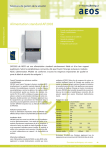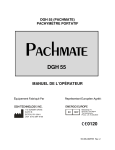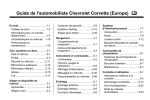Download rapport
Transcript
Mobile Doctor's Desktop
Service de sécurité et de mise à jour pour clients mobiles
Projet de diplôme
Réalisé par :
Stephen Badan
Date :
Septembre à décembre 2007
Classe :
TR 2007
Section :
Télécommunications, réseaux et services
Professeur responsable : Markus Jaton
Imprimé le 12 décembre 2007
Mobile Doctor's Desktop
Stephen Badan
1. Remerciements
La réalisation d'un travail de diplôme ne peut se faire sans aide ou conseils venant de l'extérieur, c'est
pourquoi je tiens à remercier les personnes m'ayant soutenues durant ces trois mois de labeur.
Je souhaite tout d'abord adresser un très grand merci à Monsieur Jaton qui m'a guidé tout au long du
projet et qui m'a donné de précieux conseils et idées sans lesquels la réalisation du projet aurait été bien
plus difficile. Je remercie aussi Christophe Greppin pour les diverses solutions qu'il m'a conseillées.
Je souhaite par ailleurs remercier toutes les personnes qui m'ont côtoyées tout au long de mes études à
l'école et tout particulièrement durant les trois derniers mois de diplôme : Alexandre Gavin, Alexandre
Da Costa, Samir Hammoudi et Kenza Majbar avec qui j'ai eu énormément de plaisir à partager mes idées
à propos de sujets très variés, Léticia Mikiela qui m'a donné de la motivation et du courage pour faire ce
travail et avec qui j'ai pu discuter librement avec infiniment de plaisir, et enfin Julien Probst et Grégoire
Wuillamoz avec qui le travail en équipe a été très agréable et très instructif.
Je remercie également chaleureusement tous les étudiants et professeurs que je n'ai pas cités et qui ont
fait de mes études un moment très plaisant à passer, en particulier les étudiants de la classe TR 2007
ainsi que les professeurs de l'IICT qui ont donné leur cours avec beaucoup d'entrain et de clarté.
Enfin, un très grand merci à ma famille qui m'a toujours soutenue.
Page 3/129
Mobile Doctor's Desktop
Stephen Badan
2. Cahier des charges
2.1
Résumé du problème
Dans le cadre de la plate-forme iminet, un nombre important de fonctions sont implémentées sur le
modèle client-serveur, avec un serveur d’applications JBoss et des clients légers (Internet Explorer,
Firefox…) abritant les fonctions d’interfaçage avec l’utilisateur.
Pour fonctionnel et flexible que soit ce modèle, il montre ses limites dès que l’on veut implémenter des
applications plus gourmandes en interactions avec l’utilisateur. D’autre part, dès que les applications
deviennent multi-sessions, l’utilisateur se voit pénalisé par les contraintes de sécurité qui lui imposent
de réintroduire son mot de passe pratiquement à chaque nouvelle interaction avec le serveur. Les
facilités basées sur les cookies ou sur le stockage en local des mots de passe et implémentées par les
navigateurs ou par les systèmes d’exploitation ne sont en principe pas compatibles avec des systèmes à
sécurité accrue, comme c’est le cas des systèmes à vocation médicale, et manipulant des données
personnelles sensibles.
Un autre inconvénient qui se fait jour est la difficulté qu’il y a de s’adapter à différents éléments
d’affichage. Si en théorie, on peut utiliser des transformations XSLT pour adapter la page à un affichage
de petites dimensions, il n’en reste pas moins que la notion de formulaire avec laquelle sont
implémentées la plupart des entrées de données sur le Web s’accommode assez mal d’écrans de petites
dimensions (640 x 320, voire 320 x 240). De plus, la nécessité de rafraîchissement d’une page entière est
pénalisante dans le cas de liaisons à bas débit (GPRS), et AJAX, s’il permet de résoudre des problèmes
d’interactivité, n’est pas particulièrement économe en bande passante. Or, pour un médecin,
l’utilisation d’un ordinateur de poche (PDA, Personal Digital Assistant) comme organe d’entrée-sortie
constitue une alternative intéressante, car il peut en principe l’avoir toujours sur lui, et ainsi rester
atteignable en urgences sans pour autant être assigné à résidence à proximité d’un ordinateur, ou
contraint de promener une lourde mallette contenant un ordinateur portable soumis à une séquence de
boot-up plus ou moins fastidieuse.
En conséquence, on se propose d’implémenter un client dédié pour PDA, utilisant les protocoles Web
(HttpRequest / HttpResponse) mais implémentant son propre moteur d’affichage, dédié à l’application,
résident sur le PDA. Il devrait être possible d’ajouter des applications au cours du temps, lesquelles
pourront profiter des services offerts par le client dédié, (par exemple le téléchargement de nouvelles
applications ou la mise à jour d’applications existantes) mais avec un confort d’utilisation
incomparablement plus élevé, et une interface homme-machine (HMI) optimisé pour la plate-forme
mobile.
2.2
Cahiers des charges
Il s'agit dans ce cadre d'implémenter une infrastructure de sécurisation, de téléchargement, de mise à
jour et de lancement d'applications veillant à ce qu'une application donnée ne puisse pas aisément être
détournée de son usage premier (cheval de Troie, ou application patchée par décompilation de midlet,
par exemple). Cette infrastructure fournira aussi quelques services d'interface avec le PDA (par exemple
une interface avec le carnet de rendez-vous ou avec la base de données de contacts) à titre d'exemple et
de services aux applications. Enfin, l'infrastructure comprendra un serveur d'applications de support,
contrôlant les paramètres utilisés par le terminal mobile, ainsi que les applications qui ont le droit de
s'exécuter à un instant donné.
Il en résulte de ce fait une application formée de trois parties bien distinctes :
Page 4/129
Mobile Doctor's Desktop
Stephen Badan
1. Sécurisation du poste mobile, sécurisation et mise à jour des applications, authentification des
utilisateurs
2. Services locaux, applications s'exécutant sur le mobile
3. Services distants, parties « serveur » des applications du bureau mobile
Ces trois parties seront traitées chacune par un étudiant, à savoir :
1. Stephen Badan ETR
2. Grégoire Wuillamoz ETR
3. Julien Probst ETR
Page 5/129
Mobile Doctor's Desktop
Stephen Badan
3. Table des matières
1.Remerciements.............................................................................................................................................3
2.Cahier des charges........................................................................................................................................4
2.1 Résumé du problème............................................................................................................................4
2.2 Cahiers des charges..............................................................................................................................4
4.Résumé.........................................................................................................................................................8
5.Introduction..................................................................................................................................................9
6.Travail à réaliser dans le cadre du projet de diplôme.................................................................................10
6.1 Tâches réalisées lors du travail de semestre.......................................................................................10
6.2 Travail à réaliser lors du projet de diplôme........................................................................................10
7.Use Case.....................................................................................................................................................12
8.Schémas de principes du service................................................................................................................14
8.1 Structure générale..............................................................................................................................14
8.2 Structure détaillée du service dans son ensemble..............................................................................16
8.3 Structure détaillée du service de sécurité...........................................................................................18
9.Technologies utilisées.................................................................................................................................20
9.1 Au niveau du client.............................................................................................................................20
9.2 Au niveau du serveur..........................................................................................................................22
10.Service d'authentification – fonctionnement théorique...........................................................................24
10.1 Authentification formelle..................................................................................................................24
10.2 Authentification matérielle...............................................................................................................24
10.3 Authentification externe...................................................................................................................25
10.4 Gestion des méthodes d'authentification.........................................................................................26
10.5 Exemples de scénarios d'utilisation..................................................................................................30
11.Service d'authentification – réalisation pratique......................................................................................32
11.1 Service de gestion des authentifications...........................................................................................32
11.2 Implémentation du service d'authentification formelle...................................................................35
11.3 Implémentation du service d'authentification matérielle................................................................36
11.4 Implémentation du service d'authentification externe....................................................................40
11.5 Résumé des types d'authentification implémentés..........................................................................41
12.Système de mise à jour.............................................................................................................................42
12.1 Définition d'une application..............................................................................................................42
12.2 Types de mises à jour........................................................................................................................43
12.3 Délai de transition.............................................................................................................................43
12.4 Contrôle des versions.......................................................................................................................44
12.5 Types d'installation...........................................................................................................................44
12.6 Contraintes de mise à jour................................................................................................................45
12.7 Annulation des téléchargements......................................................................................................46
12.8 Nettoyage des fichiers......................................................................................................................46
12.9 Chargeur d'applications....................................................................................................................47
12.10 Gestion des mises à jour.................................................................................................................47
13.Communications entre le client lourd et le serveur..................................................................................50
13.1 Format des messages........................................................................................................................50
13.2 Sécurisation des communications.....................................................................................................52
13.3 Identifiant de sécurité.......................................................................................................................54
14.Service d'administration...........................................................................................................................58
14.1 Architecture......................................................................................................................................58
14.2 Sécurité.............................................................................................................................................58
Page 6/129
Mobile Doctor's Desktop
Stephen Badan
14.3 Fonctionnalités.................................................................................................................................59
14.4 Structuration.....................................................................................................................................59
14.5 Mise en page.....................................................................................................................................60
14.6 Contrôles de saisie............................................................................................................................60
15.Base de données.......................................................................................................................................61
15.1 Modèle conceptuel...........................................................................................................................61
15.2 Modèle relationnel...........................................................................................................................63
16.Diagrammes UML des classes...................................................................................................................65
16.1 Classes du client lourd......................................................................................................................65
16.2 Classes du serveur............................................................................................................................68
17.Rétrospective............................................................................................................................................71
17.1 Retour sur la planification.................................................................................................................71
17.2 Retour sur le cahier des charges.......................................................................................................74
17.3 Améliorations possibles....................................................................................................................74
17.4 Problèmes connus............................................................................................................................76
18.Conclusion................................................................................................................................................77
19.Annexes....................................................................................................................................................78
19.1 Tests..................................................................................................................................................78
19.2 Manuel d'utilisation du client lourd..................................................................................................92
19.3 Manuel d'utilisation du service d'administration............................................................................100
19.4 Intégration des différentes parties du client lourd.........................................................................109
19.5 Installation des outils de développement.......................................................................................111
19.6 Création des certificats ..................................................................................................................113
19.7 Installation du service.....................................................................................................................115
19.8 Journal de travail............................................................................................................................120
20.Lexique...................................................................................................................................................124
21.Index des figures.....................................................................................................................................125
22.Index lexical............................................................................................................................................127
23.Liste des références................................................................................................................................129
Page 7/129
Mobile Doctor's Desktop
Stephen Badan
4. Résumé
“The only truly secure system is one that is powered off, cast in a block of concrete and sealed in a
lead-lined room with armed guards – and even then I have my doubts.”1
Eugene H. Spafford [1]
Cette citation, très connue dans le domaine des nouvelles technologies, illustre à quel point la sécurité
informatique et des données en général est difficile à assurer. Cette problématique est relativement
récente, il est en effet possible depuis quelques années de centraliser une quantité impressionnante
d'informations plus ou moins confidentielles dans un seul ordinateur, voire même aujourd'hui dans un
simple téléphone mobile.
Qu'en est-il alors de la sécurité ? Ce projet se propose d'étudier ladite question en implémentant une
application permettant d'assurer au mieux la sécurité de données contenues dans un appareil mobile.
Cette application, nommée client lourd, sera installée sur téléphone mobile ou un assistant personnel
électronique et devra gérer la sécurité d'accès et la mise à jour d'applications médicales installées sur ce
client. L'objectif de ces applications médicales, développées dans le cadre de deux autres travaux de
diplôme, est d'offrir aux médecins des outils de consultation de fiches de patients à distance, ainsi que
des outils de gestion d'alertes provenant de personnes victimes de problèmes médicaux, tels que des
malaises. Ce client lourd permettra ainsi aux médecins de travailler en déplacement tout en gardant un
haut niveau de sécurité.
Certaines personnes se demanderont alors à juste titre de quelle manière la sécurité peut être assurée ?
La première partie de ce dossier répondra à cette question en montrant comment un système
d'authentification forte peut empêcher les accès indésirables à un appareil mobile. Ce système sera
composé d'une authentification matérielle de l'appareil mobile, d'une authentification formelle de
l'utilisateur et d'une authentification externe utilisant la technologie Bluetooth.
Mais la sécurité ne s'arrête pas là : les applications qui seront automatiquement installées sur le client
lourd pourront être exposées au risque de ne plus être à jour lors de la publication de nouvelles versions
sur le serveur. Il s'ajoute à cela que ces applications pourraient être copiées, puis modifiées par des
personnes malintentionnées dans le but de nuire à la confidentialité ou à l'intégrité des données. La
seconde partie de ce dossier se concentrera ainsi sur le service de mise à jour qui assurera que les
applications installées soient valides et à jour afin d'éviter tout problème de ce type.
Ce dossier comprendra également les explications du fonctionnement en lui-même de ce client lourd et
de son serveur de sécurité, car les paramétrages possibles sont nombreux. Divers schémas, manuels
d'explications et guides d'installation permettront par ailleurs de faciliter la compréhension d'un tel
service de sécurité.
Enfin, ce projet se terminera par une rétrospective du déroulement général de ce travail de diplôme, des
fonctionnalités qu'il serait possible d'ajouter ou d'améliorer et des éléments essentiels qu'il a été
possible d'en retenir.
Au vu de ce qui précède, il ne me reste maintenant qu'à vous souhaiter une très agréable lecture.
1
« Le seul système vraiment sécurisé est un système éteint, coulé dans un bloc de béton et scellé dans une chambre doublée de plomb
surveillée par des gardes armés – et alors même j’ai mes doutes. »
Page 8/129
Mobile Doctor's Desktop
Stephen Badan
5. Introduction
Durant la dernière décennie, la science a permis de rendre mobile des technologies qui étaient
jusqu'alors limitées à des appareils lourds et encombrants : que ce soit la télévision, la visiophonie, la
musique, l'accès aux cours de la bourse ou à Internet de manière générale, toutes ces fonctionnalités
sont maintenant à la portée d'un simple téléphone mobile, et ce, où que l'on soit. Cette avancée
technologique ouvre de nouvelles portes dans le monde de l'information où nous ne sommes
dorénavant plus limités à un emplacement physique pour effectuer une tâche donnée, pour peu que
nous possédions une connexion à un réseau sans fil.
En outre, l'essor des appareils mobiles, tels que les téléphones ou assistants personnels, a permis de les
doter d'une puissance de calcul et d'une mémoire suffisantes pour exécuter des applications complexes
qui étaient habituellement réservées à des ordinateurs fixes. C'est dans ce cadre que l'on se propose de
développer un client lourd spécialisé dans le domaine de la santé, mais aussi utilisable dans d'autres
domaines, tels que le domaine bancaire ou le domaine financier.
Bien que la notion de client lourd puisse au premier abord paraître assez absconse, elle pourrait être
comparée à une plateforme sur laquelle pourront venir s'ajouter d'autres applications ayant des
fonctionnalités très spécifiques, telles que la gestion de clients ou de rendez-vous. Le client lourd
s'occuperait alors de gérer l'exécution, la sécurité, les mises à jour et les communications de ces
applications.
Il vient alors la question de l'utilité d'un tel client lourd ? Pour y répondre, imaginons que des
applications soient spécialement développées pour le milieu médical. Il serait alors possible pour un
médecin de pouvoir accéder, au travers des applications du client lourd, à toutes les informations
médicales concernant ses patients, voire même recevoir des alertes lorsque certains de ceux-ci sont
victimes d'un malaise. En rendant ce client lourd mobile, on offre au médecin la possibilité d'effectuer
toutes ces tâches sans limites géographiques, rendant le service extrêmement flexible.
Cette souplesse engendre en revanche des questions légitimes concernant la sécurité des données. Que
se passerait-il si l'appareil mobile du médecin était volé ? Quelqu'un de malintentionné pourrait-il
accéder aux données confidentielles ? Les attaques possibles sont en effet multiples et les conséquences
peuvent être critiques.
Le but de ce travail de diplôme est de répondre à ces questions en réalisant un service de sécurité pour
le client lourd, ayant pour but de protéger les applications et l'accès aux informations afin de contrer au
mieux les différents risques qu'il est envisageable de rencontrer.
Page 9/129
Mobile Doctor's Desktop
Stephen Badan
6. Travail à réaliser dans le cadre du projet de diplôme
6.1
Tâches réalisées lors du travail de semestre
Lors du travail de semestre, nommé aussi pré-projet de diplôme, le but a été de s'informer sur les
technologies à disposition et d'étudier la faisabilité du cahier des charges dans le but de le redéfinir si
nécessaire. Une fois cette étude terminée, il s'agissait de concevoir les schémas du service et de planifier
les tâches à effectuer dans le cadre du travail de diplôme. Aucune implémentation des fonctionnalités
n'a cependant été effectuée durant le travail de semestre, à moins que celle-ci n'ait été réalisée qu'à des
fins de tests de faisabilité.
Le pré-projet de diplôme a ainsi permis de définir précisément les tâches à effectuer dans le cadre du
travail de diplôme.
6.2
Travail à réaliser lors du projet de diplôme
Le projet de diplôme comprend la réalisation des tâches définies lors du travail de semestre. Deux types
de tâches ont été définis : les tâches prioritaires qui doivent absolument être terminées d'ici à la fin du
projet et les tâches optionnelles qui peuvent apporter de nouvelles fonctionnalités, mais qui ne sont
réalisées que si le temps le permet.
6.2.1
Tâches prioritaires à effectuer
Cette liste de tâches définit de manière très précise les différentes tâches à effectuer obligatoirement.
◊
Tâches à effectuer au niveau du client lourd :
▫
Pour tous les services :
◦
▫
▫
◊
Implémenter l'envoi, le traitement et la réception de documents XML à l'aide d'un parseur
XML;
Service de mise à jour :
◦
Implémenter la réception de fichiers;
◦
Implémenter le stockage et le chargement des applications sur le client lourd;
◦
Implémenter le contrôle des applications et la gestion des mises à jour de celles-ci au
démarrage du client lourd;
Service de sécurité :
◦
Mettre en place une communication sécurisée entre le client mobile et le serveur de
sécurité à l'aide du protocole SSL;
◦
Implémenter le service d'authentification formelle (par mot de passe);
◦
Implémenter le service d'authentification matérielle;
◦
Implémenter la gestion des demandes d'authentification (tableau de la page 29);
◦
Implémenter le contrôle des applications (temporisateurs et droits d'accès);
Tâches à effectuer au niveau du serveur de sécurité
▫
Pour tous les services :
Page 10/129
Mobile Doctor's Desktop
▫
▫
▫
◦
Mettre en place la base de données et la classe d'accès à celle-ci;
◦
Implémenter l'envoi, le traitement et la réception de documents XML à l'aide de JAXB;
Service de mise à jour :
◦
Implémenter le contrôle des nouvelles mises à jour en tenant compte des droits de
l'utilisateur;
◦
Implémenter l'envoi de fichiers au client lourd;
Service de sécurité :
◦
Implémenter l'attribution d'identifiants temporaires de sécurité;
◦
Implémenter le contrôle des authentifications et des droits de l'utilisateur;
Service d'administration :
◦
◊
Stephen Badan
Implémenter les ajouts, modifications et suppressions d'utilisateurs, programmes, appareils
mobiles ou paramètres de sécurité;
Tâches à effectuer au niveau de l'interface Web d'administration :
6.2.2
◦
Mettre en place une communication sécurisée entre le navigateur Internet de
l'administrateur et le serveur de sécurité à l'aide du protocole SSL;
◦
Implémenter une page d'authentification formelle de l'administrateur;
◦
Implémenter les outils d'ajouts, modifications ou suppressions d'utilisateurs, appareils
mobiles, groupes, paramètres de sécurité et programmes;
◦
Implémenter l'envoi de nouvelles applications au serveur par l'administrateur;
Tâches optionnelles
Ces différentes tâches seront réalisées en fin de projet en fonction du temps restant. Elles peuvent par
ailleurs être modifiées, voire supprimées, en fonction de l'évolution du projet lors de sa réalisation.
Cette disposition des tâches permet de se concentrer en premier lieu aux fonctionnalités prioritaires,
puis aux fonctionnalités utiles, mais sans lesquelles le service est utilisable. Ces tâches ne sont pas
représentées dans le micro-calendrier, mais s'effectueraient dans la semaine précédant la finalisation du
rapport.
◊
Tâches à effectuer au niveau du client lourd en collaboration avec le serveur de sécurité
▫
▫
Service de mise à jour :
◦
Implémenter la possibilité d'interruption d'un transfert d'une application;
◦
Permettre de mettre à jour des applications pendant le fonctionnement du client lourd;
Service de sécurité
◦
Implémenter une simulation d'authentification externe de type biométrique avec
l'algorithme de contrôle de GrFinder (voir GrFinger Java 4.5, chapitre 11.4, page 40);
Page 11/129
Mobile Doctor's Desktop
Stephen Badan
7. Use Case
Afin de définir clairement les fonctionnalités qui devront être implémentées dans ce projet, celles-ci
sont décrites dans cette partie, tout en précisant en quoi consiste chaque fonctionnalité et quel acteur
est autorisé à l'exécuter.
Dans cette partie du projet qui se concentre essentiellement sur la sécurité, deux acteurs principaux
seront concernés :
◊
Le médecin qui utilise l'appareil mobile;
◊
L'administrateur du service qui gère le service de sécurité;
Les diverses fonctionnalités à implémenter dans ce projet sont illustrées dans le diagramme de contexte
des cas d'utilisation ci-dessous :
Figure 1: Diagramme de contexte du service de sécurité
Description des fonctionnalités destinées au médecin :
◊
Utiliser les applications : comme son nom l'indique, cette fonctionnalité n'est autre que l'utilisation
des applications qui seront mises à disposition du médecin dans le client lourd. Pour préserver
l'intégrité du service et la protection des données, l'utilisation des applications nécessitera que le
médecin s'identifie et s'authentifie avant de pouvoir les utiliser.
◊
Mettre à jour des applications : cette fonctionnalité permettra de garder les applications du client
lourd à jour en fonction des applications stockées sur le serveur et d'assurer leur intégrité.
◊
Authentifier : cette fonctionnalité permettra d'identifier et d'authentifier les médecins afin de leur
Page 12/129
Mobile Doctor's Desktop
Stephen Badan
donner ou non l'accès au service désiré. Cette étape est obligatoire pour toute utilisation du
service. Cette fonctionnalité est décomposée en trois sous-fonctionnalités :
▫
Authentification formelle : cette authentification se base sur un mot de passe textuel pour
authentifier l'utilisateur.
▫
Authentification matérielle : cette authentification se base sur des caractéristiques matérielles
permettant d'authentifier l'appareil utilisé, par exemple un identificateur unique.
▫
Authentification externe : cette authentification se base sur un élément externe qui permet
d'authentifier le médecin. Cette authentification externe peut être une authentification
géographique du médecin et de son appareil mobile ou encore une authentification
biométrique du médecin.
Ces différents types d'authentifications sont décrits de manière détaillée dans le chapitre 10 «Service
d'authentification – fonctionnement théorique » page 24 et dans le chapitre 11 « Service
d'authentification – réalisation pratique » page 32.
Description des fonctionnalités destinées à l'administrateur du service :
◊
Gérer les utilisateurs : l'administrateur du service pourra ajouter, modifier ou supprimer des
utilisateurs ainsi que paramétrer leur mot de passe ou autre clé d'authentification externe.
◊
Gérer les applications : l'administrateur pourra ajouter, modifier ou supprimer des applications. Il
pourra également attribuer les droits d'utilisation des applications aux utilisateurs.
◊
Gérer les appareils mobiles : tous les appareils mobiles utilisés dans le service pourront être gérés
par l'administrateur. Il pourra définir quels utilisateurs ont le droit d'utiliser un appareil donné.
◊
Gérer les paramètres de sécurité : comme son nom l'indique, cette tâche consiste à définir et à
gérer les paramètres des authentifications ou des mises à jour.
La gestion du service requiert également une authentification de l'administrateur avant de pouvoir
être utilisée.
Page 13/129
Mobile Doctor's Desktop
Stephen Badan
8. Schémas de principes du service
Le service de sécurité sera composé de plusieurs sous-services bien distincts. Comme plusieurs
personnes travaillent sur le même projet, il faut porter une importance particulière au découpage des
parties afin qu'elles soient aussi indépendantes que possible.
Les trois schémas qui suivent se développeront du plus général au plus détaillé.
8.1
Structure générale
Dans un premier temps, il est intéressant de considérer le service dans son ensemble. La figure 2
«Schéma général du service», permet d'avoir un premier aperçu de la structure générale du service.
Le service sera divisé en trois parties principales :
◊
La première partie représente le client lourd lui-même. Ce client contient le gestionnaire de
sécurité et les applications installées.
◊
La seconde partie est le serveur de sécurité qui permet de gérer les demandes d'authentification
des clients mobiles, ainsi que la gestion des envois des applications vers les clients lourds.
◊
La troisième partie correspond au(x) serveur(s) d'applications. Chaque application a la possibilité
d'avoir un serveur dédié, ce qui permet de placer physiquement ce type de serveurs dans un
endroit différent de l'emplacement du serveur de sécurité. De ce fait, il est possible d'avoir
plusieurs serveurs d'applications, chaque serveur pouvant gérer une ou plusieurs applications.
Les communications entre le client mobile et les serveurs se font de manière sécurisée, à l'aide d'un
chiffrement des données par TLS (Transport Layer Security), anciennement nommé SSL (Secure Sockets
Layers).
De manière plus détaillée, le client mobile possède trois composants distincts :
◊
Le gestionnaire de sécurité qui gère les demandes d'authentification ainsi que les mises à jour
des applications;
◊
Les applications qui offrent les fonctionnalités du client lourd pour l'utilisateur;
◊
Les modules de sécurité qui font office de liens entre le gestionnaire de sécurité et les
applications exécutées. Un contrôle doit s'effectuer lorsque des requêtes sont envoyées par les
applications. Ce contrôle vérifie si l'utilisateur a le droit d'utiliser l'application et si une
authentification est nécessaire afin de pouvoir continuer à l'utiliser.
Mon travail de diplôme concerne l'implémentation du serveur de sécurité ainsi que l'implémentation du
gestionnaire de sécurité au niveau du client. Le serveur d'applications et l'implémentation des
applications elles-mêmes font l'objet de deux autres travaux de diplôme.
Page 14/129
Mobile Doctor's Desktop
Serveur de sécurité
Stephen Badan
Serveur d'applications
Gestionnaire de sécurité et
des mises à jour
Gestionnaire d'applications
Envoi et réception sécurisés
Envoi et réception sécurisés
Envoi et réception sécurisés
Envoi et réception sécurisés
Client mobile
Modules de sécurité
Gestionnaire de
sécurité et de mise à jour
Applications
Figure 2: Schéma général du service
Page 15/129
Mobile Doctor's Desktop
8.2
Stephen Badan
Structure détaillée du service dans son ensemble
La figure 3 «Structure détaillée du service» permet de détailler chacune des différentes parties du
service.
Le serveur de sécurité est séparé, en interne, en trois parties distinctes : le service des mises à jour, le
service de sécurité et le service d'administration :
◊
Le gestionnaire de sécurité gère toutes les demandes d'authentification provenant des clients
ainsi que les contrôles des droits des utilisateurs et des paramètres de sécurité.
◊
Le gestionnaire des mises à jour s'occupe de transférer les applications vers les clients et
collabore avec le gestionnaire de sécurité pour vérifier les droits d'utilisation des applications
par les utilisateurs lors des mises à jour.
◊
Le service d'administration permet à l'administrateur de définir et de gérer les différents
paramètres de sécurité, tels que les comptes d'utilisateurs, les comptes des appareils mobiles,
les applications installées, les droits et les paramètres des authentifications.
Au niveau du client lourd, le gestionnaire de sécurité et des mises à jour a été scindé en trois parties
distinctes :
◊
Le gestionnaire des mises à jour s'occupe de vérifier l'état et la version des applications
installées et effectue des mises à jour et des installations d'applications si nécessaire. Il contrôle
aussi l'intégrité des applications installées.
◊
Le gestionnaire des demandes d'authentification effectue celles-ci en fonction des paramètres
de sécurité et vérifie que les applications exécutées par l'utilisateur ont le droit d'être utilisées
par ce dernier.
◊
Le service des authentifications contient les différentes méthodes d'authentification qu'il est
possible d'utiliser sur le client mobile. Ce service est appelé par le gestionnaire des demandes
d'authentification lorsqu'une authentification est nécessaire, tout en précisant quelle méthode
d'authentification est souhaitée. Une fois appelé, ce service se charge d'exécuter
l'authentification demandée et de retourner la réponse au gestionnaire des demandes
d'authentification.
Au niveau des applications sur le client mobile, chaque application possède un gestionnaire des
requêtes qui gère les communications entrantes et sortantes. Ce gestionnaire communique également
avec un module de sécurité qui fait office de lien entre l'application et le gestionnaire des demandes
d'authentification. Ce lien permet d'inclure un identifiant de sécurité dans la requête lorsqu'une
application souhaite envoyer un message à son serveur dans le but de sécuriser le service 2. Enfin, le
chargeur d'applications permet de charger et d'exécuter les applications stockées sur le client lourd.
2
Toutes les informations concernant l'identifiant de sécurité sont données dans le chapitre 13.3, page 54.
Page 16/129
Mobile Doctor's Desktop
Serveur de sécurité
Stephen Badan
Serveur d'applications
Service d'administration
Gestionnaire
d'applications
Gestionnaire
des
mises à jour
Gestionnaire de
sécurité
Envoi et réception
sécurisés
Envoi et réception
sécurisés
Envoi et réception
sécurisés
Envoi et réception
sécurisés
Envoi et réception
sécurisés
Client mobile
Envoi et réception
sécurisés
Gestionnaire
des mises à jour
Gestionnaire des
demandes
d'authentification
Service des
authentifications
Module(s) de sécurité
Gestionnaire(s) des requêtes
Application(s)
Stockage des
applications
Chargeur d'applications
Figure 3: Structure détaillée du service
Page 17/129
Mobile Doctor's Desktop
8.3
Stephen Badan
Structure détaillée du service de sécurité
La figure 4 «Structure détaillée du service de sécurité» ne tient plus compte des applications et de leur
serveur qui sont traités dans le cadre d'autres travaux de diplôme. Le schéma ne détaille que le service
de sécurité, tant au niveau du client qu'au niveau du serveur.
Au niveau du serveur de sécurité, nous retrouvons le gestionnaire des mises à jour et le gestionnaire de
sécurité décrits précédemment. Concernant le stockage des informations, deux nouvelles entités ont été
détaillées :
◊
Le serveur de fichiers : ce serveur contient tous les fichiers des applications qui peuvent être
transférées sur les clients;
◊
Le système de gestion de base de données (SGBD) : ce serveur contient toutes les données
concernant les utilisateurs, les appareils mobiles, les droits et les paramètres de sécurité. Ce
serveur contient également les informations concernant les applications, telles que la date
d'ajout, les droits d'utilisation des applications par les groupes d'utilisateurs, etc.
Ces deux serveurs (« Modèles ») possèdent chacun une classe d'accès qui permet aux gestionnaires de
sécurité et de mise à jour (« Contrôleurs ») d'accéder aux informations. Ce découpage à été fait afin de
respecter l'architecture MVC (Modèle – Vue – Contrôleur) qui permet d'assurer une grande
indépendance entre les différentes couches dans le but de pouvoir les modifier ou les remplacer
aisément, sans avoir à modifier les autres couches.
Le service d'administration (« Contrôleur ») permettra à l'administrateur de se connecter par Internet au
serveur de sécurité afin de gérer tous les paramètres de sécurité du service et de gérer les applications.
Pour ce faire, une interface Web (« Vue ») est implémentée.
Du côté du client mobile, nous retrouvons les deux parties principales (« Contrôleurs ») qui sont la partie
de mise à jour et la partie de gestion des authentifications. Le service de gestion des authentifications a
par ailleurs été décomposé en deux parties :
◊
Le gestionnaire des demandes d'authentification qui effectuent les authentifications en fonction
des paramètres de sécurité;
◊
Le contrôle des applications qui contient la liste des applications en cours d'exécution et qui
effectue les vérifications des droits d'utilisation des applications par l'utilisateur lorsque celui-ci
démarre une nouvelle application;
Le service des authentifications a aussi été scindé en trois services d'authentification distincts :
◊
Le service d'authentification formelle implémente toutes les méthodes nécessaires pour
authentifier l'utilisateur à l'aide d'un nom et d'un mot de passe.
◊
Le service d'authentification externe authentifie l'utilisateur à l'aide d'un élément externe, telle
qu'une authentification biométrique ou une authentification géographique de l'utilisateur et de
son appareil mobile.
◊
Le service d'authentification matérielle authentifie l'appareil mobile utilisé à l'aide d'un code
d'identification unique.
Page 18/129
Mobile Doctor's Desktop
Stephen Badan
Serveur de sécurité
Service
d'administration
Serveur de
fichiers
Interfaces Web
SGBD
Accès au serveur
de fichiers
Accès à la base
de données
Gestionnaire des
mises à jour
Gestionnaire
de sécurité
Envoi et réception
sécurisés
Envoi et
réception
sécurisés
Envoi et réception
sécurisés
Envoi et réception
sécurisés
Navigateur
Internet
Administrateur du
service
Client mobile
Envoi et réception
sécurisés
Envoi et réception
sécurisés
Module(s) de
sécurité
Service d'authentification
formelle
Gestionnaire des
demandes
d'authentification
Service d'authentification
externe
Service d'authentification
matérielle
Gestionnaire
des
mises à jour
Contrôle des applications
Etat des
applications
Stockage
applications
Figure 4: Structure détaillée du service de sécurité
Page 19/129
Mobile Doctor's Desktop
Stephen Badan
9. Technologies utilisées
9.1
Au niveau du client
9.1.1
Langage de programmation
Le client lourd est écrit dans le langage Java. Comme ce client doit s'exécuter dans un environnement
mobile comme des PDA (Personal Digital Assistant), il n'est pas possible d'utiliser la version standard de
Java (Java SE – Java Standard Edition) en raison des besoins trop élevés en ressources systèmes. Sun
propose une version réduite de Java nommée Java ME (Java Micro Edition) qui peut s'exécuter sur des
environnements à ressources limitées. Java ME contient deux sous-catégories principales qui sont CDC
(Connected Device Profile) et CLDC (Connected Limited Device Configuration). [2] [3]
Figure 5: Profiles Java
Les configurations CDC et CLDC possèdent trois éléments principaux :
◊
Une configuration qui contient les fonctionnalités les plus basiques pour un grand nombre
d'appareils mobiles;
◊
Un profil contenant des API (Application Programming Interface), ou fonctionnalités, plus
spécifiques aux types d'appareils utilisés;
◊
Un paquetage optionnel contenant des API très spécifiques à certaines technologies;
Le profil CLDC a été créé pour fonctionner sur des appareils mobiles à ressources très limitées (moins de
512 Ko de mémoire), tels que des téléphones portables. La couche MIDP (Mobile Information Device
Profile) offre un environnement Java complet pour ce type d'appareils et ce type de contraintes.
Quant au profil CDC, celui-ci a été prévu pour fonctionner sur des appareils mobiles ayant des
ressources moins limitées (plus de 2 Mo de mémoire), telles que des PDA ou des téléphones mobiles de
type Smartphones (téléphones « intelligents »). Le profil CDC contient quant à lui trois couches
distinctes :
Page 20/129
Mobile Doctor's Desktop
Stephen Badan
◊
Un profil de base nommé Foundation profile qui contient des API fonctionnant sans interface
graphique;
◊
Un profil nommé Personal Basis Profile contenant des API fonctionnant avec des interfaces
graphiques à composants légèrs (tels que Swing par exemple);
◊
Un profil nommé Personal Profile qui est une extension de Personal Basis Profile offrant des
fonctionnalités pour des interfaces graphiques à composants lourds (AWT, SWT) et pour les applets;
Au final, le but de Java ME CDC est d'offrir un environnement Java proche de Java SE, tout en
fonctionnant sur des appareils à ressources relativement limitées.
Dans le cadre de ce projet, j'ai choisi la configuration Java ME CDC, car celle-ci se rapproche le plus de la
version standard de Java et offre ainsi un plus grand nombre de librairies. Les appareils mobiles utilisés
dans ce projet offrent des caractéristiques matérielles suffisantes pour la configuration CDC.
Au niveau des alternatives à Java pour développer les applications pour appareils mobiles, il existe la
solution .NET Compact Framework éditée par Microsoft qui permet de créer des applications
fonctionnant sur le système d'exploitation Windows Mobile. L'avantage de la solution de Microsoft est
qu'elle permet de créer des applications qui utilisent pleinement partit des fonctionnalités du système
d'exploitation. Il est aussi possible d'accéder aux ressources du système par Java ME, mais il faut pour
cela utiliser des solutions telles que JNI3 (Java Native Interface) compliquant considérablement la tâche.
Java ME possède quant à lui tous les avantages de Java, dont celui de fonctionner sur de multiples
plateformes telles que Windows Mobile ou Symbian OS, pour autant qu'une machine virtuelle ait été
implémentée pour le système d'exploitation utilisé, ce qui n'est pas le cas de .NET qui est limité à la
plateforme Windows. Java ME permet par ailleurs de charger du code dynamiquement, ce qui présente
un très grand avantage dans le contexte d'un client lourd où le chargement d'applications téléchargées
est l'une des principales contraintes. Pour ces différentes raisons, la réalisation de ce projet est faite
dans le langage Java ME.
Enfin, à titre d'information, Java ME CDC 1.1 est l'équivalent d'une version 1.4.2 de Java SE épurée, c'està-dire sans méthode obsolète (ou deprecated dans le contexte Java). [4]
9.1.2
Machine virtuelle
Sun ne propose pas de machine virtuelle pour Java ME. Il faut donc utiliser des machines virtuelles
éditées par des entreprises externes. Il n'existe qu'un nombre restreint de machines virtuelles pour
Windows Mobile. Parmi les plus connues se trouvent la machine J9 d'IBM incluse dans l'outil de
développement WebSphere Everyplace Micro Environment d'IBM et la machine CrEme de NSICOM. Ces
deux machines virtuelles sont réputées pour être stables, mais sont payantes. Dans le cadre de ce
projet, j'ai opté pour la machine virtuelle d'IBM, car celle-ci supporte le profil CDC 1.1 alors que CrEme
ne supporte que le profil CDC 1.0. La machine virtuelle d'IBM possède par ailleurs un meilleur support et
une meilleure aide que la machine virtuelle CrEme. Une version de démonstration est utilisée dans ce
projet. Aucune information officielle n'a malheureusement pu être trouvée quant au coût de la version
définitive, le site d'IBM ne donnant aucun prix pour ce produit. Il semblerait toutefois que cette machine
virtuelle soit en vente à un prix de 25 US$ par appareil mobile. [5]
9.1.3
Interface graphique
La machine virtuelle d'IBM inclut par défaut les composants graphiques AWT. Ces composants étant
relativement limités (ils ne contiennent que les boutons, champs de saisie et labels), j'ai choisi d'utiliser
3
JNI permet d'exécuter, au sein d'un programme Java, du code C ou C++ contenu dans une librairie externe de type DLL (Dynamic Link Library).
Un exemple pratique d'utilisation de JNI est donné au chapitre 11.3, page 36.
Page 21/129
Mobile Doctor's Desktop
Stephen Badan
des composants graphiques externes de type SWT (Standard Widget Toolkit).
SWT a été développé par IBM, puis a été repris par l'Eclipse Foundation et est sous licence open source.
Cette solution est écrite en Java et utilise des fonctionnalités natives à l'aide de JNI afin d'afficher les
composants graphiques lourds au niveau du système d'exploitation. L'utilisation de JNI induit l'utilisation
d'une librairie externe spécifique à la plateforme utilisée, ce qui explique que chaque version de SWT est
spécifique à un seul système d'exploitation. Il existe une multitude de versions de SWT destinées à des
plateformes de type différent, dont une version pour Windows Mobile 5.0.
L'alternative à SWT est Swing. Swing est écrit en Java uniquement (pas d'appels JNI, donc composé de
composants graphiques légers), ce qui lui offre une meilleure portabilité et une apparence visuelle plus
indépendante de la plateforme utilisée et permet aussi de créer des interfaces graphiques avec des
hiérarchies de fenêtres plus complexes qu'avec SWT. En revanche, SWT est mieux optimisé pour les
appareils à ressources limitées, car l'utilisation de JNI permet d'utiliser les ressources graphiques du
système d'exploitation, contrairement à de Swing qui fonctionne dans les couches supérieures de Java
et qui, après essais, se trouve être trop lourd à l'exécution sur des appareils mobiles. [6] [7]
9.1.4
Échange de messages
Les échanges des messages entre les clients et le serveur s'effectuent à l'aide de fichiers XML. La
technologie XML (eXtensible Markup Language) est basée sur le langage SGML (Standard Generalized
Markup Language) et permet de représenter des données à l'aide de balises textuelles. La structure de
ces balises est définie par l'utilisateur par l'intermédiaire d'un schéma XSD appelé XML Schema. [8]
L'utilisation de fichiers XML permet de structurer les informations à envoyer afin que celles-ci puissent
être extraites facilement au moment de la réception des fichiers. La création et la lecture de ces fichiers
sont possibles à l'aide d'un parseur XML.
◊
Au niveau du serveur, le parseur XML utilisé est JAXB (Java Architecture for XML Binding) qui
permet de traduire automatiquement les documents XML en objets Java, et vice-versa.
◊
Au niveau du client, le parseur manuel kXML2 est utilisé, car JAXB n'est pas disponible pour Java
ME.
Les détails concernant le fonctionnement de ces parseurs, la structure du schéma XML et des exemples
de fichiers sont donnés dans le chapitre 13.1, page 50.
9.2
9.2.1
Au niveau du serveur
Servlets et JSP
Le serveur utilise le langage Java EE 5 (Java Enterprise Edition version 5) de Sun Microsystems
permettant de créer des servlets et des JSP. La technologie Java au niveau du serveur garantit une
bonne gestion de la montée en charge du serveur et permet une bonne structuration du service ainsi
qu'une faible tolérance aux erreurs, ce qui est particulièrement important dans un service de sécurité.
Une servlet est écrite en Java et permet de générer et d'afficher dynamiquement des données sur un
serveur HTTP, comme un site Internet par exemple. Dans le cadre de ce projet, les servlets sont utilisées
pour recevoir les requêtes provenant des clients mobiles et pour renvoyer le résultat de leur traitement.
Les JSP (Java Server Pages) sont quant à elles utilisées lorsque la quantité de code HTML au sein de
celles-ci est plus importante que la quantité de code Java, pour des raisons de facilité d'écriture du code.
En dehors du confort d'utilisation, les JSP ne diffèrent en rien aux servlets, car les JSP, une fois compilées
par le serveur Web, sont totalement équivalentes à des servlets. Dans ce projet, j'utilise les JSP pour
tout le service d'administration où le code HTML est majoritairement présent.
Page 22/129
Mobile Doctor's Desktop
9.2.2
Stephen Badan
Base de données
La base de données utilisée au niveau du serveur est de type MySQL.
Les avantages de MySQL sont multiples [9]:
◊
Popularité : MySQL est extrêmement répandu en raison de sa simplicité et de sa flexibilité;
◊
Coûts : le serveur MySQL de base est gratuit (MySQL Community Server). D'autres versions plus
évoluées existent aussi, offrant entre autres un support d'aide pour le client. La version de base
est cependant suffisante dans le cadre de ce projet;
◊
Performances et fiabilité : ce système de gestion de base de données offre une grande fiabilité
et de très bonnes performances, car il bénéficie d'un support de longue date.
Au niveau des inconvénients, MySQL n'offre pas toutes les possibilités fonctionnelles des systèmes de
gestion de bases de données professionnelles, telles les performances au niveau des indexations
qu'offre Oracle. Les fonctionnalités offertes par MySQL Community Server sont toutefois suffisantes,
c'est pourquoi j'ai opté pour cette solution.
9.2.3
Serveur de fichiers
Le serveur de fichiers utilisé pour stocker les applications au niveau du serveur de sécurité est la solution
WebDAV. Jakarta Slide permet ensuite d'accéder à un tel serveur.
Jakarta Slide est un système de gestion de contenu utilisant le protocole WebDAV. Slide est écrit en Java
et offre un ensemble d'API implémentant un client WebDAV permettant de bénéficier de fonctionnalités
de stockage et d'accès aux fichiers dans des applications Java.
WebDAV (Web-based Distributed Authoring and Versioning) est une extension du protocole HTTP,
développée à l'origine (en 1996) pour que des utilisateurs puissent ajouter, éditer et supprimer des
fichiers sur des serveurs Web distants. Le protocole WebDAV gère par ailleurs les accès concurrents aux
fichiers de manière à éviter, par exemple, les écritures sur un fichier pendant que celui-ci est lu.
L'avantage principal d'utilisation d'un serveur WebDAV par rapport à un stockage simple de fichiers dans
un dossier est la gestion des accès concurrents qu'offre WebDAV. Le second avantage est que le serveur
de fichiers est indépendant du serveur de sécurité. Il serait donc possible d'utiliser deux serveurs
physiques distincts, l'un pour la gestion de la sécurité, le second pour le stockage des fichiers.
Il est à noter à titre d'information que le projet Slide a très récemment été abandonné par Jakarta (le 3
novembre 2007) au profit d'une nouvelle solution nommée Apache Jackrabbit. [10] [11]
9.2.4
Serveur Web
Le serveur Web utilisé dans ce projet est basé sur la solution Apache Tomcat développée par la
fondation Apache Software Foundation.
Tomcat était à la base un serveur indépendant développé par Jakarta et implémentant les spécifications
des servlets et des JSP uniquement, puis ce serveur a été intégré au serveur Web Apache afin de
supporter les pages Web traditionnelles. Apache est le serveur Web le plus répandu sur Internet
actuellement, avec un taux d'utilisation de 47.73% (octobre 2007). [12]
Ce serveur Web offre ainsi les fonctionnalités correspondant parfaitement aux exigences de ce projet. Il
offre par ailleurs aussi un système d'ajout et de suppression d'applications Web simple d'utilisation et
performant. Enfin, ce serveur est gratuit d'utilisation. La version utilisée dans ce projet est la version 5
intégrant directement le serveur WebDAV, facilitant ainsi la mise en place de ce serveur. [13]
Page 23/129
Mobile Doctor's Desktop
Stephen Badan
10. Service d'authentification – fonctionnement théorique
Le service à développer doit posséder un service d'authentification forte pour sécuriser l'accès aux
données confidentielles.
Une authentification forte permet de contrôler au minimum deux des éléments suivants : ce que la
personne sait, ce que la personne possède et ce que la personne est. Chaque type d'authentification
possède des avantages et des inconvénients. En effectuant une authentification forte, il est alors
possible de profiter des multiples avantages de chaque type d'authentification, tout en réduisant les
inconvénients de ceux-ci.
Dans le cadre de ce projet, trois types d'authentification différents ont été définis : l'authentification
formelle (correspond à ce que la personne sait), l'authentification matérielle (correspond à ce que la
personne possède) et l'authentification externe qui peut être une combinaison de ce que l'utilisateur
possède et/ou de ce que l'utilisateur est.
Ces différents types d'authentification sont présentés de manière détaillée ci-dessous.
10.1
Authentification formelle
Ce type d'authentification se base sur un mot de passe textuel simple et offre une méthode
d'authentification relativement sûre du moment que l'utilisateur est le seul à connaître le mot de passe
et que ce dernier soit assez complexe pour ne pas pouvoir être deviné facilement.
10.1.1
◊
10.1.2
Avantage
Protection efficace.
Inconvénients
◊
Temps de saisie élevé, en particulier sur des systèmes mobiles à l'interface de saisie restreinte.
◊
Le mot de passe nécessite d'être changé régulièrement afin de garder un bon niveau de protection.
◊
Le mot de passe peut être usurpé à l'utilisateur.
10.2
Authentification matérielle
Cette méthode d'authentification utilise un identifiant matériel qui est lié à l'appareil mobile de
l'utilisateur (cartes SIM, certificats stockés sur des périphériques amovibles, etc). Ces identifiants
matériels permettent d'authentifier l'appareil utilisé, et ce, afin de pouvoir ou non lui accorder l'accès
aux ressources demandées.
10.2.1
Avantages
◊
Aucun échange d'informations n'est nécessaire avec l'utilisateur, cette authentification est donc
transparente pour ce dernier.
◊
Authentification relativement rapide.
10.2.2
◊
Inconvénients
L'appareil peut être volé, donc l'identifiant matériel de l'appareil aussi.
Page 24/129
Mobile Doctor's Desktop
◊
10.3
Stephen Badan
Cette méthode authentifie bien l'appareil, mais n'authentifie pas l'utilisateur de l'appareil, ce
système d'authentification ne peut donc pas être utilisé seul, car toute personne en possession de
l'appareil pourrait accéder aux données librement si l'appareil ne dispose d'aucune autre méthode
de protection.
Authentification externe
L'authentification externe permet d'ajouter un troisième type d'authentification afin de compléter
l'authentification formelle et l'authentification matérielle. Le terme « authentification externe » signifie
que l'on authentifie l'utilisateur en contrôlant sa présence. Cela permet de s'assurer que c'est bien
l'utilisateur présent qui utilise l'appareil mobile et non une autre personne.
Ce contrôle peut être effectué à l'aide d'une authentification biométrique ou d'un autre type
d'authentification permettant de localiser l'utilisateur et l'appareil à protéger.
10.3.1
Authentification biométrique
L'authentification biométrique se base sur les caractéristiques physiques de l'utilisateur pour pouvoir
l'authentifier. Parmi les principales possibilités d'authentifications biométriques, l'analyse de la main
(empreintes digitales ou silhouette de la main), l'analyse de l'œil de l'utilisateur (iris ou rétine), l'analyse
du visage ou encore de la voix de l'utilisateur sont les méthodes principalement utilisées actuellement.
La puissance d'analyse nécessaire (coût) et la précision de l'authentification sont les deux paramètres
importants permettant de classifier ces différentes technologies, comme le montre la figure 6 :
Classification des méthodes d'authentification biométrique [14].
10.3.1.1
Avantages de l'authentification biométrique
◊
Authentification rapide.
◊
Falsification difficile.
10.3.1.2 Inconvénients de l'authentification
biométrique
◊
Le taux d'erreurs lors de l'authentification n'est pas
nul, surtout dans les méthodes d'authentification
encore
expérimentales.
La
précision
de
l'authentification est donc un facteur très important
et une authentification moyennement précise ne
devrait être utilisée qu'en collaboration avec d'autres
méthodes d'authentification.
Figure 6: Classification des méthodes
d'authentification biométrique
◊
Les scanners, lecteurs ou autres dispositifs d'authentification, ainsi que les pilotes ou logiciels les
accompagnant, sont actuellement encore chers en raison de leur diffusion restreinte.
◊
Les méthodes d'authentification sont souvent sensibles aux conditions dans lesquelles l'utilisateur
se trouve (pour une authentification du visage, l'éclairage extérieur est un facteur important, ainsi
que la position de la tête). Le taux d'erreurs lors d'authentifications biométriques est donc plus
élevé que pour d'autres types d'authentification.
10.3.2
Authentification géographique
Cette authentification permet de localiser géographiquement à la fois l'utilisateur et son appareil mobile
Page 25/129
Mobile Doctor's Desktop
Stephen Badan
et de contrôler la distance qui les sépare. Lorsque la distance devient trop importante (en cas de vol par
exemple), un verrouillage de l'appareil mobile est nécessaire.
Une telle authentification pourrait s'effectuer à l'aide d'un badge contenant un module Bluetooth et qui
serait connecté à l'appareil mobile. Ce badge serait alors porté par l'utilisateur sur sa veste ou dans sa
poche. En cas de vol de l'appareil mobile, celui-ci serait éloigné du badge engendrant une rupture de la
connexion. Une détection du vol serait alors possible, et donc le blocage automatique de l'accès à
l'appareil mobile.
On peut aussi imaginer une localisation à l'aide d'un module GPS permettant de mesurer très
précisément la distance entre l'utilisateur (portant un badge GPS) et l'appareil mobile.
10.3.2.1
Avantages de l'authentification géographique
◊
Authentification rapide.
◊
Falsification difficile.
◊
Aucune interaction avec l'utilisateur n'est nécessaire.
10.3.2.2
◊
10.4
Inconvénients de l'authentification géographique
Erreur de mesure possible (interférences électromagnétiques avec la technologie Bluetooth
empêchant la connexion entre le badge et l'appareil mobile ou perte de connexion GPS à l'intérieur
de bâtiments).
Gestion des méthodes d'authentification
Les demandes d'authentification se feront de manière à minimiser les interactions avec l'utilisateur, tout
en essayant de garder un haut niveau de sécurité. Les différentes situations possibles sont résumées
dans le tableau du chapitre 10.4.7, page 29, les détails étant donnés ci-dessous.
10.4.1
Démarrage du client lourd
L'exécution du programme s'effectue habituellement en début de service pour le médecin. Aucune
urgence n'a à être traitée à ce moment-là, une authentification plus sûre et nécessitant donc un peu
plus d'interaction avec l'utilisateur peut facilement être effectuée.
Dans ce cas-là, une fois que le médecin s'est identifié, les méthodes d'authentification suivantes
devraient être effectuées :
◊
Authentification formelle
◊
Authentification matérielle
Ces authentifications permettent, d'une part, d'authentifier l'appareil afin de lui accorder ou de lui
refuser l'accès au service, et d'autre part d'authentifier l'utilisateur afin de savoir quels sont ses droits et
ainsi à quelles applications il a le droit d'accéder.
10.4.2
Contrôles périodiques au niveau des applications
Lors du service du médecin, il est envisageable qu'il laisse l'appareil mobile sans surveillance pendant un
certain temps. Durant cette période, il est possible que l'appareil mobile soit utilisé ou volé par une
tierce personne. Il se peut aussi que l'appareil tombe de la poche du médecin sans que celui-ci s'en
rende compte. Les accès au service d'informations médicales par une personne non autorisée n'étant
Page 26/129
Mobile Doctor's Desktop
Stephen Badan
pas souhaités, il est nécessaire de protéger l'accès au service périodiquement en effectuant une
demande d'authentification.
Toutefois, le délai entre les demandes d'authentifications étant relativement court, une méthode
d'authentification nécessitant peu d'interaction avec l'utilisateur, mais qui permette tout de même de
vérifier l'identité du médecin, est donc nécessaire.
Dans ce cas-là, la méthode d'authentification la plus appropriée à cette situation serait la suivante :
◊
Authentification externe
Cette authentification serait demandée toutes les 15 minutes (cette durée sera paramétrable), peu
importe l'application utilisée. Ceci permet de limiter l'accès à 15 minutes au maximum si l'appareil
mobile a été volé, ensuite de quoi tout le service est bloqué et demande une nouvelle authentification.
Cette authentification sera par ailleurs aussi demandée lors du démarrage de nouvelles applications.
Cette seconde contrainte permet, si une personne non autorisée utilise l'appareil mobile, de ne pas
avoir la possibilité d'ouvrir de nouvelles applications. Une telle personne serait donc limitée aux
applications déjà ouvertes.
En revanche, le médecin doit parfois ouvrir plusieurs applications dans un cours laps de temps, il faut
alors éviter de lui demander de s'authentifier à chaque ouverture d'application. Ceci peut être fait en
introduisant un délai durant lequel le médecin peut ouvrir des applications sans demandes
d'authentifications. Ce délai serait typiquement de 5 minutes et débuterait après une authentification
externe, formelle ou matérielle. Une fois le délai échu, une nouvelle demande serait effectuée si une
application devait être ouverte.
Ces différents délais permettent ainsi de s'assurer qu'une personne malintentionnée ne puisse pas
utiliser les applications déjà ouvertes pour une durée supérieure à 15 minutes et qu'elle ne puisse pas
démarrer de nouvelles applications 5 minutes après la dernière authentification externe, matérielle ou
formelle effectuée par le médecin.
10.4.3
Contrôles périodiques longs
En dehors des contrôles périodiques fixes, il est important d'effectuer des contrôles plus stricts après
une certaine période prolongée. En effet, certains appareils mobiles ne ferment pas les applications qui
sont en mémoire lors de leur extinction (ou mise en veille). De ce fait, le contrôle de démarrage de
l'application ne serait effectué qu'une seule fois si l'application n'est jamais fermée. Il est donc
important d'effectuer une nouvelle identification et authentification de l'utilisateur et de l'appareil
régulièrement afin de s'assurer de leur validité. Ceci est le but des contrôles périodiques longs.
Ainsi, toutes les 4 heures, le système effectue une demande d'authentification similaire à
l'authentification de démarrage (c'est-à-dire par mot de passe et matérielle).
Un tel système, bien qu'efficace, empêcherait le médecin de pouvoir rapidement répondre à une alerte
si elle se déclarait au milieu de la nuit par exemple. Il faut donc prévoir ce type d'alertes et la possibilité
de contourner temporairement l'authentification formelle « lourde » afin de pouvoir répondre à l'alerte.
Dans ce cas-là, le médecin doit pouvoir choisir de s'authentifier avec l'authentification externe, ce qui lui
donnerait accès au service pour un certain temps (typiquement 5 minutes). Ensuite, le service
demanderait à nouveau l'authentification formelle, qui ne pourrait alors plus être contournée. Ce
contournement doit par ailleurs pouvoir être désactivé par l'administrateur du service si tel est son
souhait, en raison de la légère diminution de sécurité qu'un tel évitement peut engendrer.
En résumé, après une période prolongée (4 heures), le service requiert :
◊
Authentification formelle – peut être contournée pour une durée de 5 minutes par
Page 27/129
Mobile Doctor's Desktop
Stephen Badan
l'authentification externe
◊
Authentification matérielle
10.4.4
Echecs d'authentifications
Un échec d'authentification peut survenir de temps à autre, en raison d'une erreur de frappe pour
l'authentification formelle ou une erreur de lecture lors de l'authentification externe (dans le cas d'une
authentification biométrique par exemple). En revanche, un trop grand nombre d'échecs pourrait
signifier qu'une personne est en train d'essayer de trouver le mot de passe par force brute. De ce fait, il
faut configurer des seuils de limite pour le nombre d'authentifications erronées. Ces seuils sont donnés
ci-dessous :
◊
Authentification formelle :
▫
◊
Authentification matérielle :
▫
◊
Trois erreurs maximales. Si ce seuil est dépassé, l'accès au service pour cet utilisateur est
bloqué et doit être débloqué par l'administrateur du service4.
Aucune erreur n'est tolérée ici. Si l'appareil mobile échoue l'authentification matérielle, cela
signifie que l'appareil n'est pas autorisé à utiliser ce service.
Authentification externe :
▫
L'authentification externe n'étant pas une authentification extrêmement précise (si
l'authentification biométrique est utilisée par exemple), il se peut qu'elle génère quelques
authentifications erronées. Un seuil de cinq authentifications erronées est donc raisonnable. Si
ce seuil est dépassé, l'accès au service pour cet utilisateur est bloqué et doit être débloqué par
l'administrateur du service.
Les seuils d'échecs d'authentifications des authentifications formelles et externes peuvent être
paramétrés par l'administrateur indépendamment pour chaque groupe d'utilisateurs5.
10.4.5
Désactivation de l'authentification externe
Dans le cas où l'appareil mobile ne dispose pas d'un système d'authentification externe, toutes les
authentifications externes sont remplacées par des authentifications formelles. Il n'est alors plus
possible d'éviter une authentification formelle, car cela engendrerait une seconde authentification
formelle (remplaçant l'authentification externe).
Ce choix pourra être paramétré par l'administrateur du service.6
10.4.6
Désactivation de l'évitement d'authentification formelle
Le contournement temporaire de l'authentification formelle peut également être désactivé. Ce choix
pourra être paramétré par l'administrateur du service.7
4
5
6
7
Pour plus d'informations, voir le chapitre 19.3.3, page 101
Pour plus d'informations, voir le chapitre 19.3.5, page 102
Pour plus d'informations, voir le chapitre 19.3.6, page 103
Pour plus d'informations, voir le chapitre 19.3.5, page 102
Page 28/129
Mobile Doctor's Desktop
10.4.7
Stephen Badan
Récapitulatif des règles d'authentification
La description détaillée des différentes authentifications peut être résumée de la manière suivante :
Type d'authentification
Authentification formelle
Moment de la
demande
(Une authentification erronée
maximum)
Permet l'authentification de
l'utilisateur.
Toutes les 4 heures
Protection lors de la nonfermeture du client lourd afin
d'éviter que cette
authentification ne soit faite
qu'une seule fois. Cette durée
est paramétrable par
l'administrateur du service.
Peut être contournée
pour une durée de 5
minutes avec une
authentification externe,
en cas d'urgence par
exemple.
Au moment des
authentifications
externes, si une telle
authentification n'est
pas disponible sur
l'appareil mobile
Si l'appareil ne dispose pas de
système d'authentification
externe, ce type
d'authentification est remplacé
par des authentifications
formelles.
Si l'authentification
externe est désactivée,
il n'est plus possible
d'éviter une
authentification
formelle.
Au démarrage du
client lourd
Permet l'authentification de
l'appareil mobile.
Toutes les 4 heures
Protection lors de la nonfermeture du client lourd. Cette
durée est paramétrable par
l'administrateur du service.
Lors du démarrage
d'une application
Authentification externe,
par exemple biométrique
(Cinq authentifications erronées
maximum)
Remarques
Au démarrage du
client lourd
(Trois authentifications erronées
maximum)
Authentification matérielle
Résumé
Authentification demandée lors
du premier démarrage d'une
application afin d'éviter qu'une
personne malveillante en
possession de l'appareil ne
puisse démarrer de nouvelles
applications.
Demande d'authentification
externe toutes les 15 minutes
afin qu'une personne
malintentionnée ne puisse
Toutes les 15 minutes
utiliser le service que pour une
durée maximale de 15 minutes.
Cette durée est paramétrable
par l'administrateur du service.
L'authentification n'est
pas redemandée
pendant les 5 minutes
suivant le premier
démarrage d'une
application, puis une
nouvelle demande est
formulée si une
application doit être
ouverte après ce délai.
Le temporisateur est
remis à sa valeur
initiale pour toute
authentification qui
aurait été faite durant
l'intervalle des 15
minutes entre deux
authentifications
externes.
Remarque :
Ces différents délais sont donnés à titre informatif et peuvent tous être modifiés par l'administrateur
du service afin de mieux correspondre aux critères de sécurité souhaités. Il est à noter que les délais
d'authentifications externes donnés ci-dessus sont adaptés à une authentification biométrique
requérant une interaction avec l'utilisateur. Dans le cas d'utilisation d'une authentification externe
nécessitant moins d'interaction, il est conseillé de réduire le délai de 15 minutes à 2 minutes par
exemple.
Page 29/129
Mobile Doctor's Desktop
10.5
Stephen Badan
Exemples de scénarios d'utilisation
Afin d'illustrer les règles d'authentification, deux exemples sont présentés ci-dessous, l'un lors d'une
utilisation normale, l'autre dans une situation plus problématique. L'authentification externe est ici de
type biométrique.
10.5.1
◊
Utilisation normale
8h00 du matin
▫
◊
8h10
▫
◊
Une authentification matérielle est automatiquement effectuée, puis une authentification
formelle est affichée à l'écran. Le médecin ne sort cependant pas l'appareil de sa poche.
15h00
▫
◊
L'alerte est traitée et le médecin remet l'appareil dans sa poche.
12h00
▫
◊
Une alerte est déclenchée, et l'appareil mobile le signale. Le médecin doit s'authentifier de
manière biométrique avant de pouvoir traiter l'alerte.
9h10
▫
◊
Le médecin a terminé de travailler sur l'appareil mobile et le met dans sa poche.
9h00
▫
◊
Une authentification biométrique est requise afin de contrôler que ce soit bien le médecin
qui utilise l'appareil mobile, ce qui est le cas ici.
8h30
▫
◊
Le médecin souhaite ouvrir l'application B. Une authentification biométrique est requise, car
l'ouverture de l'application B s'est faite après les 5 minutes suivant l'ouverture de
l'application A.
8h25
▫
◊
Le médecin allume son appareil mobile et ouvre le client lourd (bureau mobile). Dès
l'ouverture du programme, l'authentification matérielle est activée afin d'authentifier
l'appareil mobile. Une fois l'appareil vérifié et validé, une authentification formelle est
demandée au médecin. Celui-ci saisit son mot de passe, puis valide la saisie. Le médecin
peut alors ouvrir d'autres applications. Imaginons que nous avons à disposition les
applications A, B, C et D pour ce médecin. Il ouvre l'application A et commence à l'utiliser.
Une alerte est déclenchée, le médecin est toujours invité à s'authentifier de manière
formelle. Cependant, au vu de l'urgence, le médecin sélectionne de contourner
l'authentification formelle en utilisant l'authentification biométrique et s'authentifie de
cette manière. L'urgence nécessite l'appel d'une ambulance, le médecin appelle donc les
urgences.
15h05
▫
Le service est bloqué, le médecin est invité à s'authentifier de manière formelle pour
pouvoir continuer à utiliser le service. Le médecin n'a plus besoin de s'authentifier, l'alerte
est terminée, il remet donc l'appareil dans sa poche jusqu'à la fin de son service.
Page 30/129
Mobile Doctor's Desktop
10.5.2
◊
Utilisation problématique
8h00 du matin
▫
◊
Le médecin veut consulter quelques fiches de patients et s'authentifie de manière
biométrique, puis il pose l'appareil mobile sur une table.
12h53
▫
◊
Le médecin récupère l'appareil mobile. Il va voir le responsable du service afin de lui
expliquer la situation pour que son compte soit à nouveau débloqué. Le médecin doit alors
redémarrer l'application et recommencer les étapes d'authentifications.
12h50
▫
◊
Une alerte est déclenchée et l'appareil mobile le signale. L'inconnu essaie de s'authentifier
de manière biométrique, mais échoue les 5 authentifications. Le service est bloqué et
l'inconnu décide de retourner l'appareil mobile au secrétariat afin qu'il soit restitué au
médecin.
11h30
▫
◊
Un inconnu ramasse l'appareil mobile et essaie de l'utiliser. Il voit que l'application A est
ouverte et il voit qu'il est possible d'ouvrir d'autres applications. Il essaie d'ouvrir
l'application B mais une invitation à une authentification biométrique lui est soumise.
L'inconnu met l'appareil mobile dans sa poche.
9h40
▫
◊
L'appareil mobile tombe de la poche du médecin, qui ne le remarque pas.
8h10
▫
◊
Le médecin met l'appareil mobile dans sa poche, car il a terminé de l'utiliser.
8h07
▫
◊
Le médecin allume son appareil mobile et ouvre le client lourd (bureau mobile). Dès
l'ouverture du programme, l'authentification matérielle est effectuée afin d'authentifier
l'appareil mobile. Une fois l'appareil vérifié et validé, une authentification formelle est
demandée au médecin. Celui-ci saisit son mot de passe, puis valide la saisie. Imaginons que
nous avons à disposition les applications A, B, C et D pour ce médecin. Il ouvre l'application
A et commence à l'utiliser.
8h05
▫
◊
Stephen Badan
Dans un moment d'inattention du médecin, une personne vole l'appareil mobile. Cette
personne ouvre rapidement alors les applications B et C.
12h56
▫
L'inconnu veut ouvrir l'application D, mais une authentification biométrique est requise, car
les cinq minutes entre l'ouverture de la première application et l'ouverture de cette
application sont passées. Face à cette demande, l'inconnu repose l'appareil mobile sur l'une
des tables et s'en va.
Page 31/129
Mobile Doctor's Desktop
Stephen Badan
11. Service d'authentification – réalisation pratique
Cette partie explique comment le service de gestion des authentifications a été implémenté dans le
client lourd.
11.1
Service de gestion des authentifications
En se référant au tableau «Récapitulatif des règles d'authentification» du chapitre 10.4.7 à la page 29, il
a été possible de définir quatre durées principales pour la gestion des demandes d'authentifications :
◊
Délai de démarrage d'applications : ce délai représente le temps écoulé entre le démarrage de la
première application depuis que ce compteur de durée a été initialisé jusqu'au démarrage de la
dernière application dans cet intervalle de temps. Si une application démarre après ce délai, une
nouvelle authentification externe est requise.
◊
Délai d'évitement d'authentification : ce délai représente le temps écoulé entre l'évitement
d'une authentification formelle afin de pouvoir s'authentifier de manière externe jusqu'à
l'obligation d'effectuer à nouveau une authentification formelle pour compenser l'évitement.
◊
Long délai périodique d'authentification : ce délai permet d'effectuer périodiquement une
authentification formelle et matérielle.
◊
Court délai périodique d'authentification : ce délai permet d'effectuer périodiquement une
authentification externe.
Les authentifications périodiques (courtes ou longues) doivent être exécutées automatiquement par le
client lourd, peu importe l'état des applications en cours d'exécution. Il en va de même pour
l'authentification formelle lors d'un évitement d'authentification. Pour ce faire, un processus vérifie
chaque seconde si l'un de ces trois délais est échu, et si tel est le cas, effectue les authentifications
nécessaires.
Le délai de démarrage des applications n'est en revanche pas géré de la même manière. Lorsqu'une
application désire envoyer une requête vers un serveur, elle doit préalablement obtenir l'identifiant de
sécurité d'applications contenu dans le client lourd. Cet identifiant, une fois intégré dans la requête,
permet aux serveurs d'applications de s'assurer que l'application est autorisée à effectuer la requête8.
C'est durant l'obtention de cet identifiant qu'un contrôle s'effectue sur l'application en déclenchant une
demande d'authentification si nécessaire. Le contrôle d'une application est réalisé en trois étapes :
1. Contrôle si l'application qui démarre est une nouvelle application. Ce contrôle s'effectue en
vérifiant si son nom apparaît dans une liste locale des applications en exécution. Si tel est le cas,
alors l'application est autorisée et aucun des contrôles supplémentaires ci-dessous n'est
effectué. Sinon, les contrôles suivants doivent être effectués.
2. Contrôle si le délai de démarrage des applications est échu. Si tel est le cas, alors une demande
d'authentification externe est effectuée.
3. Contrôle sur le serveur si l'utilisateur est autorisé à utiliser l'application. Si tel est le cas, alors le
nom de l'application est ajouté dans la liste des applications en exécution afin d'éviter les
contrôles supplémentaires lors de la prochaine requête9. En revanche, si l'application n'est pas
autorisée, alors aucun identifiant de sécurité n'est retourné à cette application. Dans ce cas,
tous ces contrôles s'effectueront à nouveau si une nouvelle requête est effectuée
8
9
L'explication détaillée du fonctionnement de cet identifiant est donnée au chapitre 13.3, à la page 54.
Une application qui est fermée et ouverte à nouveau n'est pas considérée comme une nouvelle application, à moins qu'elle ait été supprimée
de la liste des applications en exécution suite à une authentification et qu'elle ait été rouverte après le délai de démarrage des applications.
Page 32/129
Mobile Doctor's Desktop
Stephen Badan
ultérieurement par la même application.
Il faut encore préciser qu'une seule authentification peut être exécutée simultanément. Cela induit que
si une application désire obtenir l'identifiant de sécurité pendant qu'une authentification est en cours ou
en attente, alors l'obtention de cet identifiant est mise en attente jusqu'à l'aboutissement de
l'authentification. Comme les identifiants de sécurité sont modifiés régulièrement (après chaque
authentification formelle), cette mise en attente permet d'éviter d'obtenir des identifiants obsolètes ou
invalides.
Remarque :
Une application a le choix de ne pas utiliser l'identifiant de sécurité dans des cas exceptionnels, ce
qui enlèverait alors toute garantie de sécurité de l'application. Ce choix peut toutefois être utile pour
des applications prioritaires, telles que les contrôles de présence d'alertes où aucune donnée
confidentielle n'est transmise, afin que ces demandes ne soient pas mises en attente lorsque des
authentifications sont en cours.
11.1.1
Remise à zéro des délais et de la liste des applications en exécution
Les délais et la liste des applications en cours d'exécution sont remis à zéro dans les différents cas
décrits ci-dessous :
◊
◊
Le délai périodique long est remis à zéro :
◦
Après une authentification découlant d'un contrôle périodique long
◦
Après une authentification découlant d'un évitement d'authentification formelle
Le délai périodique court est remis à zéro :
◦
◊
Le délai de démarrage des applications est remis à zéro :
◦
◊
◊
Après tous les types d'authentifications
Après tous les types d'authentifications
Le contrôle des applications s'effectue à nouveau :
◦
Après une authentification découlant d'un contrôle périodique long ou court
◦
Après une authentification découlant du démarrage d'une nouvelle application effectué
après le délai de démarrage des applications
Le délai d'évitement d'authentification formelle est supprimé :
◦
Après une authentification découlant d'un évitement d'authentification formelle
Remarque :
Les authentifications découlant d'un contrôle périodique court et d'un contrôle d'application
effectuent des opérations très semblables. Cela s'explique par le fait que si aucune application n'est
démarrée ou si une application n'envoie pas de requêtes au serveur, des contrôles périodiques
doivent être effectués afin de garantir la sécurité d'accès à l'appareil mobile. En revanche, si de
nouvelles applications sont ouvertes régulièrement, alors les authentifications externes découlant
des contrôles des applications sont suffisantes et ne requièrent pas d'authentifications périodiques
externes supplémentaires. C'est pourquoi ces deux types d'authentification réinitialisent les mêmes
délais.
Page 33/129
Mobile Doctor's Desktop
Stephen Badan
Enfin, la liste contenant les noms des applications démarrées est réinitialisée après chaque
authentification dans le but d'obliger le client à renouveler régulièrement les contrôles de chaque
application.
11.1.2
Illustrations de la gestion des demandes d'authentifications
La figure 7 «Diagramme temporel de la gestion des authentifications en situation normale» indique le
déroulement des demandes d'authentification dans le cas suivant :
◊
Délai périodique court : 60 secondes
◊
Délai périodique long : 130 secondes
◊
Délai d'évitement des authentifications : 30 secondes
◊
Aucune application n'est démarrée après le démarrage du gestionnaire d'authentifications
◊
L'authentification externe est ici une authentification biométrique, à titre d'exemple.
Dans l'exemple de la figure 7, il est possible d'observer que la première authentification biométrique
s'effectue après 60 secondes. L'authentification elle-même requiert 6 secondes (temps estimé), puis le
compteur est remis à zéro. Soixante secondes plus tard, une nouvelle authentification biométrique est
requise, durant elle aussi 6 secondes. Au total, 132 secondes se sont écoulées depuis le début. Comme
une seule authentification peut se faire en même temps, l'authentification matérielle et formelle qui
auraient dû se déclencher après 130 secondes sont effectuées après l'authentification biométrique.
Il est à noter que de tels délais ne sont donnés qu'à titre d'exemple et afin de pouvoir effectuer des
vérifications d'exactitude en pratique. Ils seraient toutefois bien trop courts en utilisation normale.
Figure 7: Diagramme temporel de la gestion des authentifications en situation normale
La figure 8 représente la même situation que la figure précédente, mais l'authentification formelle est
évitée par l'utilisateur :
Page 34/129
Mobile Doctor's Desktop
Stephen Badan
Figure 8: Diagramme temporel de la gestion des authentifications en situation d'évitement
Il est possible de remarquer que la figure est identique jusqu'à la première authentification formelle. A
ce moment-là, l'utilisateur décide d'éviter l'authentification formelle. Cet évitement engendre la
demande d'une authentification biométrique qui dure 6 secondes. Un délai d'évitement se déclenche
dès la fin de l'authentification biométrique et effectue une demande d'authentification formelle non
évitable 30 secondes plus tard.
Ici aussi, les délais utilisés ne sont donnés qu'à titre d'exemples et de vérifications pratiques, ceux-ci
étant bien trop courts pour être utilisés en réalité.
11.2
Implémentation du service d'authentification formelle
Le service d'authentification formelle s'occupe de demander le nom de
l'utilisateur (ou plus communément appelé login) et son mot de passe
dans le but de pouvoir authentifier l'utilisateur.
La principale difficulté est d'adapter l'interface de saisie afin de
minimiser les interactions de l'utilisateur avec l'appareil mobile. La
solution retenue pour respecter cette contrainte est de proposer à
l'utilisateur une liste contenant le nom de tous les utilisateurs autorisés
à s'authentifier sur l'appareil mobile utilisé. De cette manière,
l'utilisateur n'aura qu'à sélectionner son nom dans la liste et saisir son
mot de passe afin de s'authentifier.
Bien que l'affichage de ces noms puisse éventuellement être une source
d'informations pour une personne malveillante, les noms des
utilisateurs ne sont généralement par critiques et peuvent être trouvés
d'une autre manière très aisément, en étudiant la structure de la
composition de ces noms par exemple. En effet, chaque entreprise
possède une méthode pour générer les noms d'utilisateurs, en prenant
par exemple la première lettre du prénom suivi du nom de famille.
Page 35/129
Figure 9: Fenêtre
d'authentification formelle
Mobile Doctor's Desktop
11.3
Stephen Badan
Implémentation du service d'authentification matérielle
11.3.1
Fonctionnement théorique
Pour rappel, ce service doit permettre d'authentifier l'appareil mobile. Il existe plusieurs solutions pour
effectuer cela. L'une des solutions possibles serait la mise en place d'un système de certificats entre
l'appareil mobile et le serveur. Dans ce cas-là, seuls les appareils ayant le bon certificat installé seraient
en mesure de s'authentifier sur le serveur. Cette solution pose en revanche deux problèmes principaux :
1. Le certificat doit être créé et stocké sur l'appareil mobile. Il faut donc trouver un moyen sûr de
protection du certificat contre la lecture sur l'appareil mobile afin d'éviter qu'il soit copié et
installé sur un autre appareil mobile.
2. Le certificat n'est pas lié au matériel. Bien que le certificat soit une bonne protection pour
l'authentification de l'appareil, il n'offre aucune protection sur la copie intégrale de l'OS de
l'appareil mobile (et donc de ses certificats) dans le but de l'installer sur un autre appareil
mobile similaire. Une telle copie n'est pas difficile à effectuer sur un tel appareil,
particulièrement en raison de la taille restreinte de l'OS et donc la rapidité de la copie.
L'utilisation de certificats offrirait donc une assez bonne sécurité, mais ils ne sont pas assez liés au
matériel pour pouvoir authentifier l'appareil mobile de manière sure.
Une autre solution consiste à utiliser un identificateur unique afin d'identifier et d'authentifier l'appareil
mobile. En partant du principe que tous les appareils mobiles auront en leur possession un module de
téléphonie nommé GSM (Global System for Mobile Communications), il est possible d'utiliser le numéro
IMEI (International Mobile Equipment Identity). L'IMEI est un numéro stocké dans le téléphone et
l'identifie de manière unique, indépendamment de la carte SIM (Subscriber Identity Module). Ce numéro
est conçu de manière à ne pas pouvoir être modifié facilement [15].
Le principe de cette solution est simple : au moment de l'authentification de l'appareil mobile, le client
lourd va lire le numéro IMEI dans le téléphone et l'envoyer directement au serveur afin qu'il soit vérifié.
S'il est accepté, le téléphone est authentifié.
L'avantage de cette solution est qu'elle est extrêmement simple dans le principe. De plus, même si une
tierce personne connaissait ce numéro, elle serait incapable de le reproduire artificiellement au moment
de l'authentification, car le client lourd va le lire directement au niveau du matériel. Cette solution
permet donc d'authentifier le téléphone de manière simple, sûre et efficace.
Malheureusement, la manière de récupérer ces informations est actuellement totalement dépendante
de l'appareil mobile utilisé. En effet, certains constructeurs ont prévu cette fonctionnalité et proposent
des fonctions pour retrouver ce numéro. En revanche, d'autres constructeurs ne le permettent pas, ou
alors en imposant de très lourdes contraintes, telles que l'obligation de posséder des certificats
provenant des opérateurs téléphoniques afin de pouvoir exécuter les fonctions pour retrouver ces
numéros. D'autre part, Java étant un langage de haut niveau, il lui est difficile d'accéder à ces
informations qui sont situées proche du matériel.
Bien que Java ME CDC propose une méthode générique permettant de lire des propriétés propres au
téléphone se nommant getProperty(...) et prenant en paramètre un String décrivant la propriété à lire, il
n'est malheureusement pas possible de lire directement le numéro IMEI en raison d'une limitation au
niveau de la machine virtuelle utilisée.
La lecture de ces numéros ne pose toutefois aucun problème sur Windows Mobile avec des applications
spécifiquement conçues pour cette plateforme (en C++ par exemple). Il est ainsi possible de récupérer
ces informations depuis une application Java, en utilisant JNI (Java Native Interface) qui appelle une
librairie en C++ stockée sur l'appareil mobile retournant le code IMEI.
Page 36/129
Mobile Doctor's Desktop
Stephen Badan
Il faut toutefois prendre en compte que l'ajout d'une librairie intermédiaire entre le client lourd et le
matériel rend le système un peu moins sûr, en raison du remplacement possible de cette librairie par
une librairie modifiée retournant un numéro falsifié. Un contrôle du code haché de la librairie externe
permet de s'assurer de l'intégrité de la librairie avant la lecture, et donc de résoudre ce problème. Il en
va de même du client lourd qui pourrait être décompilé de manière à désactiver les authentifications.
Un contrôle du code haché du client lourd est donc aussi nécessaire, permettant d'améliorer la sécurité.
Le schéma 10, « Authentification matérielle sur Windows Mobile », montre le fonctionnement de cette
solution sur Windows Mobile 5.0. Ce fonctionnement peut être résumé de la manière suivante :
1. L'authentification matérielle est appelée par le service de gestion des authentifications. Le
service d'authentification appelle la librairie en C++ dans le but de lire les informations
spécifiques au téléphone.
2. La librairie C++ lit les informations dans l'appareil mobile et les retourne à l'application Java. Ces
informations sont :
◦
Le nom du fabricant du téléphone
◦
Le modèle du téléphone
◦
Le numéro de révision du téléphone
◦
Le code IMEI du téléphone
◦
Le numéro IMSI (International Mobile Station Identity) de la carte SIM du téléphone
3. Le service d'authentification matérielle reçoit ces informations puis envoie le code IMEI et les
différents codes hachés au serveur qui effectuera une comparaison afin d'authentifier l'appareil
mobile.
Librairie C++ (DLL)
Gestion des demandes
d'authentification
Service d'authentification
matérielle
JNI
xtern
ri e e
i
a
r
b
ns
la li
a ti o
l de
e
p
p
or m
f
A
n
i
es
ur d
Reto
e
Lecture des informations
de l'appareil mobile
JAVA
Figure 10: Authentification matérielle sur Windows Mobile
Page 37/129
Mobile Doctor's Desktop
Stephen Badan
Dans le cadre de ce projet, l'authentification n'utilise que le code IMEI, sans le code IMSI qui permet
d'identifier la carte SIM utilisée dans le téléphone. Cela permet au médecin de pouvoir changer la carte
SIM sans avoir à demander à l'administrateur de modifier les accès au niveau du serveur, la carte SIM
n'étant pas un élément critique au niveau de la sécurité du service. En outre, il est ainsi aussi possible
d'utiliser l'appareil mobile sans carte SIM, si le médecin ne nécessite pas la fonction de téléphonie par
exemple. L'on pourrait toutefois ajouter le contrôle du code IMSI ultérieurement très facilement si
nécessaire.
Figure 11: Représentation en couches de l'authentification matérielle
Au niveau des limitations des plates-formes, cette solution ne fonctionne que sur Windows Mobile 5.0,
sur des appareils de type PDA Phones seulement.
En résumé, une authentification matérielle effectue les étapes suivantes :
1. Calcul du code haché de la librairie externe (DLL);
2. Calcul du code haché du client lourd;
3. Appel de la librairie externe par le programme Java;
4. Extraction des informations de l'appareil mobile par la librairie et retour de ces informations au
programme Java;
5. Envoi du code haché du client, de la librairie et du code IMEI au serveur pour vérification de la
validité de l'authentification;
11.3.2
Réalisation pratique
Au niveau pratique, les principales étapes pour créer la librairie et pour y accéder sont les suivantes :
1. Création de l'application Java en incluant une méthode de lecture avec le mot-clé native;
2. Appel à la librairie externe en ajoutant la méthode System.load(...) dans un bloc static. Il faut
indiquer à cette méthode le chemin où sera placée la DLL afin que la machine virtuelle puisse la
charger.
3. Compilation de la classe à l'aide de la commande javac. Il faut noter que même si la version Java
utilisée sur le client lourd est la version Java ME CDC 1.1 équivalent à Java SE 1.4.2, il est tout à
Page 38/129
Mobile Doctor's Desktop
Stephen Badan
fait possible d'utiliser une version plus récente de javac pour compiler la classe. En effet, la
classe compilée n'est utilisée que pour générer l'en-tête C de la librairie. Ainsi, si la classe
s'appelle HelloWorld et que cette classe appartient au paquetage example, la commande (dans
le répertoire courant du projet) serait la suivante :
%JAVA_HOME%\bin\javac.exe -classpath example example\HelloWorld.java
4. Il faut ensuite créer l'en-tête du code C ou C++ en exécutant la commande javah sur la classe
compilée :
%JAVA_HOME%\bin\javah.exe -classpath . example.HelloWorld
5. A l'aide de l'en-tête (fichier .h), il faut créer le corps du code (fichier .cpp), puis en générer une
DLL. Pour ce faire, j'ai utilisé le programme Microsoft Visual Studio 2005 Pro sur lequel j'ai
installé le kit de développement Windows Mobile 5.0 SDK [16]. Il faut alors créer un nouveau
projet de type C++\MFC Smart Device DLL.
6. Dans le projet, il suffit ensuite de copier l'en-tête généré par la commande javah, puis de
compléter le corps du programme.
7. La compilation et l'édition des liens ne peuvent s'effectuer que si les chemins d'accès vers les
libraires JNI sont spécifiés dans la configuration du programme. Dans Visual Studio, il faut aller
dans le menu Tools/Options/Project and Solutions/VC++ Directories, sélectionner la plateforme
Windows Mobile 5.0, sélectionner Include Files puis ajouter les deux chemins suivants :
%JAVA_HOME%\include\win32
%JAVA_HOME%\include
où %JAVA_HOME% est le répertoire Java courant.
8. Une fois compilée, la DLL doit être placée dans le répertoire spécifié en 2.
9. Le programme est prêt à être exécuté;
En ce qui concerne la lecture des informations de l'appareil mobile, j'ai
utilisé et adapté le code fourni dans les exemples du kit de
développement Windows Mobile 5.0 de Microsoft. L'exemple de base
se nomme ExTapi, en raison de la librairie que ce programme utilise
(Extended Telephony Application Programming). Cette librairie permet
d'extraire diverses informations du téléphone, telles que le nom du
fabricant, le modèle, le numéro de révision, le code IMEI ou encore le
code IMSI du téléphone. J'ai adapté ce programme afin qu'il retourne
les résultats sous forme d'une chaîne de caractères au travers de JNI. Le
service d'authentification matériel Java peut ensuite extraire les
informations souhaitées depuis la chaîne de caractères retournée.
Du point de vue de la licence sous laquelle le programme d'exemple a
été fourni, celle-ci autorise de modifier, copier et de distribuer les
programmes d'exemples si l'utilisateur accepte les termes de la licence
MICROSOFT SOFTWARE LICENSE TERMS pour le kit de développement
Windows Mobile 5.0. Cette licence est incluse dans le kit de
développement et est affichée lors de l'installation de celui-ci.
Page 39/129
Figure 12: Fenêtre
d'authentification matérielle
Mobile Doctor's Desktop
11.4
Stephen Badan
Implémentation du service d'authentification externe
Dans le cadre de ce projet, en particulier l'aspect lié à la mobilité du médecin, il est nécessaire de
trouver une méthode d'authentification qui soit à la fois fiable et mobile. Ces deux contraintes font de
l'authentification biométrique par empreinte digitale la meilleure solution pour cette situation.
Concernant les solutions existantes pour ce type d'authentification, en particulier les algorithmes de
reconnaissance d'empreintes digitales, il n'existe actuellement que peu de produits, d'où un prix
généralement élevé. Une possibilité serait de créer l'algorithme de vérification soi-même, mais
l'implémentation d'un tel algorithme sortirait du cadre de ce projet en raison du temps requis pour une
telle implémentation. Parmi les quelques solutions existantes, la solution qui s'adapterait le mieux à ce
projet serait la suivante :
◊
GrFinger Java 4.5 est développée par la société Griaule. Cette solution inclut un SDK (Software
Development Kit) qui permet de construire une application Java utilisant un service
d'authentification biométrique. Ce service compare une empreinte digitale à une autre, puis en
extrait un score qui détermine la correspondance entre les deux empreintes. Toute la gestion
externe des empreintes (lecture, stockage, ...), qui sont stockées sous forme d'images, est à faire
dans une application tierce, ce qui offre une grande souplesse d'intégration. Cette solution
pourrait être utilisée au niveau du serveur, les images des empreintes digitales seraient alors
envoyées des appareils mobiles après lecture de l'empreinte vers le serveur pour la vérification.
Le prix de la licence pour cette solution est de US$ 500, mais n'impose aucune limite quant au
nombre d'utilisations de la licence. Une version de démonstration (contenant l'entier du SDK)
est disponible pour 90 jours. [17]
Sun propose aussi une solution pour une authentification biométrique, reposant
sur plusieurs de ses solutions de sécurité, telles qu'Access Manager (gestion
centralisée de la sécurité pour des applications Web), JAAS (Java Authentication
and Authorization Service) et SSO (Single Sign-On – permettant de s'authentifier
une seule fois pour toutes les applications), qui sont toutes gratuites [18]. Ces
services de SUN permettent de mettre en place l'infrastructure nécessaire à un
service d'authentification spécifique, tel que le serveur BiObex [19] qui gère les
authentifications par empreintes digitales. Malheureusement, le serveur BiObex
est une solution destinée aux grandes entreprises et n'est pas libre au
téléchargement. De plus, aucune information n'est donnée quant à son prix.
Enfin, bien que cette solution soit très certainement efficace, l'infrastructure
nécessaire à sa mise en place est lourde et peu adaptée à mon projet en raison de
l'intégration relativement difficile de cette infrastructure avec le projet et son
manque de flexibilité concernant la gestion des demandes d'authentifications.
Figure 13: Exemple
d'empreinte digitale
utilisée lors d'une
l'authentification
biométrique
Par ailleurs, l'un des problèmes majeurs avec l'authentification par empreintes digitales est le manque
de lecteurs compatibles avec les appareils mobiles, qu'ils fonctionnent avec Symbian OS ou Windows
Mobile. En effet, il n'existe qu'une variété relativement limitée de lecteurs d'empreintes digitales, la
plupart étant destinés à des stations Windows ou Linux. Les quelques lecteurs existants pour des
appareils mobiles sont généralement directement intégrés dans l'appareil mobile, bien que quelques
lecteurs externes existent, mais ceux-ci sont alors câblés en USB. Malheureusement, tous ces lecteurs
possèdent des pilotes propriétaires, et l'utilisation de tels lecteurs pour ce projet nécessiterait d'écrire à
nouveau leur pilote afin de pouvoir les utiliser depuis Java, tâche qui peut s'avérer très complexe et qui
sortirait du cadre de ce projet.
Page 40/129
Mobile Doctor's Desktop
11.4.1
Stephen Badan
Solution retenue
Bien qu'une authentification biométrique soit probablement le type d'authentification externe le plus
efficace, le manque de matériel compatible ne m'a pas permis de réaliser cette fonctionnalité. Ainsi, le
cahier des charges de ce projet ne comprend pas l'implémentation d'une méthode d'authentification
externe, car aucune solution optimale n'a été trouvée. Le projet a toutefois été structuré de manière à
pouvoir accueillir une méthode d'authentification externe très facilement ultérieurement.
Une solution a cependant été implémentée à titre d'exemple afin de démontrer le but de
l'authentification externe. Cette solution se base sur la technologie Bluetooth permettant à l'appareil
mobile de détecter une tentative de vol. Le principe est simple : en imaginant que l'utilisateur porte sur
lui un second appareil Bluetooth, tel qu'un badge ou un téléphone mobile, l'appareil mobile se connecte
à ce second appareil. En cas de vol de l'appareil mobile, la liaison
entre l'appareil mobile et le badge se rompt en raison de la portée
limitée de la technologie Bluetooth, signifiant que l'appareil mobile
a été volé. Si ce cas se produit, alors l'appareil mobile bloque
automatiquement tout accès au service.
Figure 14: Authentification
externe à l'aide de la
technologie Bluetooth
11.5
En pratique, l'appareil mobile effectue périodiquement un balayage
de tous les appareils Bluetooth aux alentours et enregistre l'adresse
MAC (Medium Access Control) de ces appareils. Ce balayage est
effectué à l'aide d'une librairie externe écrite en C++ et de JNI, car le
Bluetooth est une fonctionnalité non implémentée dans la machine
virtuelle Java IBM J9. Une fois le balayage effectué, une liste
contenant l'adresse MAC des appareils détectés est envoyée au
serveur. Le serveur contrôle alors si l'adresse MAC du badge (ou du
téléphone) Bluetooth du médecin est contenue dans cette liste
d'adresses. Si l'adresse est contenue dans la liste, l'authentification
est valide. Dans le cas contraire, l'authentification est considérée
comme invalide. Le client lourd tente alors de nouveaux balayages
jusqu'à ce que le compte de l'utilisateur soit bloqué par le serveur.
Résumé des types d'authentification implémentés
◊
Authentification formelle : cette authentification est effectuée par la saisie du nom de l'utilisateur
et de son mot de passe;
◊
Authentification matérielle : cette authentification (ou plus précisément identification) récupère le
numéro IMEI du PDA Phone qui permet de l'identifier de manière unique. Cette identification est
difficilement falsifiable;
◊
Authentification externe : la réalisation de ce projet n'inclut pas l'implémentation d'une
authentification externe, en raison notamment du manque de matériel compatible pour créer une
authentification biométrique. L'architecture du système est en revanche construite de manière à
pouvoir ajouter très facilement une méthode d'authentification externe ultérieurement. Une
authentification externe fonctionnant avec la technologie Bluetooth a toutefois été implémentée à
titre d'exemple afin de démontrer une utilisation possible d'une telle authentification.
Page 41/129
Mobile Doctor's Desktop
Stephen Badan
12. Système de mise à jour
La réalisation de ce projet comprend un système de mise à jour permettant d'ajouter des applications
ou de mettre à niveau les applications déjà existantes sur le client mobile.
L'objectif du système de mise à jour est d'assurer que les fichiers installés sur le client lourd soient à jour
et qu'ils soient valides au niveau de leur intégrité. Une application qui ne satisfait pas à ces deux critères
peut présenter des failles de sécurité et l'utilisation d'une telle application peut compromettre la
confidentialité des données et du service dans son ensemble.
12.1
Définition d'une application
Afin de mieux comprendre comment le système de mise à jour fonctionne, il est tout d'abord nécessaire
de connaître la structure d'une application. Une application, telle que définie pour ce service,
représente un ensemble de fichiers liés dont certains sont exécutables. Par exemple, si un fichier
exécutable Application1.jar nécessite une librairie externe commonDll.dll pour s'exécuter, alors la
création d'une application Pack 1 contenant ces deux fichiers permet de garantir que les deux fichiers
soient mis à jour et installés ensemble correctement. Un fichier peut par ailleurs être utilisé par
plusieurs applications simultanément, comme c'est le cas du fichier commonDll.dll qui est utilisé à la fois
par l'application Pack 2 et l'application Pack 3 dans le schéma 15.
Figure 15: Exemple d'applications pour le service de mise à jour
Une application n'est ainsi pas exécutable en elle-même, mais ce sont les fichiers que l'application
regroupe qui sont exécutables.
Remarque :
La notion « d'application » au sens « regroupement de fichiers » n'est valable que dans ce chapitre
d'explications du service de mise à jour. Dans le but de faciliter la compréhension, le terme
« application » dans les autres chapitres de ce document représente le fichier exécutable contenu
dans l'application.
Page 42/129
Mobile Doctor's Desktop
12.2
Stephen Badan
Types de mises à jour
Le système de mise à jour doit prendre en compte la contrainte principale liée aux appareils mobiles qui
est le taux de transfert des données limité. En raison de cette contrainte, il est nécessaire de ne mettre à
jour ou d'installer automatiquement que les applications qui le nécessitent vraiment (mises à jour
prioritaires ou applications prioritaires) et de laisser l'utilisateur choisir les mises à jour ou les
installations non prioritaires à effectuer. Nous pouvons alors définir trois catégories d'applications
différentes :
◊
Catégorie 1 :
◦
◊
Catégorie 2 :
◦
◊
Applications non prioritaires dont la mise à jour est obligatoire : une telle application est
mise à jour obligatoirement si une précédente version est présente sur l'appareil mobile.
L'installation de ce type d'applications n'est cependant pas obligatoire et est laissée au choix
de l'utilisateur. L'intégrité d'une telle application est contrôlée et assurée à chaque
démarrage du client lourd si l'application est installée.
Catégorie 3 :
◦
12.3
Applications prioritaires : une telle application est installée et mise à jour obligatoirement,
sans prendre en compte l'avis de l'utilisateur. L'intégrité de ce type d'applications est
contrôlée et assurée à chaque démarrage du client lourd.
Application non prioritaire (ou optionnelle) : ce type d'application peut ou non être installé
ou mis à jour par l'utilisateur. L'intégrité d'une telle application ne peut pas être garantie.
Délai de transition
Un délai de transition peut être défini au niveau du serveur pour chaque groupe d'utilisateurs. Ce délai
indique la durée après laquelle la mise à jour d'une application non prioritaire devient obligatoire. En
d'autres mots, ce délai indique à partir de quel moment une application de la catégorie 3 devient une
application de la catégorie 2.
Ce délai permet à un médecin en déplacement d'avoir la possibilité de ne pas mettre à jour une
application dont la mise à jour vient d'être publiée, dans le cas par exemple où le médecin se trouverait
dans un réseau à faible débit. Comme le fait de ne pas mettre à jour une application présente des
risques de sécurité, le délai de transition permet de rendre une mise à jour obligatoire passé ce délai.
De manière plus précise, ce délai est comparé à la date de modification ou d'ajout de chaque fichier sur
le serveur. Si une application non prioritaire possède au moins un fichier dont la mise à jour est
obligatoire, alors la mise à jour de tous les fichiers de cette application devient obligatoire.
Par défaut, chaque fichier est soumis au délai de transition appliqué au groupe auquel appartient
l'utilisateur. L'administrateur peut en revanche, s'il le souhaite, rendre la mise à jour d'un fichier
obligatoire dès sa publication sur le serveur, ignorant ainsi le délai de transition10. Cela peut être utile
dans le cas d'une mise à jour destinée à la correction d'une faille critique. L'administrateur peut aussi
choisir de désactiver totalement ce délai de transition pour un ou plusieurs groupes d'utilisateurs s'il
souhaite un maximum de sécurité. Dans un tel cas, l'intégrité de toutes les applications est assurée, car
l'utilisateur n'a plus la possibilité de ne pas mettre à jour les applications11.
10 Pour plus d'informations concernant l'ajout de fichiers et d'applications sur le serveur, voir le chapitre 19.3.10, page 105.
11 Pour désactiver le délai de transition, se référer au chapitre 19.3.5, page 102
Page 43/129
Mobile Doctor's Desktop
12.4
Stephen Badan
Contrôle des versions
Le contrôle de la version des fichiers au niveau du client s'effectue de la manière suivante :
◊
Le client lourd récupère la liste de toutes les applications que l'utilisateur est autorisé à utiliser.
Pour chaque application, le client lourd récupère la liste des fichiers qui composent l'application,
ainsi que le code haché de chaque fichier.
◊
Le client lourd calcule le code haché de chaque fichier installé à l'aide de l'algorithme de
hachage MD5, puis compare le résultat de ce calcul avec la valeur de référence fournie par le
serveur.
◦
Si les codes hachés sont identiques, la version du fichier est à jour et est valide. Aucune mise
à jour n'est nécessaire.
◦
Si les codes hachés sont différents, le fichier en question est soit obsolète, soit corrompu. La
décision de mettre à jour ou non ce fichier dépend ensuite de la catégorie à laquelle
l'application contenant ce fichier appartient.
L'avantage d'utiliser le calcul du code haché pour contrôler la version du fichier est que cette méthode
peut s'appliquer à tous les types de fichiers.
Aucun fichier de configuration contenant la liste des applications installées n'est stocké sur le client. Cela
permet d'accroître la sécurité, car un tel fichier de configuration pourrait facilement être modifié dans le
but de faire passer un fichier exécutable corrompu pour un fichier valide.
Remarque :
Le serveur ne possédant que le code haché de la version la plus récente des fichiers dans sa base de
données, la détection d'un fichier invalide par le client ne permet pas de savoir si ce fichier est
simplement une ancienne version ou s'il s'agit d'une nouvelle version qui a été corrompue. Cet
inconvénient ne peut devenir un problème que lorsque le fichier en question appartient à une
application de catégorie 3 (dont la mise à jour est optionnelle), auquel cas l'utilisateur pourrait
choisir de ne pas mettre à jour l'application et donc d'utiliser une version potentiellement corrompue
du fichier. Cela explique la raison pour laquelle l'intégrité une application de catégorie 3 ne peut pas
être assurée. Le délai de transition a été implémenté afin de limiter la durée durant laquelle la mise à
jour d'une application est optionnelle (chapitre 12.3). Ce problème est toutefois inexistant pour les
applications de catégorie 1 ou 2, car les mises à jour de ces applications se font automatiquement,
sans laisser le choix à l'utilisateur.
A titre de rappel, l'administrateur du service peut désactiver le délai de transition afin de rendre
toutes les mises à jour obligatoires, ce qui garantit qu'aucune application ne possède de fichiers
corrompus ou obsolètes, et donc qu'aucune application n'appartienne à la catégorie 3.
12.5
Types d'installation
Une application peut être définie comme n'étant pas installable automatiquement. Ceci pourrait être le
cas de fichiers de taille très importante qui nécessiteraient trop de temps à être téléchargés par
l'appareil mobile. Si une application n'est pas installable automatiquement et qu'elle doit être installée
ou mise à jour, les cas de figure suivants peuvent se produire :
◊
L'application est prioritaire (catégorie 1) : une erreur s'affiche indiquant à l'utilisateur qu'il doit
faire mettre à jour l'application par l'administrateur du service, puis le client se ferme
automatiquement afin d'éviter tout risque de sécurité.
Page 44/129
Mobile Doctor's Desktop
Stephen Badan
◊
L'application est non prioritaire, mais doit être mise à jour obligatoirement (catégorie 2) : un
message d'erreur s'affiche indiquant à l'utilisateur qu'une application non installable
automatiquement doit être mise à jour manuellement par l'administrateur, puis le client
supprime l'application concernée afin que l'utilisateur puisse continuer à utiliser le client lourd
sans risque de failles de sécurité.
◊
L'application est non prioritaire (catégorie 3) : un message d'avertissement s'affiche indiquant à
l'utilisateur qu'une application nécessite d'être mise à jour manuellement par l'administrateur.
L'application n'est cependant pas supprimée et peut continuer à être utilisée.
12.6
Contraintes de mise à jour
Le système de mise à jour doit garantir que chaque application installée possède tous les fichiers
nécessaires à son exécution. Dans le cas contraire, l'application ne doit pas être disponible à l'exécution.
En sachant que certains fichiers peuvent être communs à plusieurs applications, les contraintes
suivantes doivent être définies et respectées :
1. Si la mise à jour d'une application entraîne la modification d'un fichier commun entre cette
application et une ou plusieurs autres applications, alors les autres applications doivent
également être mises à jour.
2. En cas de suppression d'un fichier commun à plusieurs applications, toutes les applications
utilisant ce même fichier doivent aussi être supprimées.
La première contrainte permet de garantir qu'aucune application n'ait qu'une partie de ses fichiers qui
soient mis à jour, et donc un risque d'incompatibilité entre les nouveaux fichiers et les anciens fichiers.
Prenons un exemple :
Un client mobile possède deux applications installées :
◊
◊
Application A contenant les fichiers :
◦
Application1.jar
◦
commonDll.dll
Application B contenant les fichiers :
◦
Application2.jar
◦
commonDll.dll
Imaginons que ces deux applications ne soient pas prioritaires, qu'aucun fichier ne soit à jour et que la
mise à jour de ces fichiers ne soit pas obligatoire. Le client lourd proposerait à l'utilisateur de mettre à
jour l'application A et B. Si l'utilisateur décidait ne mettre à jour que l'application A par exemple, alors le
service de mise à jour téléchargerait les fichiers commonDll.dll et Application1.jar. Rien ne garantirait en
revanche que l'ancien fichier Application2.jar soit compatible avec la nouvelle version du fichier
commonDll.dll. Ainsi, même si l'utilisateur n'avait pas sélectionné la mise à jour de l'application B, cette
dernière serait tout de même effectuée s'il existe une mise à jour pour le fichier Application2.jar, afin
d'éviter tout problème lors de l'exécution de ce fichier.
La seconde contrainte permet de garantir qu'aucun fichier ne soit manquant à une application installée.
Si un fichier venait à manquer, alors les applications utilisant ce fichier seraient supprimées afin d'éviter
tout problème.
En reprenant l'exemple des applications ci-dessus, imaginons que les applications soient installées et
que le fichier commonDll.dll soit supprimé manuellement par l'utilisateur lorsque le client lourd est
Page 45/129
Mobile Doctor's Desktop
Stephen Badan
arrêté, depuis l'explorateur de fichier de Windows Mobile par exemple. Après le démarrage du client
lourd, ce dernier proposerait à l'utilisateur d'installer les applications A et B, car le fichier commonDll.dll
est manquant. Si l'utilisateur décide de n'effectuer aucune installation, alors les fichiers Application1.jar
et Application2.jar risquent de ne plus fonctionner correctement.
Pour pallier ce problème, le service de mise à jour se termine par une vérification globale de toutes les
applications installées. Ce processus de nettoyage supprime tous les fichiers des applications marquées
comme étant à supprimer ainsi que tous les fichiers inutilisés. Les détails concernant ce nettoyage sont
donnés dans le chapitre 12.8.
Dans le cas présent, les fichiers Application1.jar et Application2.jar seraient aussi supprimés.
12.7
Annulation des téléchargements
L'utilisateur a le choix d'annuler le téléchargement de fichiers appartenant à des applications non
prioritaires, qu'elles doivent être mises à jour obligatoirement ou non (applications de catégorie 2 ou 3).
Dans le cas où l'utilisateur décide d'annuler le transfert du fichier en cours de téléchargement, le fichier
concerné est supprimé et l'application contenant ce dernier est marquée comme étant à supprimer à la
fin du processus de mise à jour.
Figure 16: Mise à jour d'une
application prioritaire
12.8
Nettoyage des fichiers
Le nettoyage des fichiers s'effectue en fin de processus de mise à jour. Le client lourd contrôle toutes les
applications et tous les fichiers qui sont installés et les compare à la liste des applications et des fichiers
que l'utilisateur est autorisé à utiliser provenant du serveur. Le client supprime ensuite tous les fichiers
qui ne sont pas autorisés à être utilisés ainsi que tous les fichiers appartenant aux applications qui ont
été marquées comme étant à supprimer lors des mises à jour (après une annulation de téléchargement
par exemple). Il supprime également toutes les applications dont il manque au moins un fichier. Il est à
noter qu'un fichier partagé entre plusieurs applications n'est supprimé que si aucune autre application
légitime ne l'utilise.
Si l'un des fichiers ne peut pas être supprimé, par exemple en raison d'une protection d'écriture sur ce
fichier, alors ce fichier est marqué comme étant à supprimer par la machine virtuelle à la fermeture
Page 46/129
Mobile Doctor's Desktop
Stephen Badan
(normale) de celle-ci. Ce fichier, bien que toujours présent dans le répertoire du client lourd, n'est pas
inclus dans la liste finale des fichiers qui sont autorisés à être exécutés et qui est transmise au chargeur
d'applications. Cela permet de s'assurer que l'exécution de ce fichier ne soit pas possible.
12.9
Chargeur d'applications
Le chargeur d'applications permet de charger les applications installées sur le client lourd. La notion
« d'applications » au sens regroupements de fichiers n'est utilisée que dans le cadre des mises à jour
afin d'assurer que les fichiers soient téléchargés correctement, mais n'est plus utilisée pour la suite de
l'exécution du client lourd. Le chargeur d'applications (implémenté dans le cadre d'un autre travail de
diplôme) travaille au niveau des fichiers directement, c'est la raison pour laquelle il reçoit la liste des
fichiers installés et autorisés à être exécutés lorsqu'il est instancié.
Remarque :
Pour des raisons de sécurité, le chargeur d'applications ne doit utiliser que la liste des fichiers
autorisés à être exécutés transmise en paramètre lors de la création du chargeur. Il se peut en effet
que certains fichiers non autorisés se trouvent encore dans le dossier du client lourd s'ils n'ont pas pu
être supprimés, en raison par exemple d'une protection d'écriture.
12.10
Gestion des mises à jour
Le processus de mise à jour est représenté dans le schéma 18 « Diagramme d'activités des mises à jour
et de l'installation des applications », à la page 49. Les étapes principales sont détaillées ci-dessous :
◊
Démarrage du client lourd : l'utilisateur démarre le client lourd.
◊
Contrôle de version de la machine virtuelle : le service de mise à jour vérifie si la version de la
machine virtuelle est à jour. Dans le cas où le modèle ou la version de la machine virtuelle ne
sont pas identiques à ceux stockés sur le serveur, alors le client lourd affiche un message
d'erreur indiquant à l'utilisateur que la machine virtuelle doit être mise à jour par
l'administrateur. Le client est ensuite fermé automatiquement. La raison de ce choix est due à la
taille importante d'une machine virtuelle qui la rend difficilement transférable sur un appareil
mobile. Ainsi, la mise à jour de la machine virtuelle se fera par une personne agréée, telle que
l'administrateur du service.
◊
Contrôle de la version du client lourd : le client lourd se contrôle ensuite lui-même, en
comparant son code haché à celui stocké sur le serveur. Si les codes hachés ne sont pas
identiques, le client télécharge automatiquement la nouvelle version sur le serveur, puis
l'installe en remplaçant l'ancienne version. Un redémarrage manuel est ensuite requis de la part
de l'utilisateur afin de charger la nouvelle version en mémoire.
◊
Contrôle de la librairie externe : le même processus s'effectue pour la libraire externe nécessaire
à l'authentification matérielle et externe. Aucun redémarrage n'est cependant requis pour ce
fichier.
◊
Authentification : le client lourd effectue une authentification matérielle de l'appareil suivie
d'une authentification formelle de l'utilisateur. Cette authentification permet, en plus de
sécuriser l'accès au service, de connaître les droits de l'utilisateur et donc de savoir quelles sont
les applications qu'il a le droit d'utiliser. Cette authentification n'est faite qu'après le contrôle de
la version du client lourd et de sa librairie afin de s'assurer que ces fichiers soient à jour et que
les éventuelles failles de sécurité soient corrigées avant l'authentification.
Page 47/129
Mobile Doctor's Desktop
Stephen Badan
◊
Contrôle des applications et des fichiers : le client lourd récupère la liste de tous les fichiers qui
sont installés dans son répertoire. Il récupère par ailleurs sur le serveur la liste de toutes les
applications que l'utilisateur est autorisé à utiliser, ainsi que la liste des fichiers qui composent
chaque application.
◊
Contrôle d'installation et de mise à jour des applications prioritaires : le client vérifie ensuite si
des applications prioritaires doivent être installées ou mises à jour. Si tel est le cas, alors le client
effectue les téléchargements et les installations nécessaires sans demander l'avis à l'utilisateur.
Dans le cas où une application ne peut pas être installée automatiquement, le client affiche un
message d'erreur et se ferme.
◊
Contrôle d'installation et de mise à jour des applications non prioritaires : le client vérifie si des
applications de catégorie 2 (applications optionnelles) ou 3 (applications non prioritaires dont la
mise à jour est obligatoire) peuvent être installées ou mises à jour. Si tel est le cas, une fenêtre
de choix des applications s'ouvre afin que l'utilisateur puisse sélectionner les applications à
installer/mettre à jour. Les applications de catégorie 3 sont cochées automatiquement si une
mise à jour est requise et ne peuvent pas être décochées, car leur mise à jour est obligatoire.
Une fois validée, la fenêtre de sélection se ferme et les applications sélectionnées sont
téléchargées et installées.
Figure 17: Fenêtre de sélection
des mises à jour
◊
Nettoyage des fichiers : le client lourd supprime tous les fichiers des applications non autorisées
à être exécutées ainsi que tous les fichiers des applications pour lesquelles il manque au moins
un fichier.
◊
Démarrage du service de gestion des authentifications : le client lourd démarre le service de
gestion des demandes d'authentifications et de contrôle des applications.
◊
Démarrage du chargeur d'application : le client lourd démarre le chargeur d'applications en lui
donnant en paramètre la liste des fichiers installés et autorisés à être exécutés. Le processus de
mise à jour est alors terminé.
Page 48/129
Mobile Doctor's Desktop
Stephen Badan
Figure 18: Diagramme d'activités des mises à jour et de l'installation des applications
Page 49/129
Mobile Doctor's Desktop
Stephen Badan
13. Communications entre le client lourd et le serveur
13.1
Format des messages
Au niveau des échanges des messages entre le client et le serveur, il existe deux solutions principales :
les sockets ou les services Web, avec XML par exemple. Les sockets offrent une bonne interaction entre
le client et le serveur, car il est possible pour le serveur d'effectuer des requêtes vers le client si une
socket a été établie dans les deux sens. Bien qu'une servlet avec XML ne permette pas une telle
interaction, l'infrastructure pour gérer les connexions est moins lourde que pour les sockets, car les
servlets fonctionnent sur la base d'un serveur Web qui gère lui-même les connexions. Comme il n'est
pas nécessaire que le serveur initie des connexions vers le client dans le cadre de cette partie du projet,
la solution des servlets avec XML est retenue.
Du côté du serveur, JAXB (Java Architecture for XML Binding) est une solution de SUN qui permet
d'effectuer la conversion entre les classes Java et un document XML très aisément et automatiquement.
Cette technologie requiert qu'un schéma de type « XML Schema » soit créé manuellement afin que le
parseur JAXB puisse créer une classe Java à partie du schéma. La conversion entre les objets Java et le
document XML est ensuite effectuée automatiquement par JAXB. Cette technologie n'est
malheureusement pas disponible pour Java ME, c'est pourquoi il faut utiliser un parseur XML standard
du côté du client. Un tel parseur n'est pas non plus intégré dans Java ME, mais il existe plusieurs
parseurs téléchargeables et prévus à cet effet [20] :
J'ai retenu le parseur kXML version 2 en raison de la documentation qui est disponible pour ce parseur
et pour la licence qui n'est pas trop restrictive (EPL - Eclipse Public License), en opposition à la licence
GPL. Cette licence requiert seulement que le code faisant partie de la licence EPL reste EPL, le reste du
code (que nous avons ajouté nous-mêmes) peut être soumis à la licence de notre choix, donc sans
restriction [21].
Pour effectuer les requêtes entre le client mobile et le serveur, un document XML est utilisé. Le schéma
xsd des documents XML est le suivant :
<?xml version="1.0" encoding="UTF-8"?>
<xs:schema xmlns:xs="http://www.w3.org/2001/XMLSchema" elementFormDefault="qualified"
attributeFormDefault="unqualified">
<xs:element name="message" type="messageContent"/>
<xs:complexType name="messageContent">
<xs:choice>
<xs:element name="methodCall" type="typeMethod"/>
<xs:element name="methodReturn" type="typeMethod"/>
</xs:choice>
</xs:complexType>
<xs:complexType name="typeMethod">
<xs:sequence>
Page 50/129
Mobile Doctor's Desktop
Stephen Badan
<xs:element name="methodName" type="xs:string"/>
<xs:element name="parameter" type="typeParameter" minOccurs="0"
maxOccurs="unbounded"/>
</xs:sequence>
<xs:attribute name="id" type="xs:string" use="required"/>
</xs:complexType>
<xs:complexType name="typeParameter">
<xs:sequence>
<xs:element name="parameterName" type="xs:string"/>
<xs:element name="type" type="xs:string"/>
<xs:element name="value" type="xs:string"/>
</xs:sequence>
</xs:complexType>
</xs:schema>
L'équivalent graphique du schéma est le suivant :
Figure 19: Représentation graphique du schéma XSD
Ce schéma définit précisément la syntaxe que doivent suivre les documents XML. Ceux-ci peuvent soit
inclure un appel de méthode (pour le client mobile), soit un retour de méthode (pour le serveur). Ce
choix se fait à l'aide de la balise <xs:choice>. De plus, chaque appel ou retour de méthode peut être
composé de 0 à N paramètres qui ont un nom, un type et une valeur. Enfin, chaque appel ou retour de
méthode possède un attribut « id » qui contient l'identifiant de sécurité du client lourd. Cet identifiant
est généré par le serveur lors d'une authentification réussie du client et sert de contrôle pour le serveur
de sécurité tout au long de la connexion12.
Un document XML découlant de ce schéma permet ainsi d'effectuer un appel de méthode ou un retour
de méthode ayant des paramètres de types simples, tels que des entiers, du texte ou encore des
booléens, ce qui est bien adapté aux échanges de messages entre les clients et les serveurs dans ce
projet.
Voici un exemple d'appel de méthode en XML:
12 Les détails concernant le fonctionnement de l'identifiant de sécurité sont donnés au chapitre 13.3, page 54.
Page 51/129
Mobile Doctor's Desktop
Stephen Badan
<?xml version="1.0" encoding="UTF-8"?>
<message xmlns:xsi="http://www.w3.org/2001/XMLSchema-instance"
xsi:noNamespaceSchemaLocation=".\message.xsd">
<methodCall id="secId713826217fb2a2cbdbfa0c7249f9c0d1">
<methodName>checkPassword</methodName>
<parameter>
<parameterName>userLogin</parameterName>
<type>String</type>
<value>dupont</value>
</parameter>
<parameter>
<parameterName>userPassword</parameterName>
<type>String</type>
<value>123456</value>
</parameter>
</methodCall>
</message>
La balise methodCall définit un nouvel appel. Dans cet exemple, l'appareil mobile souhaite appeler la
méthode «checkPassword» en lui donnant le paramètre «userLogin» de type « String » et valant
« dupont » et un autre paramètre « password » de type « String » et valant « 123456 ».
Voici une réponse possible du serveur :
<?xml version="1.0" encoding="UTF-8"?>
<message xmlns:xsi="http://www.w3.org/2001/XMLSchema-instance"
xsi:noNamespaceSchemaLocation=".\message.xsd">
<methodReturn id="secId713826217fb2a2cbdbfa0c7249f9c0d1">
<methodName>checkPassword</methodName>
<parameter>
<parameterName>userIsAuthenticated</parameterName>
<type>boolean</type>
<value>true</value>
</parameter>
</methodReturn>
</message>
Ici, l'exemple de réponse retourne un paramètre « userIsAuthenticated » de type « boolean » valant
« true », ce qui signifie que l'utilisateur est authentifié.
13.2
Sécurisation des communications
Afin de sécuriser les échanges des données entre les appareils mobiles et le serveur de sécurité,
l'implémentation d'un protocole de chiffrement des données est nécessaire. Le protocole TLS (Transport
Layer Security), connu aussi sous l'ancien nom SSL (Secure Socket Layer), est une technologie de
chiffrement des données très répandue et efficace actuellement.
13.2.1
Rappel du fonctionnement du protocole TLS
La technologie TLS repose sur un chiffrement asymétrique et sur un chiffrement symétrique des
données. Le chiffrement asymétrique utilise une clé publique (disponible à tous) et une clé privée
Page 52/129
Mobile Doctor's Desktop
Stephen Badan
(confidentielle), la clé publique permettant de déchiffrer les données chiffrées avec la clé privée, et vice
versa. Quant au chiffrement symétrique, il utilise une paire de clés secrètes qui permettent à la fois de
chiffrer et de déchiffrer les données.
Les clés asymétriques sont généralement utilisées pour établir un canal de communication sécurisé sur
lequel des clés symétriques peuvent être négociées et générées. Les clés symétriques sont alors utilisées
pour échanger de gros volumes de données, en raison de la moins grande complexité de l'algorithme de
chiffrement symétrique par rapport à l'algorithme de chiffrement asymétrique.
De manière plus détaillée, les étapes suivantes sont effectuées lors de la connexion du client vers le
serveur [22]:
1. Le client se connecte sur le serveur utilisant TLS. Le client fournit au serveur la liste des algorithmes
de chiffrement et de hachage dont il dispose.
2. Le serveur sélectionne l'algorithme de chiffrement et de hachage le plus sûr qu'il possède en
commun avec le client, puis envoie au client sa clé publique signée par une autorité de certification
(Certificate Authority, CA).
3. Le client peut vérifier la validité du certificat s'il le souhaite auprès de la CA, puis il génère une paire
de clés symétriques qu'il enverra au serveur, en les chiffrant préalablement à l'aide de la clé
publique du serveur.
4. Le serveur reçoit puis déchiffre les clés symétriques à l'aide de sa clé privée. Le client et le serveur
possèdent alors une paire de clés symétriques communes qu'ils utiliseront pour effectuer les
échanges chiffrés des données.
13.2.2
Création des certificats
La marche à suivre pour créer les certificats du serveur de sécurité, du serveur de fichiers et du client
lourd est donnée au chapitre 19.6, page 113.
13.2.3
Remarque concernant l'implémentation de TLS
Tout au long du projet, il s'est avéré que la transmission de tableaux d'octets générait parfois une erreur
du type « invalid padding » au niveau SSL. Après de longues recherches et essais, il s'est avéré que cette
erreur était due à la longueur des données envoyées. En effet, en fonction des données en octets à
envoyer, il se peut que le protocole TLS requière un remplissage (padding) des données manquantes
afin de pouvoir chiffrer les données. La gestion de ce remplissage semble cependant ne pas fonctionner
correctement sur la machine virtuelle utilisée au niveau du client. Cela peut être dû à une gestion
différente du padding au niveau du client qu'au niveau du serveur, mais il n'a malheureusement pas été
possible de trouver plus d'informations à ce sujet. Cette erreur ne survient que lors de l'envoi de
données du serveur vers le client. L'envoi des données du client vers le serveur ne pose quant à lui
aucun problème.
Afin de résoudre ce problème, il faut éviter d'entrer dans la situation où un remplissage est nécessaire.
Pour ce faire, il faut que la taille des données à envoyer soit égale à un multiple de 8 octets. Un
algorithme simple a été mis en place afin de trouver la taille du paquet multiple de 8 octets maximale
qui peut être envoyée, puis l'envoi des données restantes s'effectue octet par octet. L'algorithme
fonctionne de la manière suivante, en prenant comme exemple un fichier de 3'765 octets à envoyer :
◊
Calcul de la taille de paquet maximale de 8 octets qu'il est possible d'envoyer par rapport à la
taille des données et envoi de celui-ci :
◦
Nombre de fragments = 3'765 / 8 = 470 (division entière)
Page 53/129
Mobile Doctor's Desktop
◊
◦
Multiplications des fragments par 8 : 470 * 8 = 3'760 octets
◦
Envoi du bloc de 3'760 octets au client
Stephen Badan
Calcul du nombre d'octets restants à envoyer et envoi de ceux-ci octet par octet :
◦
Envoi des 5 octets restants octet par octet
Il faut noter que les données restantes à envoyer ne dépassent jamais 7 octets. Cette façon de
transmettre permet ainsi de garder un bon niveau de performances et d'éviter l'erreur susmentionnée.
13.3
Identifiant de sécurité
13.3.1
But
L'identifiant de sécurité permet de restreindre l'accès aux méthodes au niveau du serveur, ainsi que de
reconnaître les clients authentifiés de ceux qui ne le sont pas.
Sans autre moyen de protection, une servlet n'est pas restreinte d'accès. Ainsi, toute personne
connaissant la syntaxe XML utilisée par le serveur pourrait envoyer des requêtes à celui-ci dans le but
par exemple d'accéder à des données sensibles. Il est donc nécessaire de reconnaître les requêtes
légitimes pour leur donner accès aux méthodes sécurisées et de bloquer les autres requêtes. Pour ce
faire, lorsqu'un client s'authentifie correctement de manière formelle sur le serveur, ce dernier génère
deux identifiants qu'il transmet ensuite au client :
◊
Le premier identifiant est un identifiant de sécurité pour le client lourd qui permet au client de
sécurité de communiquer avec le serveur de sécurité. Le serveur utilise cet identifiant afin de
reconnaître les clients valides de ceux qui ne le sont pas. Au niveau du serveur, l'identifiant
réfère par ailleurs à un objet contenant le login de l'utilisateur et le numéro IMEI de son appareil
mobile dans le but d'éviter au client de devoir envoyer ces informations à chaque requête. Cet
identifiant reste confiné à l'intérieur du client de sécurité une fois généré et n'est divulgué à
aucune application externe.
◊
Le second identifiant de sécurité est généré pour être utilisé par les applications externes.
Lorsqu'une telle application externe désire initier une connexion vers son serveur, elle va au
préalable demander au client de sécurité de lui fournir l'identifiant de sécurité pour les
applications. Le client effectue alors un contrôle de validité de l'application en collaboration
avec le serveur de sécurité, et si l'application est valide (si l'utilisateur est autorisé à l'utiliser), le
client de sécurité lui retourne l'identifiant de sécurité. Cet identifiant est ensuite inclus dans la
requête de l'application qui est transmise au serveur de l'application. Ce dernier peut ensuite
envoyer une requête au serveur de sécurité afin de savoir si l'identifiant est valide ou s'il faut
rejeter la requête.
Ainsi, le premier identifiant n'est utilisé que par le client lourd alors que le second identifiant n'est utilisé
que par les applications externes au client lourd. L'avantage d'avoir deux identifiants distincts est
d'éviter qu'une faille de sécurité au niveau d'une application externe ne puisse être utilisée dans le but
de récupérer l'identifiant de sécurité du client lourd, auquel cas des requêtes illégitimes sur le serveur
de sécurité pourraient être effectuées. Une telle faille permettrait par exemple de déconnecter un
utilisateur du serveur de sécurité à son insu et donc d'effectuer un déni de service.
Deux contraintes doivent cependant être respectées pour ces deux identifiants : d'une part, ils doivent
rester confidentiels entre le client et le(s) serveur(s). Cela ne pose pas de problème particulier en raison
de l'utilisation d'une connexion sécurisée. D'autre part, l'identifiant doit être assez complexe pour qu'il
ne soit pas possible de le reconstituer ou de le deviner facilement. La méthode utilisée pour générer cet
Page 54/129
Mobile Doctor's Desktop
Stephen Badan
identifiant, expliquée ci-dessous, devrait permettre d'assurer une protection suffisamment efficace.
13.3.2
Génération des identifiants de sécurité
Les identifiants de sécurité sont générés à chaque fois que l'utilisateur effectue une authentification
formelle. La raison de ce choix tient au fait que l'authentification formelle nécessite plusieurs
paramètres : le nom de l'utilisateur, son mot de passe ainsi que le numéro IMEI de l'appareil mobile qu'il
est en train d'utiliser. Toutes ces informations, en addition au temps actuel en millisecondes et à un
nombre aléatoire, sont combinées afin de générer un identifiant unique qui est alors haché à l'aide de
l'algorithme MD5. L'illustration de ce processus est donnée dans la figure 20 «Génération des
identifiants de sécurité».
Lorsqu'une authentification formelle s'effectue alors qu'un identifiant existe déjà pour cet utilisateur,
alors l'ancien identifiant est remplacé par le nouvel identifiant.
De plus, chaque identifiant possède un délai de péremption. Si ce délai est échu, l'identifiant est
automatiquement supprimé lors du nettoyage périodique des sessions. Un utilisateur essayant
d'accéder au serveur en ayant un identifiant de sécurité échu ou invalide se verra refusé d'accès. Il est à
noter que le délai de validité des identifiants peut être paramétré par l'administrateur du service13.
13.3.3
Sécurité de l'identifiant
La génération de l'identifiant de sécurité est difficile à deviner, car elle combine plusieurs informations
différentes dont certaines ne sont connues que par l'utilisateur, telles que son mot de passe. De plus,
l'ajout de l'heure en millisecondes, l'ajout d'un nombre aléatoire et le hachage de toutes ces
informations rendent la falsification d'un tel identifiant très difficile.
La solution qui vient alors à l'esprit est d'effectuer une attaque par force brute, ce qui signifie que la
personne malintentionnée tente de trouver un identifiant valide en essayant toutes les combinaisons
possibles. La formule permettant de calculer le nombre de combinaisons possibles d'un mot de passe
est donnée par :
l
nombre moyen de combinaisons=
c
2
où l est le nombre de lettres composant l'identifiant et c la taille de l'alphabet utilisé. La division par
deux représente la moyenne du nombre de combinaisons à essayer.
Sachant que le code haché contient 32 caractères hexadécimaux, le nombre de combinaisons à trouver
en moyenne est alors :
32
16
=1.701⋅1038
2
En imaginant pouvoir tester 100 identifiants à la seconde, ce qui correspond à envoyer 100 requêtes par
secondes au serveur, il faudrait
32
16
=53'951'415'354'030'070'944'852'645'775 années en moyenne avant de trouver
2⋅100⋅3600⋅24⋅365
la bonne combinaison par force brute.
Sachant que l'identifiant se renouvelle à chaque authentification formelle, soit toutes les quatre heures
environ, il est possible d'affirmer que cette solution est suffisamment sure contre une attaque par force
brute.
13 Pour modifier ce délai, se référer au chapitre 19.3.11, page 107.
Page 55/129
Mobile Doctor's Desktop
Figure 20: Génération des identifiants de sécurité
Lien vers l'image du point d'interrogation : [23]
Page 56/129
Stephen Badan
Mobile Doctor's Desktop
Figure 21: Création et échange des identifiants de sécurité
Page 57/129
Stephen Badan
Mobile Doctor's Desktop
Stephen Badan
14. Service d'administration
Le service d'administration permet à l'administrateur de gérer l'ensemble du service de sécurité.
14.1
Architecture
La solution retenue pour la réalisation du service d'administration est la solution basée sur un site
Internet. Une solution alternative aurait été d'implémenter une application riche en Java par exemple
offrant les fonctionnalités de paramétrage du service de sécurité, mais il aurait alors aussi fallu gérer la
problématique des mises à jour de cette application. Une telle application nécessite par ailleurs aussi
qu'une machine virtuelle soit installée pour pouvoir être utilisée, ce qui peut être relativement
contraignant en fonction de l'environnement dans lequel l'administrateur du service se trouve.
En revanche, un site Internet contenant les diverses possibilités de paramétrage du service de sécurité
ne requiert qu'un navigateur Internet pour y accéder et n'est pas soumis aux problèmes d'anciennes
versions. C'est la raison pour laquelle j'ai opté pour la solution basée sur un site Internet.
Au niveau des technologies utilisées, j'ai choisi les technologies des JSP et des servlets pour implémenter
le service d'administration, car le serveur de sécurité est écrit en Java, ce qui simplifie les interactions
entre les deux services.
14.2
Sécurité
L'accès au service d'administration requiert une authentification formelle de l'administrateur. Dans ce
but, un champ a été prévu afin que l'administrateur puisse s'authentifier sur le site Internet lorsqu'il
accède pour la première fois à celui-ci.
Figure 22: Fenêtre principale d'authentification
Du point de vue technique, afin de garantir qu'aucune page protégée ne puisse être atteinte sans
authentification valide, le contrôle de la session de l'utilisateur et de sa bonne authentification a été
inclus dans un fichier JSP d'en-tête et un fichier JSP de pied de page, les deux fichiers travaillant
Page 58/129
Mobile Doctor's Desktop
Stephen Badan
ensemble. Toutes les pages JSP désirant ensuite être sécurisées n'ont qu'à inclure ces deux fichiers. Si la
session de l'utilisateur n'est pas valide, alors l'en-tête remplace la page qui devrait s'afficher par un
simple message d'erreur.
Cette méthode à l'avantage d'alléger et de faciliter le contrôle d'authentification, car toutes les autres
pages JSP n'ont plus à se préoccuper de l'authentification du moment où elles incluent les deux fichiers
susmentionnés.
14.3
Fonctionnalités
Le service d'administration permet à l'administrateur de gérer la totalité du serveur de sécurité.
La liste des fonctionnalités offertes par ce service est donnée ci-dessous :
◊
Gestion des utilisateurs autorisés à se connecter au service de sécurité;
◊
Gestion des groupes d'utilisateurs;
◊
Gestion des paramètres de sécurité régissant le comportement des authentifications et des
mises à jour des clients lourds;
◊
Gestion des appareils mobiles autorisés à se connecter au service de sécurité;
◊
Gestion des attributions des appareils mobiles aux utilisateurs;
◊
Gestion des machines virtuelles autorisées à être utilisées dans le service de sécurité;
◊
Gestion des systèmes d'exploitation autorisés à être utilisés dans le service de sécurité;
◊
Gestion des applications et des fichiers qu'elles contiennent;
◊
Gestion des droits d'exécution des applications par les groupes d'utilisateurs;
◊
Gestion des paramètres de configuration généraux du serveur de sécurité;
Tous les détails concernant le fonctionnement de ces fonctionnalités sont donnés dans le manuel
d'utilisation du service d'administration dans le chapitre 19.3 à la page 100.
14.4
Structuration
La figure 23 représente les différentes parties du site Web d'administration :
◊
La partie d'en-tête représentée en rouge dans la figure est affichée pour chaque page. Elle
contient un lien permettant de retourner au menu principal, un second lien référant à la source
d'où la mise en page du site a été inspirée et un lien de contact pour écrire un email en cas de
problème.
◊
La seconde partie est le menu d'authentification représenté en jaune dans la figure. Ce menu
gère la demande d'authentification lorsque l'administrateur n'est pas encore authentifié et
affiche un lien permettant de se déconnecter si l'authentification est valide.
◊
Le menu des tâches à gauche, représenté en vert dans la figure, contient la liste de toutes les
tâches que l'administrateur peut effectuer. Ces tâches sont regroupées par catégories afin de
faciliter la navigation et sont accessibles depuis toutes les pages. Ce menu est caché lorsque
l'administrateur n'est pas authentifié.
◊
La partie centrale, représentée en bleu dans la figure, est la page affichant la tâche sélectionnée
par l'administrateur. Cette page est remplacée par un message d'erreur si l'administrateur tente
d'y accéder sans authentification.
Page 59/129
Mobile Doctor's Desktop
Stephen Badan
Figure 23: Structuration du site Internet d'administration
14.5
Mise en page
La mise en page et le design du site sont basés sur une feuille de style CSS (Cascading Style Sheets).
Cette CSS provient d'un site Internet mettant à disposition des feuilles de style gratuitement [24]. La
seule contrainte au niveau de la licence est qu'un lien vers le site source soit ajouté sur chaque site
utilisant l'une de ces CSS.
L'avantage d'utiliser une feuille de style pour mettre en page le site est qu'une telle solution offre une
bonne indépendance du contenu du site avec sa mise en page. Au niveau du code HTML, seules les
classes définissant quel style appliquer à quel élément sont définies afin de mettre en page un élément,
tel qu'une table ou un formulaire. Il serait ainsi relativement simple de remplacer la CSS dans le but de
modifier la mise en page du site, tout en n'ayant que peu de code HTML à modifier.
14.6
Contrôles de saisie
Le contrôle des saisies dans les formulaires est effectué à l'aide de code JavaScript contenu dans les
pages HTML envoyées au client. L'avantage de contrôler les champs des formulaires à l'aide de
JavaScript est que ce traitement est effectué au niveau du client et non au niveau du serveur, offrant
ainsi une meilleure réactivité et une diminution du trafic vers le serveur. Bien qu'il soit en principe
possible de contourner JavaScript au niveau du client, et donc de contourner les contrôles des valeurs
saisies, les champs critiques sont à nouveau contrôlés par le serveur, ce qui diminue les risques de
saisies invalides. D'autre part, étant donné que seul l'administrateur du service a accès à ces formulaires,
le risque que ce dernier contourne volontairement des systèmes de protection dans le but de nuire au
service dont il est responsable est très faible.
Enfin, les champs critiques, tels que le champ d'authentification de l'administrateur, sont contrôlés afin
d'éviter toute tentative d'injection SQL14.
14 L'injection SQL consiste à utiliser des caractères spéciaux dans un champ de saisie d'un site Internet dans le but d'insérer des commandes
pouvant altérer les données contenues dans la base de données.
Page 60/129
Mobile Doctor's Desktop
Stephen Badan
15. Base de données
15.1
Modèle conceptuel
Figure 24: Schéma conceptuel de la base de données
La figure 24 représente le modèle conceptuel de la base de données qui a été implémentée dans le
cadre de ce projet.
La base de données est composée des neuf tables suivantes :
◊
Table User : cette table contient tous les attributs concernant l'utilisateur, comme son login, son
nom, son prénom, un paramètre définissant si le compte est activé ou désactivé
(accountDisabled), le mot de passe de l'utilisateur (formalAuthenticationKey) ou encore son
identifiant externe (externalAuthenticationKey). Cette table contient également le nombre de
tentatives d'authentifications formelles échouées (formalAuthenticationTries) et externes
(externalAuthenticationTries) effectuées par l'utilisateur. Au niveau des liens avec les autres
tables, un utilisateur peut être autorisé à utiliser plusieurs appareils mobiles et il ne peut
appartenir qu'à un seul groupe à la fois.
◊
Table MobileDevice : cette table comporte tous les éléments propres à l'appareil mobile, tels
que le nom de l'appareil, son code IMEI (hardwareAuthenticationKey), un paramètre définissant
si le compte est activé ou désactivé (accountDisabled) et une propriété permettant de
déterminer si l'appareil mobile possède un module d'authentification externe ou non
Page 61/129
Mobile Doctor's Desktop
Stephen Badan
(externalAuthenticationIsAvailable).
◊
Table Group : cette table permet de regrouper les utilisateurs en fonction des applications qu'ils
utilisent et des droits qui leur sont accordés. Chaque groupe ne suit qu'un seul ensemble de
règles (SecuritySettings) et peut être autorisé à exécuter 0 à N applications.
◊
Table Program : cette table représente une application telle que nous l'avons vue au chapitre
12.1. Elle contient toutes les informations relatives aux applications : nom de l'application, un
champ permettant de savoir si cette application est prioritaire ou non, donc si elle est installée
avec ou sans l'avis de l'utilisateur (isPriority) et un champ pour savoir si cette application peut
s'installer automatiquement ou si elle doit être installée manuellement par d'administrateur
(isAutomaticallyInstallable). Une application peut contenir 0 à N fichiers.
◊
Table File : en liaison avec la table Program, cette table représente un fichier contenu dans une
application. Un tel fichier est défini par un nom, un code haché permettant de vérifier l'intégrité
du fichier (hashCode), la date d'ajout du fichier sur le serveur (timeAdded), un paramètre
permettant de définir si la mise à jour de ce fichier est obligatoire ou non (updateIsPriority) et la
taille du fichier (fileSize).
◊
Table SecuritySettings : cette table contient tous les paramètres de sécurité appliqués au service
dans son ensemble :
◦
Un nom permettant de reconnaître l'ensemble de règles;
◦
Un nombre qui définit le nombre maximum d'authentifications invalides formelles avant
que le compte de l'utilisateur ne soit bloqué (formalAuthenticationMaxTries);
◦
Un nombre qui définit le nombre maximum d'authentifications invalides externes avant que
le compte de l'utilisateur ne soit bloqué (externalAuthenticationMaxTries);
◦
Le délai d'évitement (authenticationAvoidanceDelay) qui définit le délai après lequel une
nouvelle authentification formelle est demandée à la suite d'un évitement d'une telle
authentification;
◦
Le délai de démarrage des applications après lequel le démarrage d'une nouvelle application
déclenche une demande d'authentification externe (applicationStartAuthenticationDelay);
◦
Le délai d'authentification court périodique entre deux authentifications externes
(shortPeriodicVerificationDelay);
◦
Le délai d'authentification long périodique entre deux authentifications matérielles et
formelles (longPeriodicVerificationDelay);
◦
Le délai de transition des mises à jour après lequel une mise à jour optionnelle devient
obligatoire (applicationUpdateTransitionDelay);
◊
Table OperatingSystem : toutes les informations concernant les systèmes d'exploitation utilisés
par les appareils mobiles sont contenues dans cette table. Un système d'exploitation est ainsi
défini par un nom, une version et une architecture (par exemple ARM ou MIPS). Un système
d'exploitation n'est autorisé à utiliser qu'un seul client lourd et ne peut utiliser qu'une seule
machine virtuelle. Il est à noter que le client lourd est aussi une application, c'est la raison pour
laquelle la table OperatingSystem possède un lien vers la table Program.
◊
Table VirtualMachine : une machine virtuelle peut être définie par un nom et une version. Cette
table permet de vérifier si l'utilisation d'une machine virtuelle donnée est autorisée dans le
service de sécurité ou non. Elle permet par ailleurs de vérifier la version de la machine virtuelle
afin de savoir si des mises à jour sont requises.
Page 62/129
Mobile Doctor's Desktop
◊
15.2
Stephen Badan
Table ServerParameters : cette table contient la liste de tous les paramètres propres au serveur
de sécurité :
◦
Le nom de login au service d'administration utilisé pour authentifier l'administrateur
(administratorLogin);
◦
Le mot de passe d'accès au service d'administration utilisé pour authentifier l'administrateur
(administratorPassword);
◦
L'adresse de connexion au serveur de fichiers (fileServerLink);
◦
Le nom de login pour la connexion au serveur de fichiers (fileServerLogin);
◦
Le mot de passe pour la connexion au serveur de fichiers (fileServerPassword);
◦
Le répertoire dans lequel les fichiers sont stockés au niveau du serveur de fichiers
(fileServerApplicationFolder);
◦
Le délai de vérification des sessions invalides (invalidSessionsVerificationDelay). Cette
vérification passe en revue toutes les sessions ouvertes par les utilisateurs et supprime
celles dont la durée de validité est échue.
◦
Délai de validité des sessions (sessionValidityDelay). Ce délai spécifie le délai durant lequel
une session d'utilisateur est valide.
Modèle relationnel
Le modèle relationnel de la base de données correspondant au modèle conceptuel ci-dessus est le
suivant :
Figure 25: Schéma conceptuel de la base de données
Page 63/129
Mobile Doctor's Desktop
Stephen Badan
Le schéma conceptuel est composé de douze tables. Les liens entre les tables dans le schéma conceptuel
sont à présent représentés par de nouvelles tables dans le schéma relationnel. Nous trouvons ainsi les
nouvelles tables :
◊
UserMobileDevice qui correspond au lien uses;
◊
GroupRight qui correspond au lien is allowed to use;
◊
ProgramFiles qui correspond au lien contains;
Les liens qui ne sont pas cités ci-dessus possédaient tous au moins une cardinalité 1-1 permettant
d'ajouter directement une clé étrangère dans les tables déjà existantes. Aucune nouvelle table n'a donc
été créée pour ces liens.
Au niveau des couleurs utilisées dans le schéma, le jaune représente des entiers et le rouge clair des
chaînes de texte ou des booléens.
Page 64/129
Mobile Doctor's Desktop
Stephen Badan
16. Diagrammes UML des classes
16.1
Classes du client lourd
Le diagramme des classes de la figure 26 représente les différents services du client lourd de sécurité.
Dans un but de faciliter la lisibilité de ce schéma, seules les principales classes du client lourd sont
représentées dans le diagramme, le but de ce dernier étant de montrer le regroupement des classes.
Au niveau du client, nous retrouvons cinq catégories principales :
◊
◊
◊
Le groupe noir contient les classes utilisées pour gérer les communications avec le serveur :
◦
La classe ClientRequests contient un ensemble de méthodes Java utilisées par les différentes
classes du client lourd pour communiquer avec le serveur. Ces méthodes génèrent les
requêtes au format Java, les transmettent à la classe ClientCommunications afin qu'elles
soient envoyées au serveur, puis extraient les informations des réponses Java qu'elles
reçoivent afin de retourner le résultat demandé.
◦
La classe ClientCommunications s'occupe de gestion des communications sécurisées directes
avec le serveur. Elle effectue la conversion de la requête Java en un document XML à l'aide
de la classe XMLMessageParser. Une fois le document XML créé, ce dernier est transmis au
serveur, puis la réponse XML du serveur est traduite en réponse Java qui est retournée à la
classe ClientRequests. Cette classe s'occupe également de demander et de recevoir les
fichiers envoyés par le serveur.
◦
La classe XMLMessageParser effectue la conversion entre les requêtes au format Java et les
documents XML. Le parseur XML utilisé est le parseur kXML2.
Le groupe bleu contient les classes implémentant le service de gestion des mises à jour :
◦
La classe ClientUpdateManager gère le contrôle de la version et de l'intégrité des fichiers
d'applications et les met à jour si nécessaire. Cette classe, qui est la première classe
démarrée sur le client lourd, exécute le service d'authentification une fois les mises à jour
terminées, ainsi que le chargeur d'applications (développé dans le cadre d'un autre travail
de diplôme).
◦
La classe ClientUpdateGUI est l'interface graphique principale du service de mise à jour
permettant d'afficher le statut et l'avancement de ce service.
◦
La classe ClientUpdateApplicationGUI offre une interface graphique permettant à
l'utilisateur de sélectionner les applications à mettre à jour ou à installer.
Le groupe rouge contient les classes gérant les authentifications et la sécurité en général :
◦
La classe ClientAuthenticationManager est la classe centrale du client lourd. Elle est
démarrée une fois que le processus de mise à jour est terminé et contient tous les
paramètres globaux au client de sécurité, tels que les identifiants de sécurité (du client et
des applications) ou le numéro IMEI de l'appareil mobile. Elle fait le lien entre toutes les
classes, gère les interactions entre celles-ci et gère leur terminaison en cas de fermeture du
client lourd. Elle gère en outre l'exécution des authentifications. Elle est enfin instanciée de
manière unique, car elle centralise tous les paramètres de sécurité du client mobile.
◦
La classe ClientApplicationManager permet de contrôler les applications désirant s'exécuter
sur le client lourd et gère les demandes d'authentification en fonction des paramètres de
sécurité imposés par le serveur et en fonction de l'état des applications. Lorsqu'une
Page 65/129
Mobile Doctor's Desktop
Stephen Badan
authentification est nécessaire, cette classe appelle la classe ClientAuthenticationManager
pour exécuter l'authentification requise.
◦
◊
◊
La classe ClientApplicationTimer définit un timer (temporisateur) permettant de savoir
quand les authentifications ont été faites et quand une nouvelle authentification est
nécessaire. Pour ce faire, chaque instance de cette classe contient une date de création.
Une méthode permet de savoir si ce temporisateur est échu en fonction d'un délai donné en
paramètre qui est comparé à la date de création de l'instance. Cette classe est utilisée par la
classe ClientApplicationManager pour stocker les temporisateurs des authentifications et
pour ainsi effectuer une nouvelle authentification si l'un des délais est échu.
Le groupe vert contient les services d'authentifications appelés
ClientAuthenticationManager lorsqu'une authentification est nécessaire :
par
la
classe
◦
La classe ClientAuthenticationServiceHardware contient les méthodes nécessaires pour
effectuer une authentification matérielle de l'appareil mobile en lui extrayant son numéro
IMEI. Cette classe utilise la classe ClientAuthenticationServiceHardwareGUI comme interface
graphique.
◦
La classe ClientAuthenticationServiceExternal contient les méthodes nécessaires pour
effectuer une authentification externe par Bluetooth. Cette classe utilise la classe
ClientAuthenticationServiceExternalGUI comme interface graphique.
◦
La classe ClientAuthenticationServiceFormal contient les méthodes nécessaires pour
effectuer une authentification formelle de l'utilisateur en lui demandant son nom et son
mot de passe. Elle utilise la classe ClientAuthenticationServiceFormalGUI comme interface
graphique.
Enfin, le groupe en jaune représente le module de sécurité faisant office de lien entre les
applications et la classe ClientAuthenticationManager.
Les groupes représentent ainsi chacun une fonctionnalité bien distincte et offrent ainsi une relative
indépendance entre ceux-ci.
Il est à noter que l'interface ClientConfiguration, non représentée dans ce diagramme, centralise toutes
les constantes du client lourd. Cette interface est utilisée par la majorité des classes du client dans le but
de faciliter la modification des constantes.
Remarque :
L'adresse du serveur de sécurité est stockée de manière fixe dans l'interface ClientConfiguration, car
la modification de l'adresse par l'utilisateur n'est pas souhaitable et peut présenter un risque de
sécurité, tel que la connexion à un serveur non autorisé.
Page 66/129
Mobile Doctor's Desktop
Figure 26: Diagramme des classes du client
Page 67/129
Stephen Badan
Mobile Doctor's Desktop
16.2
Stephen Badan
Classes du serveur
La figure 27 représente les différentes classes du serveur de sécurité. Tout comme le client, seules les
classes principales sont représentées dans ce diagramme. Le serveur est décomposé en quatre groupes
distincts :
◊
◊
Le groupe en rouge représente le service de mise à jour. Nous y trouvons :
◦
La servlet ServletUpdate permettant aux clients lourds de s'y connecter dans le but
d'effectuer des demandes d'envoi de fichiers d'applications. Cette servlet utilise un parseur
XML JAXB afin de traduire la requête XML en requête Java, puis transmet cette dernière au
répartiteur de requêtes de mises à jour (ServerUpdateRequestDispatcher) et reçoit en retour
le flux vers le fichier si la requête a été validée et acceptée. La servlet transmet ensuite le
fichier au client.
◦
La classe ServerUpdateRequestDispatcher permet de répartir les requêtes qui concernent le
service de mise à jour au sein de celui-ci. De manière plus précise, cette classe contrôle le
nom de la méthode demandée dans la requête, extrait les paramètres de la méthode puis
redirige cette requête vers la méthode concernée dans le gestionnaire des mises à jour
(ServerUpdateManager).
◦
La classe ServerUpdateManager vérifie la légitimité de la requête (en vérifiant quel
utilisateur l'a émise et si l'utilisateur est autorisé à recevoir le fichier qu'il demande). Dans le
cas où la requête est légitime, cette classe fait appel à la classe ServerFileAccess afin de
récupérer le flux vers le fichier depuis le serveur de fichiers, puis retourne ce flux aux classes
des couches « inférieures » afin que la servlet puisse envoyer le fichier. Cette classe
s'occupe aussi de l'ajout de nouveaux fichiers sur le serveur, ainsi que de la suppression des
fichiers, et ce, de manière à ce que la base de données soit toujours à jour par rapport aux
fichiers stockés sur le serveur.
Le groupe en bleu représente le service de sécurité du serveur. La structure est très similaire au
service de mise à jour. Nous y trouvons :
◦
La servlet ServletAuthentication permet aux clients lourds d'effectuer des requêtes de
sécurité destinées au serveur, telles que des demandes d'authentifications. Ces requêtes
sont tout d'abord traduites en objets Java à l'aide d'un parseur XML JAXB, puis elles sont
transmises
sans
prétraitement
au
répartiteur
de
requêtes
(ServerSecurityRequestDispatcher). Les résultats des requêtes venant en retour au format
Java sont traduits en XML par JAXB avant d'être envoyés aux clients.
◦
La servlet ServletServerAccess est destinée aux serveurs d'applications afin que ceux-ci
puissent envoyer des demandes de contrôle d'identifiants de sécurité d'applications. La
servlet reçoit un identifiant de sécurité de type appId..., le transmet au répartiteur de
requête afin que l'identifiant soit vérifié puis renvoie l'un des messages suivants au serveur
d'applications ayant effectué la demande en fonction de la validité de l'identifiant :
▫
L'identifiant est valide :
valid : userName
où userName est le nom de l'utilisateur utilisant l'application.
▫
L'identifiant est invalide :
error : invalid id
▫
Une erreur est survenue sur le serveur :
error : errorDescription
où errorDescription est la description de l'erreur survenue sur le serveur.
Page 68/129
Mobile Doctor's Desktop
◊
◊
Stephen Badan
◦
La classe ServerSecurityRequestDispatcher extrait le nom et les paramètres de la méthode
appelée dans la requête, puis redirige la requête vers la méthode concernée dans le
gestionnaire de sécurité ServerSecurityManager. Cette classe met alors en forme les
réponses retournées par le gestionnaire de sécurité avant de les faire suivre à la servlet.
◦
La classe ServerSecurityManager est la classe centrale du serveur. Elle contient la liste de
toutes les sessions ouvertes par les utilisateurs sur le serveur ainsi que toutes les méthodes
liées à la sécurité, telles que les contrôles des authentifications des utilisateurs et des
appareils mobiles, les contrôles des droits d'utilisation des applications, la demande des
paramètres de sécurité, etc. Cette classe est instanciée de manière unique, car il ne doit
exister qu'une seule liste des sessions ouvertes.
◦
La classe SessionSecurityInformation est utilisée par le gestionnaire de sécurité pour stocker
les informations relatives aux sessions ouvertes par les utilisateurs. Chaque session contient
le nom de login de l'utilisateur, le numéro IMEI de l'appareil mobile qu'il utilise et l'heure et
la date de création de cette session. Ces sessions sont ensuite référées par l'identifiant de
sécurité attribué au client lourd lors de la création de la session.
◦
La classe ServerMaintenance est une classe instanciée une seule fois lors du démarrage du
serveur et qui périodiquement contrôle l'état de chaque session dans le but de supprimer
les sessions devenues invalides.
Le groupe en vert représente le service d'administration. Il est composé des classes suivantes :
◦
La classe ServerAdministration comporte toutes les méthodes nécessaires au traitement des
demandes d'administration provenant des pages JSP, telles que l'ajout, la modification ou la
suppression d'utilisateurs, la gestion des paramètres de sécurité des clients lourds, la
gestion des paramètres du serveur, etc. Cette classe représente le contrôleur du service
d'administration, les vues étant les pages JSP non représentées dans ce schéma UML.
◦
La servlet ServletUpload est utilisée pour recevoir de nouveaux fichiers à ajouter sur le
serveur de fichiers. Une fois un nouveau fichier reçu, la servlet extrait les informations de ce
fichier, telles que son nom, sa taille et son code haché, puis transmet ces informations à la
classe de gestion des mises à jour (ServerUpdateManager) afin d'ajouter ou de modifier le
fichier sur le serveur de fichiers.
Le groupe en jaune représente le modèle du service, c'est-à-dire les classes d'accès à la base de
données et au serveur de fichiers :
◦
La classe ServerFileAccess permet au serveur de sécurité d'accéder au serveur de fichiers
WebDAV afin de lire, ajouter ou supprimer des fichiers.
◦
La classe ServerDatabaseAccess contient les méthodes d'accès à la base de données qui sont
communes au service de mise à jour et au service de sécurité.
◦
La classe ServerDatabaseAccessSecurity hérite de la classe ServerFileAccess et contient les
méthodes d'accès à la base de données qui ne sont utilisées que par le service de sécurité.
◦
La classe ServerDatabaseAccessAdministration hérite de la classe ServerFileAccess et
contient les méthodes d'accès à la base de données qui ne sont utilisées que par le service
d'administration.
Le serveur de sécurité est ainsi aussi clairement séparé en services distincts afin de les rendre aussi
indépendants que possible. Il est à noter que, tout comme le schéma du client lourd, la classe
ServerConfiguration (non représentée dans ce diagramme) centralise les constantes du serveur de
sécurité.
Page 69/129
Mobile Doctor's Desktop
Figure 27: Diagramme des classes du serveur
Page 70/129
Stephen Badan
Mobile Doctor's Desktop
Stephen Badan
17. Rétrospective
Le pré-projet de diplôme a permis d'établir un cahier des charges et une planification précise des tâches
à effectuer dans le cadre de ce projet. En pratique, la réalisation d'un tel projet peut engendrer des
problèmes inattendus requérant du temps supplémentaire, alors que d'autres tâches peuvent être
raccourcies, voire supprimées au profit d'une autre solution. Il est ainsi intéressant, à la fin du projet, de
faire un retour sur la planification et sur le cahier des charges pour voir quelles tâches se sont bien
déroulées et quelles autres ont posé certains problèmes.
17.1
17.1.1
Retour sur la planification
Macro-calendrier
Le macro-calendrier est une manière très simple de représenter le déroulement d'un projet dans son
ensemble. La figure 29 est une représentation théorique du déroulement du projet. Il est à noter que j'ai
commencé la réalisation du projet deux semaines avant le début officiel, afin d'avoir une marge de
sécurité dans le cas où un problème important venait à apparaître, ce qui n'a fort heureusement pas été
le cas. J'ai ainsi profité de ce temps supplémentaire et de certains week-ends afin d'ajouter des
fonctionnalités telles que l'authentification externe et afin d'effectuer un plus grand nombre de tests de
l'application. La figure 28 représente le déroulement réel du projet.
Figure 29: Macro-calendrier initial
Figure 28: Macro-calendrier réel
17.1.2
Micro-calendrier
La planification des différentes tâches décrites dans le cahier des charges est représentée dans le microcalendrier «Micro-calendrier – détails» à la page 73, qui représente une vue générale du déroulement
du projet. Le calendrier 32 «Micro-calendrier – général» à la même page représente une vue détaillée
(jour pour jour) du déroulement de ce projet. Ce calendrier m'a permis de surveiller mon avancement
dans le but de savoir si j'avais du retard ou de l'avance tout au long du projet.
L'avancement réel, représenté dans la figure 30, diffère quelque peu de la planification en raison de
certains problèmes rencontrés, en particulier au niveau de l'implémentation de la connexion sécurisée
SSL et de l'exception invalid padding qu'il a fallu résoudre. La gestion des mises à jour a aussi requis un
peu plus de temps en raison du contrôle nécessaire des dépendances entre les fichiers afin d'éviter des
problèmes de compatibilité de versions lors des mises à jour. Le temps supplémentaire à disposition a
en outre permis de réaliser l'authentification externe, d'effectuer un plus grand nombre de tests de
l'application et d'approfondir les explications dans le rapport, ce qui explique le dépassement des
durées planifiées. Quant aux absences, celles-ci sont dues au Jeûne fédéral, au forum HES-SO'07, à un
entretien d'information dans une entreprise d'informatique et au recrutement militaire.
Page 71/129
Mobile Doctor's Desktop
Figure 30: Graphique des durées de chaque tâche
Page 72/129
Stephen Badan
Mobile Doctor's Desktop
Figure 31: Micro-calendrier – détails
Stephen Badan
Figure 32: Micro-calendrier – général
Page 73/129
Mobile Doctor's Desktop
17.2
Stephen Badan
Retour sur le cahier des charges
Les tâches prioritaires initialement prévues dans le cahier des charges ont toutes été réalisées, et ce,
sans nécessiter de changement au niveau des solutions utilisées.
Au niveau des tâches optionnelles, la réalisation de l'interruption d'un téléchargement a également pu
être réalisée sans problème particulier. En revanche, la possibilité de mettre a jour des applications en
cours d'utilisation du client lourd est une fonctionnalité dont l'implémentation aurait posé un certain
nombre d'obstacles qu'il n'aurait pas été possible de résoudre dans le cadre de ce travail de diplôme. En
effet, contrôler une application en calculant son code haché est une opération qui nécessite une grande
puissance de calcul, et un tel contrôle handicaperait d'autres applications en cours d'exécution. De plus,
la mise à jour d'une application lorsqu'elle est démarrée n'est possible que par un redémarrage complet
de l'application, voire du client lourd lui-même. Fort de ce constat, et au vu du temps relativement
limité qu'il restait à disposition en fin de projet, cette tâche n'a pas pu être réalisée.
Enfin, la tâche d'implémentation d'un contrôle d'authentification biométrique a été abandonnée en
cours de projet au profit d'une solution d'authentification externe par Bluetooth. L'exemple d'une
authentification par empreinte digitale n'aurait en effet pas été utilisable en pratique en raison du
manque de lecteurs biométriques compatibles. Après discussion avec M. Jaton, la solution
d'authentification externe à l'aide d'un appareil Bluetooth semblait être une solution efficace qui
pourrait facilement être adaptée aux appareils mobiles utilisés. C'est la raison pour laquelle
l'authentification externe a été retenue et réalisée.
17.3
Améliorations possibles
Le service de sécurité et le service de mise à jour du client lourd sont actuellement totalement
fonctionnels. Au niveau des fonctionnalités qu'il serait possible d'adjoindre au client lourd, celles-ci
dépendent de l'utilisation que l'on souhaite en faire. Dans le domaine médical, pour lequel le client a été
étudié, il n'est pas nécessaire de lui ajouter des fonctionnalités pour pouvoir l'utiliser.
En revanche, des secteurs d'activités différents tels que le domaine bancaire ou financier peuvent
requérir un niveau de sécurité plus important, notamment au niveau du stockage des applications et des
données. En effet, les données enregistrées par le client lourd sur l'appareil mobile ne sont pas chiffrées
ou protégées contre un accès indésirable. Bien que les fichiers d'applications soient protégés contre une
quelconque atteinte à leur intégrité, ces fichiers pourraient être copiés, décompilés et analysés de
manière à mieux comprendre leur fonctionnement dans le but de trouver des failles exploitables. Plus
problématique encore, les informations personnelles stockées par les applications du client lourd, telles
que les contacts ou les rendez-vous, ne sont pas chiffrées et peuvent être facilement copiées. Ce
problème peut se présenter lorsque le PDA est réquisitionné dans les contrôles de douane par exemple,
et peut nuire à la confidentialité des données. Une sécurité accrue est ainsi nécessaire.
Les solutions suivantes pourraient être envisagées pour protéger l'accès aux données confidentielles :
◊
La première solution, probablement la plus sûre, serait de garder toutes les informations sur le
serveur et de ne stocker aucune donnée sur l'appareil mobile. Cette solution requiert toutefois
une connexion constante avec le serveur et engendre des transferts importants de données, ce
qui peut devenir problématique dans des environnements avec des réseaux à débit très faible.
◊
La seconde solution est basée sur le chiffrement de toutes les données à l'aide de clés
asymétriques, sur une carte mémoire par exemple. Un tel chiffrement utiliserait une clé
publique pour chiffrer les données et qui serait lisible et accessible à tous, et une clé privée
stockée sur le serveur permettant de déchiffrer les données. Ainsi, toutes les données stockées
sur le client seraient chiffrées à l'aide de la clé publique. En cas de réquisition du téléphone ou
Page 74/129
Mobile Doctor's Desktop
Stephen Badan
du PDA, les données ne seraient pas lisibles et le seul moyen de les déchiffrer serait de
s'authentifier sur le serveur afin de récupérer la clé privée. Malheureusement, l'algorithme de
chiffrement asymétrique requiert une grande puissance de calcul, ce qui est peu adapté à des
appareils mobiles.
◊
La solution suivante est une combinaison des deux premières solutions proposées. Cette
solution serait basée sur un chiffrement des données, mais de manière symétrique, ce qui
signifie que l'on utilise une même clé pour chiffrer et pour déchiffrer. Il faut alors s'assurer que
cette clé reste confidentielle, en la transférant du serveur au client à chaque connexion de
manière sécurisée et en ne la gardant qu'en mémoire vive par exemple. Le client lourd devrait
alors rester ouvert afin de pouvoir déchiffrer les données, la fermeture de celui-ci signifiant la
perte de la clé et donc l'impossibilité de lire les données. Dans un tel cas, une nouvelle
connexion au serveur serait nécessaire pour obtenir à nouveau la clé de déchiffrement. La
problématique principale serait alors le renouvellement périodique des clés afin de garder un
bon niveau de sécurité.
◊
La dernière solution est basée sur une suppression de toutes les données confidentielles en cas
de réquisition du PDA. Cette suppression serait activée manuellement par l'utilisateur ou lors
d'une authentification erronée, si le PDA est éloigné du badge Bluetooth par exemple. Une fois
l'utilisateur en « sécurité », celui-ci pourrait restaurer toutes ses données depuis le serveur.
Cette solution pourrait aussi être combinée à la seconde ou la troisième solution qui consisterait
à chiffrer les données en cas de danger, puis à transférer toutes les données sur une carte
mémoire au lieu de les supprimer. Cela permettrait de restaurer ces données ultérieurement
sans engendrer de gros transferts de données avec le serveur. Le chiffrement des données ne
serait ainsi effectué qu'en cas de besoin, économisant la puissance de calcul le reste du temps.
Au niveau pratique, la solution de suppression et de restauration des données est probablement
la solution nécessitant le moins de modifications au niveau du client lourd. Dans le cadre du
service de sécurité, il suffirait en effet d'effectuer une demande de suppression des
informations confidentielles lorsqu'une authentification est erronée. La suppression à
proprement dite devrait être effectuée par une application externe (jar) qui pourrait soit être
exécutée par le client lourd, soit directement par l'utilisateur dans le cas où le client lourd ne
serait pas en exécution. Enfin, le fait de ne pas chiffrer les données lorsque cela n'est pas
nécessaire permet l'utilisation des applications du système d'exploitation pour accéder à ces
données, comme le carnet d'adresses ou le gestionnaire des rendez-vous de Windows Mobile.
L'utilisateur n'est donc pas contraint d'accéder à ces données qu'au travers du client lourd, ce
qui est le cas de toutes les autres solutions proposées.
D'autres améliorations pourraient également être apportées au niveau du client lourd, telles
l'accélération de l'authentification externe en recherchant l'adresse MAC du badge Bluetooth au lieu de
rechercher toutes les adresses MAC disponibles. Le contrôle périodique de l'intégrité des applications en
cours d'exécution pourrait également faire partie des améliorations possibles, ce contrôle ne
s'effectuant actuellement qu'au démarrage du client lourd.
Enfin, au niveau du serveur de sécurité, une fonctionnalité intéressante serait d'ajouter un journal
d'événements afin d'y répertorier toutes les erreurs qui sont survenues dans le but de permettre à
l'administrateur d'en prendre connaissance et d'essayer de remédier à ces problèmes si nécessaire.
Page 75/129
Mobile Doctor's Desktop
17.4
Stephen Badan
Problèmes connus
Certains problèmes décelés lors des tests n'ont pas pu être corrigés, car ceux-ci ne sont pas engendrés
par des erreurs au niveau de l'application, mais par des erreurs au niveau des logiciels ou systèmes tiers
utilisés. Ces problèmes sont rappelés ci-dessous :
◊
La mise en veille ou la désactivation du réseau sans fil du PDA lorsque celui-ci communique avec
le serveur peut engendrer un blocage de la communication et du client lui-même. Le client lourd
réagit toutefois encore aux actions de l'utilisateur, ce qui permet de le fermer si nécessaire 15. Ce
problème est dû à une non-détection de l'erreur par Java. En outre, en raison de l'impossibilité
de mettre le PDA en veille, l'utilisation de programmes tiers pour le verrouillage du PDA est
nécessaire afin d'éviter des actions imprévues si celui-ci se trouve dans un étui souple et qu'un
objet entre en contact avec l'écran par exemple. Il n'a malheureusement pas encore été
possible de trouver un programme satisfaisant permettant de résoudre ce problème.
◊
L'envoi sur le serveur de fichiers plus petits que 50 octets peut poser des problèmes avec les
navigateurs Firefox et Safari lorsque la connexion utilisée est sécurisée. Les fichiers reçus par le
serveur sont en effet vides. Ce problème n'apparaît toutefois pas avec Internet Explorer. 16 Cette
erreur est probablement due à un problème au niveau des tampons de réception des fichiers
qui ne sont pas vidés correctement sur le serveur.
◊
Le client lourd ne fonctionne actuellement que sur Windows Mobile 5.0 en raison de l'utilisation
de JNI et de librairies DLL qui ne sont compatibles qu'avec le système de Microsoft. La
portabilité de l'application n'est donc garantie que sur des systèmes compatibles avec ce type
de librairies. Ce problème est dû à l'impossibilité d'accéder aux ressources du système
d'exploitation depuis Java directement, nécessitant ainsi l'utilisation de JNI pour les
authentifications externes par Bluetooth et matérielles par la lecture du code IMEI.
L'utilisation de PDA ou de téléphones mobiles engendre par ailleurs des problèmes inhérents aux
appareils mobiles. Parmi les différents problèmes qu'il est possible de rencontrer, le principal d'entre
eux est la perte de la connexion au serveur lorsque l'utilisateur se déplace et qu'il entre dans un
environnement sans réseau (tunnels, sous-sols, etc.). Le client lourd étant développé pour fonctionner
avec un serveur, l'utilisateur ne pourrait pas continuer à utiliser le client lourd dans un tel
environnement. Il se peut aussi que l'adresse IP de l'appareil mobile change en cours d'exécution si
l'utilisateur se déplace et que le PDA se connecte à une autre borne Wi-Fi par exemple. Ce problème n'a
en revanche pas de conséquences importantes sur le client lourd, car c'est ce dernier qui initie les
connexions vers le serveur et non l'inverse.
Au niveau de la sécurité, un appareil mobile peut très facilement être volé, ce qui peut présenter un
risque au niveau de la confidentialité des données. Les authentifications et autres mesures de sécurité
implémentées dans le cadre de ce projet permettent de réduire les risques encourus dans un tel cas.
Enfin, le dernier problème principal concerne l'autonomie des appareils mobiles. En effet, l'utilisation de
plusieurs technologies de communications sans fil simultanément, telles que la téléphonie, le Bluetooth
et le Wi-Fi, diminue considérablement l'autonomie du PDA. Lors d'une telle utilisation, il faut s'attendre
à une autonomie de quatre à huit heures au maximum avec les appareils mobiles actuels. Il serait donc
nécessaire pour l'utilisateur du client lourd d'effectuer une recharge complète de la batterie
régulièrement ou de posséder plusieurs batteries qu'il serait possible de changer en cours d'utilisation,
ce qui peut s'avérer être très contraignant.
15 Pour plus d'informations, voir le chapitre 19.1.6, à la page 91.
16 Pour plus d'informations, voir le chapitre 19.1.5.8 à la page 88.
Page 76/129
Mobile Doctor's Desktop
Stephen Badan
18. Conclusion
Le développement de ce projet a permis de soulever plusieurs points importants.
D'une part, la réalisation d'un projet de cette ampleur induit inévitablement divers obstacles, bien
qu'aucun problème trop important ne soit survenu dans le cadre de ce projet. La principale difficulté a
été rencontrée au moment de la création du système de mise à jour pour lequel la réalisation a été plus
complexe que prévu. Les fonctionnalités supplémentaires et imprévues ne se sont finalement pas
avérées trop problématiques à implémenter, car celles-ci ont pu être réalisées sans engendrer de
décalage dans la planification. Cette difficulté a toutefois permis de rappeler qu'il est nécessaire de
garder des marges de sécurité lors de l'établissement des délais dans la planification, en prévision aux
difficultés pouvant apparaître de manière inattendue.
D'autre part, le travail en équipe a été très important pour réaliser ce projet. Il a été indispensable
d'établir des concepts et des schémas théoriques solides en discutant en groupe avant de commencer la
réalisation pratique de l'application, afin que l'intégration des diverses parties de celle-ci en fin de projet
puisse être effectuée facilement. Cette étude théorique a été réalisée au moment du pré-projet de
diplôme est s'est avérée très utile. De plus, la collaboration au sein de l'équipe avec MM. Wulliamoz et
Probst s'est extrêmement bien passée et a été très instructive, tant du point de vue professionnelle que
personnelle. En fin de projet, les essais d'assemblage des divers services ont pu se faire rapidement et
très facilement, ce qui indique que le travail en équipe a été un succès.
Enfin, la notion de sécurité des applications, qui de nos jours semble être une caractéristique usuelle et
normale aux yeux de la majorité des utilisateurs, n'en est pas moins une réelle difficulté à assurer pour
les développeurs. En effet, lors de la réalisation d'une application, il est essentiel en tant que concepteur
d'imaginer toutes les attaques et toutes les failles qu'il serait possible de rencontrer et d'exploiter dans
les applications. Cette réflexion est loin d'être triviale, car il est nécessaire de se mettre à la place d'une
personne malintentionnée et de chercher la manière avec laquelle on arriverait alors à passer outre les
protections que l'on vient de mettre au point. Le risque majeur dans cette situation n'est pas dû au fait
de trouver de nouvelles failles, car celles-ci pourraient alors être corrigées, mais le réel danger serait de
ne pas les déceler, auquel cas celles-ci risqueraient d'être découvertes plus tard par une personne
réellement malveillante. C'est la raison pour laquelle il n'est jamais possible de garantir l'immunité
complète d'un système de sécurité, bien que le client lourd et le serveur développés durant ce projet
offrent une bonne protection contre les différentes attaques possibles.
Je conclurais en disant que la réalisation de ce projet a été passionnante, le domaine de la sécurité sur
des appareils mobiles étant encore peu exploré. Il a été possible de trouver diverses solutions afin
d'obtenir une application fonctionnelle en fin de projet, même si le développement sur une telle
plateforme n'a pas toujours été aisé en raison de fonctionnalités parfois manquantes sur celle-ci.
Il n'en reste pas moins que la sécurité reste un domaine extrêmement vaste et complexe, le
développement des nouvelles technologies lui assurant avec certitude un très bel avenir.
Yverdon-Les-Bains, le 12.12.2007,
Stephen Badan.
Page 77/129
Mobile Doctor's Desktop
Stephen Badan
19. Annexes
19.1
Tests
19.1.1
Remarques générales
Tous les tests qui suivent ont été réalisés avec les configurations suivantes :
◊
Client mobile :
◦
◊
▫
Windows Mobile 5.1 build 342
▫
Processeur ARM cadencé à 200 MHz
▫
Utilisation du Wi-Fi sur un réseau sans fil chiffré à l'aide du protocole WPA2 (Wi-Fi
Protected Access) et du Bluetooth.
▫
Machine virtuelle IBM J9 PPRO 11
▫
Client lourd version 1.0
Serveur :
◦
19.1.2
HTC P3300 :
Dell Optiplex GX620 :
▫
Processeur Pentium D cadencé à 3 GHz
▫
1 Gb de RAM
▫
Réseau Ethernet 100 Mb/s
▫
Windows XP Professionnel Service Pack 2 (version 5.1.2600)
▫
Apache Tomcat version 5.0.28
▫
Machine virtuelle Java Sun 1.6.0_03-b05
Test du service de gestion des demandes d'authentification
Les tests suivants ont été réalisés avec les délais donnés ci-dessous :
No
1
◊
Délai de démarrage d'applications :
40 secondes
◊
Délai d'évitement d'authentification :
30 secondes
◊
Long délai périodique d'authentification : 140 secondes
◊
Court délai périodique d'authentification : 60 secondes
Test effectué
Démarrer le client lourd sans
démarrer d'application en
répondant à toutes les
authentifications de manière
valide
Résultat attendu
Résultat observé
Une fois le client lourd démarré, Idem au résultat
demande d'authentification
attendu : ok
externe après 60 secondes et
après environ 130 secondes (en
fonction du temps qu'a pris la
première authentification
externe), puis authentification
matérielle et formelle après 140
secondes.
Page 78/129
Remarque
Mobile Doctor's Desktop
Le processus doit se répéter
après l'authentification formelle
et matérielle.
2
Démarrer le client lourd sans
application en choisissant
d'éviter l'authentification
formelle après 140 secondes
L'authentification formelle doit
Idem au résultat
se fermer et être remplacée par attendu : ok
une authentification externe.
Une fois l'authentification
externe effectuée,
l'authentification formelle doit
être effectuée à nouveau après
30 secondes. Cette nouvelle
authentification ne doit pas
pouvoir être contournée. Les
contrôles périodiques vus au
test 1 doivent ensuite s'effectuer
normalement.
3
Dans les options de sécurité de
l'appareil mobile (dans la base
de données), désactiver
l'authentification externe sur
l'appareil mobile et effectuer le
test 1
Les authentifications externes
Idem au résultat
doivent être remplacées par des attendu : ok
authentifications formelles et il
ne doit plus être possible
d'effectuer un évitement
d'authentification formelle.
4
Rétablir les paramètres.
Les authentifications formelles
Dans les options de sécurité du ne doivent plus être évitables.
groupe de l'utilisateur,
désactiver les évitements
d'authentifications formelles
5
En utilisant l'application de
simulation d'applications,
démarrer une application dès
l'ouverture de l'interface
graphique de l'application
Comme l'application est ouverte Idem au résultat
dans le délai de démarrage des attendu : ok
applications, aucune
authentification n'est requise.
6
Idem au test précédent, mais
ouvrir une application après le
délai d'ouverture des
applications, soit après 40
secondes.
Une authentification externe est
effectuée avant que la nouvelle
application ne puisse effectuer
de requête
7
A la suite du test 6, ouvrir une
seconde application après le
délai de démarrage
d'applications
Aucune authentification n'est
Idem au résultat
cette fois requise, car le délai de attendu : ok
démarrage à été réinitialisé
après l'authentification externe.
8
Démarrer une application peu
après une authentification
externe de contrôle périodique
à court terme
Comme l'authentification
Idem au résultat
externe vient d'être exécutée, le attendu : ok
délai de démarrage des
applications est réinitialisé et
aucune nouvelle authentification
n'est requise à ce moment-là.
9
Idem au test 9, mais démarrer
une nouvelle application 40
secondes après une
authentification externe
provenant d'un contrôle
périodique court
Une authentification externe est Idem au résultat
requise pour l'ouverture de la
attendu : ok
nouvelle application, car le délai
de démarrage des applications
est échu
10 Démarrer plusieurs
applications simultanément et
contrôler qu'elles soient mise
en attente lors d'une demande
d'authentification
Durant une authentification,
toutes les demandes
d'identifiants de sécurité sont
mises en attente.
Page 79/129
Idem au résultat
attendu : ok
Idem au résultat
attendu : ok
Idem au résultat
attendu : ok
Stephen Badan
Mobile Doctor's Desktop
19.1.3
Stephen Badan
Test des services d'authentification
Les tests suivants ont été réalisés avec les délais donnés ci-dessous :
No
◊
Nombre maximal d'authentifications formelles erronées :
3
◊
Nombre maximal d'authentifications externes erronées :
5
Test effectué
Résultat attendu
Résultat observé
1
Lors d'une authentification
formelle, saisir 3 mots de
passe erronés
Une fenêtre d'erreur doit être
Idem au résultat
affichée indiquant que le compte attendu : ok
de l'utilisateur a été verrouillé
2
Lors d'une authentification
formelle, saisir 2 mots de
passe erronés, puis le mot de
passe correct.
A l'authentification formelle
suivante, saisir 2 mots de
passe erronés puis le mot de
passe correct.
Un mot de passe valide remet à
zéro le compteur du nombre de
mots de passe erronés saisi.
Ainsi, aucune erreur ne doit
apparaître lors du test.
3
S'éloigner de l'appareil dont
L'authentification externe doit
l'adresse MAC Bluetooth sert
échouer et le compte de
d'authentification externe et
l'utilisateur doit être bloqué.
attendre qu'une authentification
externe s'effectue
4
Démarrer le client lourd sans
démarrer d'application en
répondant à toutes les
authentifications de démarrage
de manière valide. Une fois le
client démarré, redémarrer le
serveur afin d'effacer tous les
identifiants de sécurité sur le
serveur.
Une fenêtre d'erreur doit être
Idem au résultat
affichée sur le client lors de
attendu : ok
l'authentification ou du contrôle
des applications, car l'identifiant
de sécurité de l'utilisateur est
n'existe pas sur le serveur, en
raison de son redémarrage.
Comme l'identifiant n'existe plus,
l'accès au serveur est révoqué
pour le client lourd et une
exception est levée.
5
Démarrer le client lourd en
répondant à toutes les
authentifications de démarrage
de manière valide et en ne
démarrant aucune application.
Une fois le client démarré,
bloquer le compte de
l'utilisateur au niveau du
serveur.
A la prochaine authentification,
une erreur doit s'afficher sur le
client lourd indiquant à
l'utilisateur qu'il n'est plus
autorisé à utiliser son compte.
Le client lourd doit ensuite se
fermer automatiquement.
6
Démarrer le client lourd en
Idem au test 5.
répondant à toutes les
authentifications de démarrage
de manière valide et en ne
démarrant quelques
applications. Une fois le client
démarré, bloquer le compte de
l'utilisateur au niveau du
serveur.
Idem au résultat
attendu : ok
7
Effectuer à nouveau le test 5,
mais en bloquant l'appareil
mobile.
Idem au résultat
attendu : ok
A la prochaine authentification,
une erreur doit s'afficher sur le
client lourd indiquant que
l'appareil mobile n'est plus
autorisé à se connecter au
service. Le client lourd doit
ensuite se fermer
Page 80/129
Remarque
Idem au résultat
attendu : ok
Idem au résultat
attendu : ok
Idem au résultat
attendu : ok
L'état du compte de
l'utilisateur n'est
contrôlé que lors des
authentifications.
Mobile Doctor's Desktop
Stephen Badan
automatiquement,
8
Effectuer à nouveau le test 6,
mais en bloquant l'appareil
mobile.
19.1.4
Idem au test 8.
Idem au résultat
attendu : ok
Tests du service de mise à jour
Les tests suivants ont été réalisés avec les programmes attribués au groupe de l'utilisateur de la manière
suivante :
◊
◊
Client, lié au système d'exploitation utilisé par l'utilisateur
◦
Client.jar
◦
mobileDeviceServices.dll
Pack 1, prioritaire, installable automatiquement
◦
◊
◊
Loader.jar
Pack 2, non prioritaire, installable automatiquement
◦
Application1.jar
◦
commonDll.dll
Pack 3, non prioritaire, installable automatiquement
◦
Application2.jar
◦
commonDll.dll
Toutes les applications données ci-dessus ne sont pas encore installées sur le client. Par ailleurs, la
version du client et de la machine virtuelle est à jour au début des tests. Enfin, le délai de transition de
mise à jour est suffisant élevé pour éviter toute mise à jour obligatoire.
No
1
Test effectué
Démarrer le client lourd
Résultat attendu
Résultat observé
Remarque
Le client vérifie la version de la Idem au résultat
machine virtuelle puis
attendu.
télécharge le fichier
mobileDeviceServices.dll.
Le client étant à jour,
l'authentification matérielle, puis
formelle doivent s'exécuter. Une
fois l'utilisateur authentifié,
l'application Loader.jar du Pack
1 doit être téléchargée
automatiquement sans laisser le
choix d'annuler le transfert.
A la fin du téléchargement, une
fenêtre de choix des mises à
jour pour les applications Pack 2
et Pack 3 doit être ouverte.
2
A la suite du test 1,
Les applications
sélectionner toutes les mises à Application1.jar, commonDll.dll
jour, puis valider
et Application2.jar doivent être
téléchargées. Une fois les
applications téléchargées, la
Page 81/129
Idem au résultat
attendu.
Le client ne télécharge
qu'une seule fois le
fichier Application.jar,
car il est partagé entre
le Pack 2 et le Pack 3.
Mobile Doctor's Desktop
Stephen Badan
fenêtre de simulation des
programmes doit afficher les
fichiers Application1.jar,
Application2.jar, Loader.jar et
commonDll.dll.
3
Fermer l'application et la
redémarrer.
4
Fermer l'application, supprimer Aucune mise à jour prioritaire ne Idem au résultat
le fichier commonDll.dll, puis
doit être effectuée, puis la
attendu.
redémarrer le client.
fenêtre de choix doit proposer
l'installation des applications
Pack 2 et Pack 3.
Comme le fichier
commonDll.dll est
partagé entre Pack 2
et Pack 3, les deux
packs sont proposés
pour l'installation, car
ils sont tous deux
incomplets.
5
A la suite du test 4,
sélectionner les deux packs,
puis valider.
Le fichier commonDll.dll doit être Idem au résultat
téléchargé une seule fois, puis
attendu.
la fenêtre de test des
applications doit s'ouvrir avec
les applications Loader.jar,
Application1.jar, commonDll.dll
et Application2.jar
Le fichier
commonDll.dll étant
commun aux deux
applications, le client
ne le télécharge
qu'une seule fois.
6
Supprimer les fichiers
commonDll.dll et
Application2.jar, puis démarrer
le client lourd.
L'annulation du téléchargement
du fichier commonDll.dll doit
afficher un message d'erreur,
puis engendrer la suppression
du fichier Application2.jar si ce
fichier a été téléchargé, car le
Pack 3 est incomplet.
Sélectionner l'installation du
Pack 3 uniquement, puis
annuler le téléchargement du
fichier commonDll.dll.
Aucune mise à jour ne doit être
téléchargée cette fois-ci, car
tous les fichiers sont à jour.
Idem au résultat
attendu.
Idem au résultat
attendu.
Le fichier Application1.jar,
appartenant au Pack 2, est
supprimé aussi, car le fichier
commonDll.dll est manquant, ce
qui rend l'utilisation du fichier
Appplication1.jar impossible.
Au final, la fenêtre de simulation
des applications ne doit afficher
que le fichier Loader.jar.
7
Relancer le client et remettre à
jour tous les fichiers, puis
fermer le client.
Effectuer à nouveau le test 6,
mais en sélectionnant cette
fois-ci la mise à jour des deux
packs. Annuler le
téléchargement du fichier
commonDll.dll (une fois
seulement), puis laisser la mise
à jour se terminer.
8
Fermer le client, puis remplacer
le fichier commonDll.dll par un
fichier différent portant le
même nom. Faire de même
pour le fichier Application2.jar.
Un message d'avertissement
doit s'afficher, puis le fichier
commonDll.dll doit à nouveau
commencer à être téléchargé,
car ce second téléchargement
fait partie de la mise à jour de
l'autre pack sélectionné.
Idem au résultat
attendu.
Le fichier d'application
du Pack dont le
téléchargement a été
annulé a été supprimé.
L'annulation du
téléchargement
commonDll.dll n'a en
revanche pas
engendré la
suppression du jar de
l'autre Pack, car la
DLL a à nouveau été
téléchargée lors de la
mise à jour de ce
second pack.
Idem au résultat
attendu.
Afin d'éviter des
problèmes de
compatibilité, une
application est mise à
jour si l'un de ses
Au final, dans la fenêtre de
simulation, les fichiers
ApplicationX.jar (où X est le
numéro du Pack correctement
téléchargé), commonDll.dll et
Loader.jar doivent être présents
dans la liste des applications.
Après le téléchargement du
fichier commonDll.dll, un
message doit apparaître
indiquant à l'utilisateur qu'un
fichier partagé a été mis à jour
Page 82/129
Mobile Doctor's Desktop
9
Dans la fenêtre des demandes
de mise à jour, sélectionner le
Pack 2 uniquement.
par une autre application et que
cela entraîne une mise à jour du
Pack 3, car ce dernier utilise
aussi ce fichier partagé.
Au final, les fichiers
commonDll.dll et Application2.jar
sont téléchargés et tous les
fichiers sont disponibles.
Réitérer le test 8, mais en
modifiant au préalable le
paramètre d'installation
automatique à faux dans les
paramètres de l'application
pour le pack 3.
Etant donné que le pack 3 ne
Idem au résultat
peut pas être mis à jour
attendu.
automatiquement, alors que le
fichier commonDll.dll dont il
dépend est modifié, les fichiers
du pack 3 sont supprimés afin
d'éviter tout problème. Au final, il
reste les fichiers
Application1.jar, commonDll.dll
et Loader.jar dans la liste des
fichiers disponibles.
10 Restaurer la valeur
d'installation automatique à vrai
dans les paramètres du pack 3
et restaurer tous les fichiers.
Ensuite, modifier les
paramètres suivants pour les
applications ci-dessous :
Pack 1 : installation prioritaire =
faux
Pack 3 : installation prioritaire =
vrai
Remplacer le fichier
commonDll.dll par un fichier
différent de même nom et
redémarrer le client. Faire de
même pour le fichier
Application1.jar. Dans la
fenêtre des mises à jour
facultatives, ne sélectionner
aucune mise à jour et valider.
Lors des mises à jour des
applications critiques, le fichier
commonDll.dll est
automatiquement mis à jour,
sans laisser à l'utilisateur le
choix d'annuler le
téléchargement.
fichiers a été mis à
jour lors de la mise à
jour d'une autre
application, et ce,
même si l'utilisateur
n'a pas sélectionné
cette application. Un
tel processus ne
s'exécute que si
l'application était déjà
existante, mais ne
s'applique pas aux
applications non
installées.
Idem au résultat
attendu : ok
Si l'utilisateur ne sélectionne pas
le Pack 2, le client va tout de
même contrôler les
dépendances des fichiers.
Comme l'un des fichiers du pack
2 a été modifié lors du
téléchargement du Pack 3, un
message d'erreur s'affiche et le
Pack 2 est mis à jour.
11 Effectuer à nouveau le test 10,
mais en indiquant cette fois-ci
que le Pack 2 n'est pas
installable automatiquement.
Le fichier commonDll.dll doit être Idem au résultat
téléchargé automatiquement.
attendu.
Comme la Pack 2 n'est ensuite
pas sélectionné, un message
d'avertissement s'affiche
indiquant que le Pack 2 doit être
mis à jour. Comme le Pack 2
n'est pas téléchargeable
automatiquement, le Pack 2 est
supprimé afin d'éviter toute
erreur de compatibilité.
12 Restaurer les paramètres de
base.
Copier et démarrer une version
plus ancienne du client lourd.
Le client doit télécharger la
dernière version du client
automatiquement, sans laisser
le choix d'annulation à
Page 83/129
Stephen Badan
Idem au résultat
attendu.
Si l'utilisateur décidait
d'annuler le
téléchargement du
Pack 2, alors le fichier
Applicaiton1.jar serait
supprimé.
Mobile Doctor's Desktop
Stephen Badan
l'utilisateur. A la fin du
téléchargement, un message
d'avertissement de mise à jour
doit être affiché, puis le fichier
d'application du client doit être
remplacé et l'application doit se
terminer. Aucun fichier
temporaire ne doit être présent à
la fin de la mise à jour.
13 Modifier la version de la
machine virtuelle Java pour le
système d'exploitation utilisé au
niveau du serveur.
Un message d'erreur doit
Idem au résultat
s'afficher sur le client indiquant à attendu.
l'utilisateur que la machine
virtuelle n'est pas à jour et
qu'elle nécessite une
réinstallation auprès de
l'administrateur.
14 Restaurer la valeur de version
de la machine virtuelle, puis
modifier la version du système
d'exploitation utilisé au niveau
de la base de données.
Un message d'erreur doit être
Idem au résultat
affiché indiquant que le système attendu.
d'exploitation n'a pas été trouvé
pour le système d'exploitation
spécifié.
15 Restaurer la version de la
machine virtuelle dans la base
de données, puis remplacer le
fichier
mobileDeviceServices.dll dans
l'appareil mobile par un fichier
quelconque de même nom.
Le client mobile doit détecter
que le code haché du faux
fichier mobileDeviceServices.dll
est incorrect et doit télécharger
la version valide depuis le
serveur automatiquement, sans
laisser de choix à l'utilisateur. A
la fin du téléchargement,
l'authentification matérielle doit
s'effectuer sans erreur.
16 Dans le répertoire où est
installé le programme, ajouter
quelques fichiers divers, puis
démarrer le client et le refermer
de manière normale (sans
créer d'exception).
Tous les fichiers ajoutés et sans Idem au résultat
lien avec l'application sont
attendu.
supprimés à la fermeture de
l'application.
17 Créer un compte pour un
utilisateur pour lequel aucune
application n'est autorisée. Se
connecter ensuite à ce compte,
en s'étant préalablement
connecté avec un compte
possédant plusieurs
applications.
Aucune application ne doit être Idem au résultat
mise à jour et la liste des
attendu.
applications disponibles dans la
fenêtre des tests d'applications
doit être vide. Après la fermeture
normale du client, aucun fichier
des anciennes applications ne
doit être présent.
18 Ajouter une application
prioritaire non installable
automatiquement pour le
compte courant et démarrer le
client avec ce compte.
Une erreur doit apparaître,
informant l'utilisateur qu'une
mise à jour critique doit être
effectuée par l'administrateur et
que l'appareil mobile n'est pas
autorisé à se connecter jusqu'à
ce que la mise à jour soit faire.
Le programme doit ensuite se
fermer.
19 Restaurer les paramètres et
réinstaller toutes les
applications. Remplacer le
Dans la fenêtre des choix des
Idem au résultat
mises à jour, l'application Pack 2 attendu.
ne doit pas être décochable, car
Page 84/129
Idem au résultat
attendu.
Les fichiers *.lnk ne
sont pas supprimés,
car ceux-ci peuvent
être utilisés pour ouvrir
l'application et leur
suppression pourrait
rendre impossible une
nouvelle ouverture du
client.
Idem au résultat
attendu.
Le téléchargement du
fichier peut être
supprimé comme
Mobile Doctor's Desktop
fichier Application1.jar par un
fichier différent de même nom
et paramétrer la mise à jour de
ce fichier comme étant
prioritaire sur le serveur.
la mise à jour de cette
application devient prioritaire en
raison du fichier prioritaire
Application1.jar qu'elle contient.
La mise à jour de ce fichier doit
donc se faire.
Stephen Badan
n'importe quelle autre
application non
prioritaire.
20 Restaurer les paramètres sur le Idem au résultat attendu du test
serveur, puis modifier le délai
19.
de transition des mises à jour
des fichiers pour le groupe de
l'utilisateur courant afin que ce
délai soit inférieur au temps
écoulé depuis la dernière mise
à jour du fichier sur le serveur.
Idem au résultat
attendu.
21 Restaurer les paramètres sur le Idem au résultat attendu du test
serveur, puis interdire le délai
19.
de transition des mises à jour
des fichiers pour le groupe de
l'utilisateur courant sur le
serveur.
Idem au résultat
attendu.
22 A la suite du test 21, supprimer Aucune installation ou mise à
Idem au résultat
le fichier Application1.jar et
jour ne doit être obligatoire cette attendu.
redémarrer le client lourd.
fois-ci, car le fichier
Application1.jar n'est pas installé
sur le client lourd. L'utilisateur a
donc le choix d'installer ou non
l'application Pack 2.
19.1.5
Tests du service d'administration
19.1.5.1
Tests généraux
No
Test effectué
Résultat attendu
Résultat observé
1
S'authentifier sur le site avec
un nom d'utilisateur ou un mot
de passe erroné.
L'accès au service doit être
refusé.
Idem au résultat
attendu.
2
S'authentifier sur le site avec
un nom d'utilisateur et un mot
de passe valide.
L'accès au service doit être
accepté.
Idem au résultat
attendu.
3
Se déconnecter du site avec le La page courante doit être
Idem au résultat
lien « Log Out » présent dans
remplacée par un message
attendu.
le menu de droite.
d'erreur et le formulaire
d'authentification doit à nouveau
être affiché.
4
En étant déconnecté, essayer
d'ouvrir une page en la tapant
directement dans la barre
d'adresse du navigateur Web,
par exemple la page
« User.jsp ».
19.1.5.2
La page ne doit pas être
affichée et doit être remplacée
par un message d'erreur.
Remarque
Idem au résultat
attendu.
Tests de la gestion des clients
Tous les tests suivants s'effectuent lorsque l'administrateur est authentifié.
No
Test effectué
Résultat attendu
Page 85/129
Résultat observé
Remarque
Mobile Doctor's Desktop
1
Créer un nouvel utilisateur
possédant un nom de login
d'un utilisateur déjà existant.
2
Créer un nouvel utilisateur
L'utilisateur doit être créé.
avec un nouveau nom de login.
3
Choisir de modifier l'utilisateur
puis modifier certains champs
et cliquer sur « cancel
modifications ».
Les valeurs des champs doivent Idem au résultat
être restaurées à leur valeur
attendu.
d'origine.
4
Vérifier que le contrôle des
champs s'effectue
correctement pour chaque
champ du formulaire.
Une erreur doit être affichée si
un champ est vide ou invalide,
indiquant quel est le champ
concerné.
Idem au résultat
attendu.
5
Supprimer un utilisateur.
L'utilisateur doit être supprimé,
ainsi que toutes les attributions
d'appareils mobiles de cet
utilisateur.
Idem au résultat
attendu.
19.1.5.3
Un message d'erreur doit être
affiché indiquant que le nom de
login est déjà utilisé.
Idem au résultat
attendu.
Stephen Badan
Lors de la création
d'un nouvel utilisateur,
le mot de passe choisi
pour l'utilisateur est
automatiquement
haché. Si une
modification est
effectuée sur le mot de
passe ultérieurement,
le nouveau mot de
passe est aussi haché.
Idem au résultat
attendu.
Tests de la gestion des appareils mobiles
Tous les tests suivants s'effectuent lorsque l'administrateur est authentifié.
No
Test effectué
Résultat attendu
Résultat observé
1
Créer un nouvel appareil
Un message d'erreur doit être
mobile possédant un code IMEI affiché indiquant que le code
d'un appareil mobile déjà
IMEI est déjà utilisé.
existant.
Idem au résultat
attendu.
2
Créer un nouvel appareil
mobile possédant un nouveau
code IMEI.
L'appareil mobile doit être créé.
Idem au résultat
attendu.
3
Choisir de modifier l'appareil
puis modifier certains champs
et cliquer sur « cancel
modifications ».
Les valeurs des champs doivent Idem au résultat
être restaurées à leur valeur
attendu.
d'origine.
4
Vérifier que le contrôle des
champs s'effectue
correctement pour chaque
champ du formulaire.
Une erreur doit être affichée si
un champ est vide ou invalide,
indiquant quel est le champ
concerné.
Idem au résultat
attendu.
5
Supprimer un appareil mobile.
L'appareil mobile doit être
supprimé, ainsi que toutes les
attributions de cet appareil
mobile aux utilisateurs.
Idem au résultat
attendu.
19.1.5.4
Remarque
Tests de la gestion des attributions des appareils mobiles
Tous les tests suivants s'effectuent lorsque l'administrateur est authentifié.
No
1
Test effectué
Sélectionner un utilisateur et
essayer de lui ajouter et de lui
Résultat attendu
Les appareils mobiles doivent
être ajoutés et supprimés de
Page 86/129
Résultat observé
Idem au résultat
attendu.
Remarque
Si aucun appareil
mobile n'est
Mobile Doctor's Desktop
supprimer des appareils
mobiles.
19.1.5.5
l'utilisateur en fonction du choix
de l'utilisateur.
Stephen Badan
sélectionné et que
l'utilisateur décide
d'ajouter ou de
supprimer un appareil,
un message d'erreur
est affiché.
Tests de la gestion des machines virtuelles
Tous les tests suivants s'effectuent lorsque l'administrateur est authentifié.
No
Test effectué
1
Créer une nouvelle machine
virtuelle possédant un nom et
une version identiques à une
machine virtuelle déjà existante
Un message d'erreur doit être
affiché indiquant qu'une
machine virtuelle avec ces
paramètres existe déjà.
Idem au résultat
attendu.
2
Créer une nouvelle machine
virtuelle avec un nouveau nom
ou une nouvelle version
La machine virtuelle doit être
créée.
Idem au résultat
attendu.
3
Choisir de modifier la machine
virtuelle, puis modifier certains
champs et cliquer sur « cancel
modifications ».
Les valeurs des champs doivent Idem au résultat
être restaurées à leur valeur
attendu.
d'origine.
4
Vérifier que le contrôle des
champs s'effectue
correctement pour chaque
champ du formulaire.
Une erreur doit être affichée si
un champ est vide ou invalide,
indiquant quel est le champ
concerné.
Idem au résultat
attendu.
5
Supprimer une machine
virtuelle qu'un ou plusieurs
systèmes d'exploitation
utilisent.
Une erreur doit être affichée
indiquant le nom des systèmes
d'exploitation qui doivent être
supprimés avant de pouvoir
supprimer la machine virtuelle.
Idem au résultat
attendu.
6
Supprimer une machine
virtuelle qui n'est utilisée par
aucun système d'exploitation
La machine virtuelle doit être
supprimée.
Idem au résultat
attendu.
19.1.5.6
Résultat attendu
Résultat observé
Remarque
Tests de la gestion des systèmes d'exploitation
Tous les tests suivants s'effectuent lorsque l'administrateur est authentifié.
No
Test effectué
Résultat attendu
Un message d'erreur doit être
affiché indiquant qu'un système
d'exploitation avec ces
paramètres existe déjà.
Résultat observé
1
Créer un nouveau système
d'exploitation possédant un
nom, une architecture et une
version déjà existants.
2
Créer un nouveau système
Le système d'exploitation doit
d'exploitation avec un nouveau être créé.
nom, une nouvelle version ou
une nouvelle architecture.
3
Choisir de modifier le système
d'exploitation puis modifier
certains champs et cliquer sur
« cancel modifications ».
Les valeurs des champs doivent Idem au résultat
être restaurées à leur valeur
attendu.
d'origine.
4
Vérifier que le contrôle des
champs s'effectue
correctement pour chaque
champ du formulaire.
Une erreur doit être affichée si
un champ est vide ou invalide,
indiquant quel est le champ
concerné.
Page 87/129
Idem au résultat
attendu.
Idem au résultat
attendu.
Idem au résultat
attendu.
Remarque
Mobile Doctor's Desktop
5
Supprimer un système
d'exploitation qu'un ou
plusieurs appareils mobiles
utilisent.
6
Supprimer un système
Le système d'exploitation doit
d'exploitation qu'aucun appareil être supprimé.
mobile n'utilise.
19.1.5.7
Une erreur doit être affichée
indiquant le nom des appareils
mobiles qui doivent être
supprimés avant de pouvoir
supprimer le système
d'exploitation.
Stephen Badan
Idem au résultat
attendu.
Idem au résultat
attendu.
Tests de la gestion des applications
Tous les tests suivants s'effectuent lorsque l'administrateur est authentifié.
No
Test effectué
1
Créer une nouvelle application
ayant le nom d'une application
déjà existante.
Un message d'erreur doit être
affiché indiquant qu'une
application existe déjà sous ce
nom-là.
Idem au résultat
attendu.
2
Créer une nouvelle application
avec un nouveau nom.
L'application doit être créée.
Idem au résultat
attendu.
3
Choisir de modifier l'application Les valeurs des champs doivent Idem au résultat
puis modifier certains champs être restaurées à leur valeur
attendu.
et cliquer sur « cancel
d'origine.
modifications ».
4
Vérifier que le contrôle des
champs s'effectue
correctement pour chaque
champ du formulaire.
Une erreur doit être affichée si
un champ est vide ou invalide,
indiquant quel est le champ
concerné.
5
Supprimer une application.
L'application doit être supprimée Idem au résultat
ainsi que les liens entre
attendu.
l'application concernée et les
fichiers qu'elle contenait. Les
fichiers ne sont pas supprimés.
19.1.5.8
Résultat attendu
Résultat observé
Remarque
Idem au résultat
attendu.
Tests de la gestion des fichiers
Tous les tests suivants s'effectuent lorsque l'administrateur est authentifié.
No
Test effectué
Résultat attendu
Un message d'erreur doit être
affiché indiquant qu'un fichier
existe déjà sous ce nom-là.
Résultat observé
1
Ajouter un fichier dont le nom
est égal au nom d'un fichier
déjà présent sur le serveur.
2
Ajouter un nouveau fichier dont Le fichier doit être ajouté au
le nom n'est pas encore utilisé. serveur de fichiers et ses
propriétés (taille, code haché,
etc.) doivent être
automatiquement « calculées »
puis ajoutées au serveur de
base de données.
Idem au résultat
attendu.
3
Ajouter un fichier de petite taille Le fichier doit être envoyé par le
sur le serveur.
navigateur de manière correcte
et doit être reçu par le serveur
correctement également.
Erreur : le fichier reçu
par le serveur est vide.
Après de plus amples
essais, il s'avère que
cette erreur se produit
uniquement avec des
fichiers de petite taille
(~40 octets et moins)
Page 88/129
Remarque
Idem au résultat
attendu.
Après des tests divers,
l'origine du problème
semble être causée au
niveau de la librairie
d'Apache s'occupant
de la gestion de
l'upload des fichiers.
Le fichier est reçu,
Mobile Doctor's Desktop
et que sur le
navigateur Firefox et
le navigateur Safari.
Cette erreur ne se
produit pas si SSL
n'est pas utilisé. Enfin,
cette erreur n'apparaît
jamais avec Internet
Explorer, qu'il y ait
SSL ou non.
4
Choisir de modifier le fichier
puis modifier certains champs
et cliquer sur « cancel
modifications ».
Les valeurs des champs doivent Idem au résultat
être restaurées à leur valeur
attendu.
d'origine.
5
Supprimer un fichier.
Le fichier doit être supprimé du
serveur de fichiers et ses
informations doivent être
supprimées du serveur de
fichiers. Les liens qu'avait ce
fichier avec les applications
doivent également être
supprimés.
6
Sélectionner la tâche « modifier
un fichier », puis sélectionner
un fichier portant un nom
différent du fichier original et
envoyer ce fichier.
Un message d'erreur doit
Idem au résultat
s'afficher indiquant que le fichier attendu.
envoyé n'a pas le même nom
que le fichier original.
19.1.5.9
Stephen Badan
mais celui-ci fait une
taille de 0 et est
totalement vide. Il se
peut aussi que l'erreur
soit due au serveur
Apache lui-même, au
moment de la
réception de la
requête, mais l'erreur
est difficilement
repérable à ce niveau.
Dans tous les cas,
cette erreur n'est
malheureusement pas
corrigible au niveau
Java.
Idem au résultat
attendu.
Seul un fichier portant
le même nom que le
fichier original peut
être envoyé au
serveur.
Tests de la gestion des attributions des fichiers dans les applications
Tous les tests suivants s'effectuent lorsque l'administrateur est authentifié.
No
1
Test effectué
Résultat attendu
Résultat observé
Sélectionner une application et Les fichiers doivent être ajoutés Idem au résultat
essayer de lui ajouter et de lui et supprimés de l'application en attendu.
supprimer des fichiers.
fonction du choix de l'utilisateur.
19.1.5.10
Remarque
Si aucun fichier n'est
sélectionné et que
l'utilisateur décide
d'ajouter ou de
supprimer un fichier,
un message d'erreur
est affiché.
Tests de la gestion des attributions des applications dans les groupes
Tous les tests suivants s'effectuent lorsque l'administrateur est authentifié.
No
1
Test effectué
Sélectionner un groupe et
essayer de lui ajouter et de lui
supprimer des applications.
Résultat attendu
Les applications doivent être
ajoutées et supprimées du
groupe en fonction du choix de
l'utilisateur.
Page 89/129
Résultat observé
Idem au résultat
attendu.
Remarque
Si aucune application
n'est sélectionnée et
que l'utilisateur décide
d'ajouter ou de
supprimer une
application, un
message d'erreur est
affiché.
Mobile Doctor's Desktop
19.1.5.11
Stephen Badan
Tests de la gestion des paramètres de sécurité
Tous les tests suivants s'effectuent lorsque l'administrateur est authentifié.
No
Test effectué
1
Créer un nouvel ensemble de
paramètres de sécurité portant
le nom d'un ensemble déjà
existant sur le serveur.
2
Créer un nouvel ensemble de
Le nouvel ensemble de
paramètres de sécurité avec un paramètres de sécurité doit être
nouveau nom.
créé.
3
Choisir de modifier un
ensemble de paramètres de
sécurité puis modifier certains
champs et cliquer sur « cancel
modifications ».
Les valeurs des champs doivent Idem au résultat
être restaurées à leur valeur
attendu.
d'origine.
4
Vérifier que le contrôle des
champs s'effectue
correctement pour chaque
champ du formulaire.
Une erreur doit être affichée si
un champ est vide ou invalide,
indiquant quel est le champ
concerné.
5
Supprimer un ensemble de
paramètres de sécurité qu'un
ou plusieurs groupes utilisent.
Une erreur doit être affichée
Idem au résultat
indiquant le nom des groupes
attendu.
qui doivent être supprimés avant
de pouvoir supprimer l'ensemble
des paramètres de sécurité.
6
Supprimer un ensemble de
paramètres de sécurité
qu'aucun groupe n'utilise.
L'ensemble des paramètres de
sécurité doit être supprimé.
19.1.5.12
Résultat attendu
Un message d'erreur doit être
affiché indiquant qu'un
ensemble de paramètres de
sécurité avec ce nom existe
déjà.
Résultat observé
Remarque
Idem au résultat
attendu.
Idem au résultat
attendu.
Idem au résultat
attendu.
Idem au résultat
attendu.
Tests de la gestion des paramètres du serveur
Tous les tests suivants s'effectuent lorsque l'administrateur est authentifié.
No
Test effectué
Résultat attendu
Résultat observé
1
Choisir de modifier les
paramètres du serveur puis
modifier certains champs et
cliquer sur « cancel
modifications ».
Les valeurs des champs doivent Idem au résultat
être restaurées à leur valeur
attendu.
d'origine.
4
Vérifier que le contrôle des
champs s'effectue
correctement pour chaque
champ du formulaire.
Une erreur doit être affichée si
un champ est vide ou invalide,
indiquant quel est le champ
concerné.
19.1.6
No
1
Remarque
La modification des
paramètres du serveur
nécessite que celui-ci
soit redémarré afin
qu'il prenne en compte
les nouveaux
paramètres.
Idem au résultat
attendu.
Tests d'ordre généraux
Test effectué
Se connecter au service avec
deux appareils mobiles
simultanément en effectuant
des tâches diverses.
Résultat attendu
Le client lourd doit s'exécuter
sans générer d'erreurs
inattendues.
Page 90/129
Résultat observé
Aucun problème n'a
été détecté lors de ce
test, ce qui confirme le
bon fonctionnement
du serveur.
Remarque
Mobile Doctor's Desktop
Stephen Badan
2
Effectuer le test 1, mais en se
connectant avec le même nom
d'utilisateur sur les deux
appareils mobiles.
Aucune restriction n'est
existante quant au nombre de
sessions ouvertes
simultanément sur un serveur
par un même utilisateur sur
différents appareils mobiles.
L'exécution doit donc se
dérouler normalement.
3
Se connecter au service à
l'aide d'un appareil mobile, puis
essayer de se déplacer entre
des salles.
Aucune perte de connexion ne
Aucun problème n'a
doit se produire et le client lourd été détecté.
doit fonctionner de manière
normale.
4
Durant le test 3, démarrer
quelques simulations
d'applications et laisser le
programme s'exécuter durant
un temps un peu plus prolongé
(>2 heures).
Les requêtes simulées doivent
s'effectuer correctement et les
authentifications doivent être
demandées en fonction des
critères établis dans les
paramètres de sécurité.
Aucun problème n'a
été détecté.
5
Mettre à jour un fichier sur le
serveur lorsque celui-ci est en
cours de téléchargement par
un client.
La modification du fichier sur le
serveur ne doit pas être
exécutée pendant que le fichier
est en cours de transfert sur le
client. La mise à jour du fichier
doit donc être mise en attente
jusqu'à ce que le transfert soit
terminé.
Idem au résultat
attendu.
La gestion des accès
aux fichiers est gérée
par le serveur
WebDAV lui-même.
6
Déconnecter le serveur ou
mettre le PDA en veille lors du
transfert d'une application.
Le transfert doit être interrompu
et une erreur doit être affichée.
Erreur : le transfert est
interrompu, mais
aucune erreur n'est
affichée. L'application
semble être figée, bien
que l'interface
graphique réagisse
encore.
Lors d'une telle
interruption, aucune
exception n'est levée
au niveau Java et la
lecture du flux de
données se bloque.
Cela est dû à un
problème de détection
de l'interruption par
Java, par la machine
virtuelle ou par le
système d'exploitation
sous-jacent. Il n'est
ainsi pas possible de
corriger ce problème
au niveau du code, à
moins d'implémenter
un contrôle du
transfert à l'aide de
threads, ce qui
alourdirait
considérablement
l'application.
Il est à noter que dans
les autres cas, les
problèmes sont
correctement détectés.
Page 91/129
Aucun problème n'a
été détecté.
Mobile Doctor's Desktop
19.2
19.2.1
Stephen Badan
Manuel d'utilisation du client lourd
Démarrage du client lourd
Pour démarrer le client lourd, ouvrir l'explorateur de fichiers de Windows Mobile et ouvrir le répertoire
dans lequel se trouve le client lourd. Cliquer ensuite sur le raccourci de démarrage de l'application,
nommé start dans ce cas.
Figure 33: Démarrage du
client lourd
19.2.2
Page d'accueil
La page d'accueil permet de vérifier le nom et la version du client lourd. Cette page est affichée pendant
3 secondes avant d'être fermée et remplacée par la fenêtre de gestion des mises à jour.
Figure 34: Page d'accueil
19.2.3
Mise à jour du client lourd
Le client lourd vérifie à chaque démarrage si sa version est valide par rapport à la version stockée sur le
serveur. Si tel n'est pas le cas, le client lourd télécharge la nouvelle version, puis affiche un message
indiquant qu'un redémarrage est nécessaire à la fin de l'installation. Il suffit alors de cliquer sur le
bouton « ok », puis d'attendre la fin de l'installation. Un message s'affiche dans la console lorsque
l'installation est terminée et que l'utilisateur peut fermer et ouvrir à nouveau l'application.
Les figures 35, 36 et 37 représentent les différentes étapes lors de la mise à jour du client lourd.
Page 92/129
Mobile Doctor's Desktop
Figure 35: Mise à jour du
client lourd
19.2.4
Figure 37: Avertissement
de redémarrage du client
lourd
Stephen Badan
Figure 36: Fin de la mise à
jour du client lourd
Mise à jour de la libraire d'authentification
Une fois le client lourd à jour, celui-ci va vérifier l'intégrité de sa librairie d'authentification. Si la libraire
est obsolète ou invalide, le client lourd télécharge la nouvelle version sur le serveur et l'installe. Aucun
redémarrage n'est nécessaire dans ce cas-là.
Figure 38: Mise à jour de
la libraire
d'authentification
19.2.5
Authentification matérielle
Le client lourd et la librairie d'authentification étant à jour, le client déclenche une authentification
matérielle afin d'identifier l'appareil mobile utilisé. Aucune action n'est requise de la part de l'utilisateur.
Il est à noter que la tentative de fermeture de la fenêtre d'une quelconque authentification engendre la
fermeture du client lourd dans le but d'éviter tout risque de sécurité.
Cette authentification est également déclenchée lors des contrôles périodiques longs.
Page 93/129
Mobile Doctor's Desktop
Stephen Badan
Figure 39:
Authentification
matérielle
19.2.6
Authentification formelle
L'authentification formelle suit l'authentification matérielle. La fenêtre est composée d'une liste
contenant les noms des utilisateurs autorisés à utiliser l'appareil mobile. Lors des authentifications
formelles ultérieures, seul le nom de l'utilisateur qui s'est authentifié est proposé.
Figure 40: Liste de choix
des utilisateurs
Figure 41: Fenêtre
d'authentification
formelle
Deux boutons sont affichés dans la fenêtre. Le bouton Validate qui permet de valider l'authentification
et le bouton Avoid authentication qui permet, lorsque le bouton est activé, d'éviter temporairement
l'authentification formelle. Dans ce cas, l'authentification formelle est remplacée par une
authentification externe et une nouvelle authentification formelle est requise une fois le délai
d'évitement échu.
19.2.7
Authentification externe
L'authentification externe est effectuée périodiquement ou lorsqu'une application est démarrée en
dehors du délai de démarrage des applications. Cette authentification effectue un balayage des
appareils Bluetooth présents afin de contrôler que le badge ou le téléphone Bluetooth servant
d'identificateur soit toujours présent. Si tel n'est pas le cas, l'authentification est considérée comme
invalide. Cette authentification ne requiert donc aucune interaction avec l'utilisateur.
Page 94/129
Mobile Doctor's Desktop
Stephen Badan
Si le dispositif Bluetooth est désactivé, une erreur est affichée et le client lourd est automatiquement
fermé après la fermeture de l'erreur.
Figure 42: Erreur de
Bluetooth lors de
l'authentification externe
Figure 43:
Authentification externe
par Bluetooth
19.2.8
Mise à jour des applications
Le service de mise à jour procède en deux étapes.
Durant la première étape, le service de mise à jour vérifie que toutes les applications prioritaires soient
installées et valides, et si tel n'est pas le cas, il télécharge les mises à jour ou les installations nécessaires
sans laisser de choix à l'utilisateur.
Dans la deuxième étape, le service de mise à jour vérifie quelles sont les applications installées et vérifie
également leur intégrité. Si au moins une mise à jour a été détectée ou si l'un des fichiers est invalide,
une fenêtre de choix telle que représentée dans la figure 44 s'ouvre :
Figure 44: Fenêtre de
choix des mises à jour
Cette fenêtre est composée d'une liste des applications et du type d'action à effectuer sur celles-ci :
◊
Install : l'application concernée n'est pas installée ou certains fichiers sont manquants. Si cette
application est sélectionnée, les fichiers manquants ou invalides seront téléchargés. Dans le cas
contraire, tous les fichiers partiellement installés de cette application sont supprimés, à moins
que l'un de ces fichiers soit utilisé par une autre application.
◊
Update : l'application concernée possède tous ses fichiers, mais certains de ceux-ci sont
Page 95/129
Mobile Doctor's Desktop
Stephen Badan
invalides ou ne sont pas à jour. Si l'application est installée, les fichiers nécessitant une mise à
jour ou une correction sont à nouveau téléchargés. Dans le cas contraire, aucune action n'est
effectuée sur ces fichiers.
◊
Mandatory : l'application concernée possède tous ses fichiers, mais certains de ceux-ci sont
invalides ou ne sont pas à jour. La mise à jour de cette application est obligatoire et ne peut pas
être évitée.
Cette fenêtre comporte par ailleurs trois boutons. Le bouton Select All permet de sélectionner toutes les
mises à jour. Le bouton Deselect All permet de désélectionner toutes les applications dont la mise à jour
est de type Install ou Update. Enfin, le bouton Validate permet de valider le choix.
19.2.8.1
Transfert des fichiers
Lors du transfert d'une application sur le client mobile, une barre d'état du téléchargement est affichée,
comme le représente la figure 45.
Figure 45: Transfert d'une
application non prioritaire
Le transfert d'applications non prioritaires, qu'elles soient de types Mandatory ou Update, peut être
annulé. L'annulation d'un transfert engendre la suppression du fichier en cours de transfert ainsi que de
tous les fichiers contenus dans l'application dont le transfert a été annulé. Les fichiers qui sont utilisés
par d'autres applications ne sont en revanche pas supprimés.
Pour annuler le transfert d'une application, il suffit de cliquer sur le bouton Abort download. Un
message d'avertissement est alors affiché à l'écran :
Figure 46: Annulation
d'un téléchargement
Page 96/129
Mobile Doctor's Desktop
19.2.8.2
Stephen Badan
Contrôle des liaisons entre les fichiers des applications
Plusieurs applications peuvent utiliser un même fichier, appelé fichier commun. Lors de la mise à jour
d'une application possédant un tel fichier, le fichier commun est également mis à jour. Il se peut alors
que les autres applications utilisant ce fichier, si elles ne sont pas mises à jour, génèrent des erreurs de
compatibilité de version lors de l'utilisation du nouveau fichier commun.
Dans ce but, une vérification s'exécutant en fin de processus de mise à jour contrôle si des fichiers
d'applications non mises à jour ont été modifiés par d'autres applications. Si tel est le cas, un message
d'avertissement est affiché et les applications concernées sont mises à jour automatiquement.
L'utilisateur peut cependant annuler la mise à jour s'il le souhaite, engendrant la suppression de
l'application.
Figure 47: Contrôle des
fichiers communs à
plusieurs applications
19.2.8.3
Application de test
Une application de test a été implémentée afin de s'assurer du bon fonctionnement du client lourd.
Cette application se présente de la manière suivante :
Figure 48: Application de
test
Cette application permet de simuler l'exécution simultanée de plusieurs applications. Une application en
exécution va effectuer périodiquement une demande d'identifiant de sécurité d'applications au client de
sécurité (la période des demandes étant calculée aléatoirement entre 1 et 10 secondes). Le client de
sécurité vérifie alors si l'utilisateur est autorisé à utiliser l'application et retourne l'identifiant si tel est le
cas. Dans ce cas, l'application simulée envoie cet identifiant au serveur de sécurité afin d'obtenir le nom
de l'utilisateur qui utilise cette application, le nom étant alors affiché à l'écran. Dans le cas contraire, un
Page 97/129
Mobile Doctor's Desktop
Stephen Badan
message indique simplement que l'identifiant est invalide.
La figure 49 représente plusieurs applications en cours d'exécution. Il est possible d'observer le résultat
de deux applications différentes : ToolsBox.jar et abcd. La première est une application installée et
autorisée à être exécutée par l'utilisateur, tandis que le nom de la seconde a été saisi dans le simulateur
d'applications et n'est pas autorisée à être exécutée. Il est possible d'observer que la première
application retourne le nom de l'utilisateur, ce qui indique que l'identifiant de sécurité est valide. En
revanche, la seconde application ne reçoit pas d'identifiant valide, c'est pourquoi le message « check
invalid » est affiché.
Figure 49: Résultats des
requêtes simulées
Remarque :
En pratique, cette application sera remplacée par le chargeur d'applications implémenté dans le
cadre d'un autre travail de diplôme. Il faut par ailleurs noter que l'application n'enverrait pas
directement de requête au serveur de sécurité dans le but de vérifier l'identifiant de sécurité des
applications. Cette requête serait en effet générée par le serveur de l'application, lors de la réception
de la requête de la part de l'application.
Pour ajouter une application simulée, deux solutions sont possibles. La première solution consiste à
sélectionner l'un des fichiers installés dans la liste déroulante, puis de cliquer sur « Add application ». La
seconde possibilité est de saisir le nom de l'application dans la liste, puis de cliquer sur « Add
application ». La première possibilité est très utile lorsque l'on souhaite vérifier que les applications
installées sont autorisées à être utilisées, tandis que la seconde possibilité permet de tester des
applications non autorisées afin de s'assurer que le client de sécurité les refuse.
19.2.9
Messages d'erreur
Le client lourd est une application rigide laissant une très faible tolérance aux erreurs. Ainsi, lorsque des
anomalies sont détectées au niveau du client ou au niveau du serveur, des messages d'erreur sont
affichés à l'écran et le client lourd est généralement fermé automatiquement. En fonction de la gravité
de l'erreur détectée, la fermeture peut se faire de manière habituelle en laissant le temps à chaque
application de se fermer ou de manière brusque en fermant la machine virtuelle elle-même afin de
minimiser les risques de sécurité.
Deux messages d'erreurs susceptibles d'être rencontrés en utilisation normale par l'utilisateur sont
présentés ci-dessous.
Page 98/129
Mobile Doctor's Desktop
19.2.9.1
Stephen Badan
Identifiant de sécurité invalide
Lorsqu'aucune authentification formelle n'est plus effectuée durant un délai prolongé (environ 1 jour,
en fonction du délai de validité des sessions paramétré par l'administrateur17), un message d'erreur tel
que celui-ci risque de s'afficher lors de l'authentification :
Figure 50: Identifiant de
sécurité invalide
Cette erreur est due à l'expiration de la session de l'utilisateur. En effet, chaque session ouverte sur le
serveur possède un certain délai paramétré par l'administrateur du service. Si ce délai est échu, la
session est supprimée du serveur. Dans ce cas, si une nouvelle demande d'authentification provenant
du client lourd est reçue par le serveur, celle-ci sera refusée, car la session de l'utilisateur n'existe plus.
Cette erreur peut aussi provenir d'un redémarrage du serveur. Dans un tel cas, le client lourd est fermé
et l'utilisateur est prié de se reconnecter.
19.2.9.2
Compte de l'utilisateur ou de l'appareil mobile bloqué
Lorsqu'une authentification échoue plusieurs fois, le compte de l'utilisateur est bloqué. Le nombre de
tentatives dépend des paramètres choisis par l'administrateur du service. L'administrateur peut aussi
bloquer le compte de l'utilisateur à distance s'il le souhaite, pour des raisons de sécurité 18. Lorsque le
compte de l'utilisateur est bloqué, le message suivant est affiché :
Figure 51: Compte de
l'utilisateur bloqué
Dans ce cas-là, le client lourd est fermé et l'utilisateur est prié de se rendre chez l'administrateur du
service pour débloquer le compte. L'erreur est similaire pour le blocage du compte de l'appareil mobile.
17 Pour obtenir plus d'informations concernant la modification du délai de validité des sessions ouvertes, voir le chapitre 19.3.11, page 107.
18 Pour obtenir plus d'informations concernant la désactivation d'un compte d'utilisateur, voir le chapitre 19.3.3, page 101.
Page 99/129
Mobile Doctor's Desktop
19.3
Stephen Badan
Manuel d'utilisation du service d'administration
Le service d'administration permet à l'administrateur de gérer la totalité des paramètres du serveur de
sécurité. Les détails de ces fonctionnalités sont donnés ci-dessous.
19.3.1
Authentification
Pour s'authentifier sur le site Internet d'administration, il faut utiliser le formulaire d'authentification à
droite de la page, saisir ensuite le nom de l'administrateur autorisé à se connecter ainsi que son mot de
passe, puis cliquer sur Sign In. Pour se déconnecter, cliquer sur Log Out.
Figure 52: Connexion sur le
site d'administration
19.3.2
Sélection des tâches
Une fois connecté, le menu de droite (représenté en vert dans la figure 53) permet de sélectionner la
tâche désirée. Les tâches sont réparties en catégories dans le but de faciliter l'accès à celles-ci. Ce menu
est affiché peut importe la tâche sélectionnée, à l'exception du cas où l'administrateur n'est pas
authentifié.
Figure 53: Représentation du menu des tâches
Lorsqu'une tâche est sélectionnée, la partie centrale du site affiche ce que l'on souhaite effectuer avec
la tâche. Par exemple, en cliquant sur « Manage Users », la partie centrale propose les éléments
Page 100/129
Mobile Doctor's Desktop
Stephen Badan
présentés dans la figure 54.
Figure 54: Gestion des utilisateurs
Généralement, une tâche permet d'ajouter, modifier ou supprimer un élément choisi, ici des
utilisateurs. Certaines tâches peuvent cependant proposer des actions spécifiques comme l'attribution
d'appareils mobiles par exemple, où le choix est alors restreint à la modification seulement.
19.3.3
Gestion des utilisateurs – Manage users
Il est possible d'ajouter, de modifier ou de supprimer des utilisateurs du service de sécurité. Les
paramètres de l'utilisateur sont les suivants :
◊
Le nom de login de l'utilisateur. Ce nom ne doit être composé que de lettres ou de chiffres. Les
signes ponctués ne sont pas permis. Ce nom est utilisé lors des authentifications des utilisateurs
sur les clients mobiles, c'est pourquoi il doit être unique.
◊
Le nom et le prénom de l'utilisateur;
◊
Le groupe auquel l'utilisateur appartient. Un utilisateur ne peut appartenir qu'à un seul groupe à
la fois.
◊
Le mot de passe formel de l'utilisateur qui sera demandé lors des authentifications formelles. Ce
mot de passe est haché afin de ne plus être lisible une fois l'utilisateur ajouté ou modifié, il est
donc tout à fait normal de ne pas pouvoir le lire lors d'une modification ultérieure de
l'utilisateur.
◊
Le nombre d'authentifications invalides formelles et externes que l'utilisateur a effectuées; Ces
valeurs indiquent le nombre de fois que l'utilisateur s'est authentifié de manière invalide pour
chacun des types d'authentification.
◊
La clé d'authentification externe : cette valeur correspond ici à l'adresse MAC (Medium Access
Control) de l'appareil mobile Bluetooth porté sur l'utilisateur et servant d'authentifiant externe,
tel qu'un badge ou téléphone mobile.
Page 101/129
Mobile Doctor's Desktop
◊
Stephen Badan
L'état du compte de l'utilisateur. En cochant la case, le compte de l'utilisateur est désactivé et
l'utilisateur ne pourra plus s'authentifier. En décochant la case, le compte de l'utilisateur est à
nouveau activé et les compteurs d'authentifications invalides sont remis à zéro.
Un nouvel utilisateur n'a par défaut aucune autorisation d'utilisation d'appareils mobiles. Il faut lui
spécifier quels sont les appareils mobiles qu'il a le droit d'utiliser. Pour ce faire, suivre la procédure citée
dans la section 19.3.7.
Remarque :
L'ajout d'un utilisateur ne peut se faire que si au moins un groupe a été préalablement créé.
19.3.4
Gestion des groupes – Manage groups
Un groupe est défini par les éléments suivants :
◊
Un nom qui doit être unique;
◊
Les paramètres de sécurité appliqués au groupe et à tous les utilisateurs qu'il contient;
Un groupe ne peut suivre qu'un seul ensemble de paramètres de sécurité (security settings), mais peut
être autorisé à utiliser zéro, une ou plusieurs applications.
Pour spécifier quelles sont les applications que le groupe est autorisé à utiliser, suivre la procédure
décrite à la section 19.3.10.4.
Remarque :
L'ajout d'un groupe ne peut se faire que si au moins un ensemble de paramètres de sécurité a été
préalablement créé.
19.3.5
Gestion des paramètres de sécurité – Manage security settings
Les paramètres de sécurité (nommés security settings dans le cadre du programme) définissent les
règles d'authentification et les règles de sécurité des clients lourds. Ces règles contiennent :
◊
Un nom permettant de reconnaître l'ensemble de règles;
◊
Un nombre qui définit le nombre maximum d'authentifications invalides formelles avant que le
compte de l'utilisateur ne soit bloqué. Ce nombre doit être supérieur à 1.
◊
Un nombre qui définit le nombre maximum d'authentifications invalides externes avant que le
compte de l'utilisateur ne soit bloqué. Ce nombre doit être supérieur à 1.
◊
Le délai d'évitement qui définit le délai après lequel une nouvelle authentification formelle est
demandée à la suite d'un évitement d'authentification formelle. Ce délai est donné en secondes
et doit être supérieur ou égal à 10 secondes.
◊
L'état de la possibilité d'éviter les authentifications, possibilité qui peut être activée ou
désactivée; si l'évitement est désactivé, l'utilisateur ne pourra plus éviter les authentifications
formelles. Dans le cas contraire, l'authentification formelle peut être contournée
temporairement, engendrant une authentification externe. Une nouvelle authentification
formelle est ensuite demandée après échéance du délai d'évitement.
◊
Le délai de démarrage des applications après lequel le démarrage d'une nouvelle application
déclenche une demande d'authentification; ce délai est donné en secondes et doit être
Page 102/129
Mobile Doctor's Desktop
Stephen Badan
supérieur à 0.
◊
Le délai d'authentification court périodique entre deux authentifications externes; ce délai est
donné en secondes et doit être supérieur à 30 secondes.
◊
Le délai d'authentification long périodique entre deux authentifications matérielles et formelles;
ce délai est donné en secondes et doit être à la fois supérieur à 30 et à la fois supérieur au délai
d'authentification court périodique.
◊
Le délai de transition des mises à jour après lequel une mise à jour optionnelle devient
obligatoire; ce délai est donné en heures et doit être supérieur à 0.
◊
L'état de la possibilité de définir un délai de transition, possibilité qui peut être activée ou
désactivée; si le délai de transition est désactivé, toutes les mises à jour deviennent obligatoires.
Dans le cas contraire, le serveur se base sur ce délai de transition pour décider si la mise à jour
de l'application est obligatoire ou non.
19.3.6
Gestion des appareils mobiles – Manage mobile devices
Chaque appareil mobile désirant se connecter au service doit préalablement être inscrit au niveau du
serveur de sécurité, sans quoi l'accès au service pour cet appareil serait refusé.
Il est donc possible d'ajouter, de modifier ou de supprimer un appareil mobile. Un tel appareil possède
les propriétés suivantes :
◊
Un nom permettant de le reconnaître;
◊
Le code IMEI permettant d'identifier l'appareil mobile de manière unique; Ce code peut être
trouvé sur l'appareil mobile en tapant le numéro de téléphone *#06# .
◊
Le système d'exploitation utilisé par l'appareil mobile;
◊
La disponibilité d'un système d'authentification externe sur l'appareil mobile (disponible ou
non); Dans ce cas-ci, l'authentification externe correspond à une authentification par la
technologie Bluetooth. Si l'appareil mobile dispose d'un module Bluetooth, la case doit être
cochée. Dans le cas contraire, la case doit être décochée afin que les authentifications externes
soient remplacées par des authentifications formelles et que l'évitement des authentifications
formelles ne soit plus possible.
◊
L'état du compte de l'utilisateur (activé ou désactivé); si le compte est désactivé, l'utilisateur
n'est plus autorisé à s'authentifier. Si l'utilisateur est en train d'utiliser le service au moment de
la désactivation du compte, il est automatiquement déconnecté à la prochaine authentification.
Remarque :
L'ajout d'un appareil mobile ne peut se faire que si au moins un système d'exploitation a été
préalablement créé.
19.3.7
Gestion des attributions des appareils mobiles – Manage mobile device attributions
Les appareils mobiles qu'un utilisateur a le droit d'utiliser doivent être paramétrés ici. Par défaut, un
nouvel utilisateur n'a le droit d'utiliser aucun appareil mobile.
Il est à noter que plusieurs utilisateurs peuvent avoir le droit d'utiliser un même appareil mobile. Le
client lourd se base sur ce lien entre les utilisateurs et les appareils mobiles afin de proposer, au
moment de la première authentification formelle sur le client lourd, le nom des utilisateurs ayant le
Page 103/129
Mobile Doctor's Desktop
Stephen Badan
droit de se connecter sur l'appareil mobile.
Figure 55: Attribution des appareils mobiles
Pour ajouter un appareil mobile dans la liste des appareils que l'utilisateur est autorisé à utiliser,
sélectionner un appareil mobile et cliquer sur le bouton « add ».
Pour enlever un appareil mobile de la liste des appareils que l'utilisateur est autorisé à utiliser,
sélectionner un appareil mobile et cliquer sur le bouton « remove ».
19.3.8
Gestion des machines virtuelles – Manage virtual machines
Il est nécessaire de définir quelles sont les machines virtuelles des clients mobiles autorisées à être
utilisées sur les clients lourds. Une machine virtuelle est définie par :
◊
Le nom de la machine virtuelle;
◊
La version de la machine virtuelle;
Ces deux paramètres définissent la machine virtuelle ne manière unique. Il est à noter que la machine
virtuelle utilisée d'IBM possède les propriétés suivantes :
◊
Nom : J9
◊
Version : 2.3
19.3.9
Gestion des systèmes d'exploitation – Manage operating systems
De manière similaire aux machines virtuelles, il est nécessaire de définir quels sont les systèmes
d'exploitation autorisés à être utilisés au niveau des appareils mobiles. Un système d'exploitation est
défini par :
◊
Un nom, une version et une architecture;
◊
Le nom du programme de client lourd que le système d'exploitation doit utiliser. Ce paramètre
permet, si plusieurs versions du client lourd existent pour des versions de systèmes
Page 104/129
Mobile Doctor's Desktop
Stephen Badan
d'exploitation différentes, de spécifier quelle version du client lourd il faut utiliser pour un
système d'exploitation donné.
◊
Le nom de la machine virtuelle à utiliser pour ce système d'exploitation;
Remarque :
L'ajout d'un système d'exploitation ne peut se faire que si au moins une machine virtuelle a été
préalablement créée et si l'application du client lourd a été préalablement ajoutée sur le serveur.
Pour trouver la version du système d'exploitation sous Windows Mobile, aller dans les menus
Démarrer\Paramètres\Systèmes et sélectionner A propos de. Le numéro de version est alors donné sous
la forme Microsoft Windows Mobile Version 5.0 OS 5.1.195 (Build ...). Le numéro à retenir est 5.1.195. A
partir de ce numéro, le système d'exploitation peut être représenté de la manière suivante dans le
service d'administration :
◊
Nom : Windows CE
◊
Version : 5.1 build 195
◊
Architecture : arm
19.3.10
Gestion des applications et des fichiers
L'ajout d'une application sur le serveur se déroule en quatre étapes. La première étape consiste à créer
l'application, à lui donner un nom et à définir ses propriétés d'installation. Une fois cette étape réalisée,
il faut ajouter les fichiers de l'application sur le serveur. Ensuite, il faut spécifier, pour cette application,
quels sont les fichiers qu'elle contient. Enfin, il est nécessaire de spécifier quels sont les groupes
autorisés à utiliser la nouvelle application. Les détails de chacune de ces étapes sont donnés ci-dessous.
19.3.10.1
Gestion des applications – Manage applications
Une application, comme définie dans le chapitre 12.1, est définie par les propriétés suivantes :
◊
Un nom d'application unique;
◊
Un état définissant si l'application est prioritaire ou non; si l'application est définie comme étant
prioritaire, l'installation de cette application se fera obligatoirement, à moins que l'application
ne soit pas installable automatiquement, auquel cas une erreur serait affichée et le client lourd
serait alors automatiquement fermé.
◊
Un état définissant si l'application est installable automatiquement ou non, ce qui est utile dans
le cas où l'installation de l'application requiert des opérations spéciales ou si elle est trop
volumineuse pour être téléchargée par les appareils mobiles; si l'application est définie comme
étant installable automatiquement, le client lourd télécharge tous les fichiers contenus dans
cette application et les installe. Dans le cas contraire, une erreur est affichée si l'application est
prioritaire et l'application n'est pas installée et/ou supprimée si l'application est non prioritaire,
en fonction de la catégorie à laquelle elle appartient.
Une fois une application créée, il est possible de spécifier les fichiers que contient cette application.
19.3.10.2
Gestion des fichiers – Manage files
Cette tâche permet d'ajouter, de modifier ou de supprimer des fichiers sur le serveur.
Un fichier est défini par :
Page 105/129
Mobile Doctor's Desktop
Stephen Badan
◊
Un nom de fichier unique;
◊
Le code haché du fichier permettant aux clients de vérifier l'intégrité des fichiers;
◊
La date d'ajout du fichier;
◊
La taille du fichier;
◊
Un état pour savoir si la mise à jour du fichier est prioritaire ou non; Si la mise à jour est définie
comme étant prioritaire, le délai de transition des mises à jour des applications est ignoré et
tous les fichiers de l'application contenant ce fichier sont mis à jour obligatoirement. Dans le cas
contraire, le serveur se base sur le délai de transition défini dans les paramètres de sécurité du
groupe de l'utilisateur pour savoir si l'application doit être mise à jour obligatoirement ou non.
Il faut noter que tous ces paramètres sont calculés automatiquement au moment de l'ajout des fichiers
sur le serveur, à l'exception de l'état de priorité qui doit être défini par l'administrateur. Le nom du
fichier envoyé est utilisé pour identifier le fichier de manière unique.
Un fichier peut aussi être modifié. Il suffit pour cela de choisir la tâche de modification du fichier, puis
d'envoyer le nouveau fichier sur le serveur. Il n'est cependant possible de modifier un fichier que par un
fichier portant le même nom que le fichier original.
19.3.10.3
Gestion des fichiers contenus dans les applications
Une fois que les nouveaux fichiers sont ajoutés et que de nouvelles applications ont été définies sur le
serveur, il est nécessaire définir quels sont les fichiers contenus dans une application donnée. Pour ce
faire, il faut sélectionner une application, puis choisir quels sont les fichiers à ajouter ou à supprimer de
l'application choisie.
Figure 56: Ajout et suppression de fichiers dans une application
Remarque :
Page 106/129
Mobile Doctor's Desktop
Stephen Badan
La liste contenant les fichiers qu'il est possible d'ajouter à une application cache les fichiers utilisés
par les applications de type « client lourd » (toutes les applications qui sont référées par des
systèmes d'exploitation), en raison de la gestion différente des mises à jour de ces fichiers par
rapport à des fichiers d'application habituels.
Dans le cas où l'on souhaite ajouter une nouvelle application de client lourd et que l'on souhaite lui
attribuer certains fichiers utilisés par d'autres clients lourds, il est nécessaire qu'au moins un système
d'exploitation réfère préalablement à cette application afin que la page d'attribution des fichiers
affiche aussi fichiers de clients lourds.
19.3.10.4 Gestion des droits d'exécution des applications - Manage group's allowed
applications
Dans un dernier temps, il est nécessaire de spécifier quels sont les groupes autorisés à utiliser les
applications. Il lui suffit pour cela de choisir le groupe d'utilisateurs, puis d'ajouter ou de supprimer les
applications que le groupe est autorisé à utiliser.
Remarque :
Les applications de type « client lourd » (applications référées par au moins un système
d'exploitation) ne sont pas affichées dans la liste des applications en raison de la gestion différente
de ce type d'applications par rapport aux applications habituelles.
19.3.11
Gestion de la configuration du serveur
Les paramètres du serveur peuvent également être modifiés depuis le service d'administration. Ces
paramètres sont :
◊
Le nom de login au service d'administration utilisé pour authentifier l'administrateur;
◊
Le mot de passe d'accès au service d'administration utilisé pour authentifier l'administrateur;
◊
L'adresse vers le serveur de fichiers;
◊
Le nom de login pour la connexion au serveur de fichiers;
◊
Le mot de passe pour la connexion au serveur de fichiers;
◊
Le répertoire dans lequel les fichiers sont stockés au niveau du serveur de fichiers;
◊
Le délai de vérification des sessions invalides. Cette vérification passe en revue toutes les
sessions ouvertes par les utilisateurs et supprime celles dont la durée de validité est échue. Ce
délai permet de définir la périodicité des vérifications.
◊
Délai de validité des sessions. Ce délai spécifie le délai durant lequel une session d'utilisateur est
valide. Si ce délai échoit, la session est supprimée à la prochaine vérification des sessions.
Remarque :
La modification de l'un de ces paramètres nécessite un redémarrage du serveur afin qu'il prenne en
compte les nouveaux paramètres.
Il existe par ailleurs d'autres paramètres pour le serveur présents dans un fichier de configuration
nommé configuration.xml et stocké sur le serveur Web dans le répertoire \webapps\Server\WEB-INF de
ce dernier. Ce fichier contient les paramètres suivants :
Page 107/129
Mobile Doctor's Desktop
Stephen Badan
◊
DBPATH : représente le chemin vers le serveur de gestion de base de données;
◊
DBNAME : spécifie le nom de la base de données à utiliser;
◊
DBUSER : spécifie le nom de l'utilisateur à utiliser pour se connecter à la base de données;
◊
DBPASS : spécifie le mot de passe à utiliser pour se connecter à la base de données;
◊
TRUSTSTOREPATH : spécifie le chemin vers le certificat utilisé pour se connecter au serveur de
fichiers;
◊
TRUSTSTOREPASSWORD : spécifie le mot de passe du certificat susmentionné;
◊
PARAMETERSID : spécifie l'identificateur du tuple de la base de données où sont stockés les
paramètres de sécurité du serveur;
Page 108/129
Mobile Doctor's Desktop
19.4
Stephen Badan
Intégration des différentes parties du client lourd
Le client de sécurité étant traité et implémenté dans le cadre de trois travaux de diplôme différents, ce
guide a pour but de montrer comment intégrer les différentes parties afin qu'elles puissent fonctionner
ensemble.
Au niveau du client lourd, il est nécessaire d'intégrer le chargeur d'applications dans le client de sécurité.
Le client de sécurité est composé de trois paquetages différents :
◊
Paquetage client qui contient le client de sécurité;
◊
Paquetage xmlClasses qui contient les classes utilisées pour stocker les requêtes XML au format
Java;
◊
Paquetage HeavyClient qui est prévu pour accueillir le chargeur d'applications. Il contient
actuellement l'application de simulation de requêtes;
Pour intégrer les deux clients dans une seule application, il faut procéder la manière suivante :
◊
Récupérer les fichiers sources du chargeur d'applications et du client de sécurité;
◊
Supprimer le répertoire HeavyClient contenu dans les sources du client de sécurité;
◊
Copier les répertoires GUI, HeavyClient, RequestManager, ToolsBox et le fichier
language.properties depuis les sources du projet du client d'applications vers les sources du
client de sécurité;
◊
Ouvrir le fichier ApplicationManager.java et supprimer la méthode main();
◊
Ouvrir le fichier ClientConf.java;
◊
Modifier la valeur de la constante PATH par le répertoire où sera installé le client lourd au
niveau de l'appareil mobile;
◊
Modifier la constante LOCAL_EXECUTION à false;
◊
Compiler le projet et créer l'archive Jar.
Au niveau des certificats, il est nécessaire d'importer le certificat du serveur d'applications dans le
truststore existant de l'appareil mobile afin que les applications du client lourd puissent communiquer
avec leur serveur. Il est également nécessaire d'importer le certificat du serveur de sécurité dans le
truststore utilisé par le serveur d'applications pour les contrôles des identifiants de sécurité des
applications. Pour de plus amples informations concernant la méthode à suivre pour importer les
certificats, voir le chapitre 19.6.2 à la page 113.
Il est maintenant nécessaire d'ajouter les applications sur le serveur de sécurité afin que celles-ci soient
automatiquement ajoutées sur les clients lourds :
◊
Ouvrir le service d'administration à l'aide d'un navigateur Internet;
◊
Ajouter les applications Alert, FichePatient, RendezVous en tant qu'applications non prioritaires,
mais installables automatiquement19;
◊
Ajouter l'application System en tant qu'application prioritaire et installable automatiquement;
◊
Ajouter les fichiers suivants dans les applications :
◦
ahooga.wav et NativeToolsBox dans System;
◦
Alert.jar et FichePatient.jar dans Alert;
19 En cas de problèmes pour l'ajout des applications et des fichiers, se référer au chapitre 19.3.10, page 105.
Page 109/129
Mobile Doctor's Desktop
◦
FichePatient.jar dans FichePatient;
◦
RendezVous.jar dans RendezVous;
Stephen Badan
◊
Ajouter toutes les applications ci-dessus dans la liste des applications que le groupe de
l'utilisateur a le droit d'utiliser;
◊
Remplacer le fichier Client.jar sur le serveur de sécurité par la version nouvellement compilée;
Au niveau du serveur d'applications, il est nécessaire de lui préciser d'accéder au serveur de sécurité
pour contrôler les identifiants et non à une méthode locale retournant une valeur simulée :
◊
Ouvrir les sources du serveur d'applications (Serveur_TD);
◊
Ouvrir la classe LogiqueMetier.java présente dans le paquetage servlet;
◊
Modifier la constante LOCAL_EXECUTION à false, puis recompiler et relancer le serveur;
L'intégration est maintenant terminée. Le service devrait fonctionner correctement.
Remarque :
Les tests effectués sur le client de sécurité dans le cadre de ce projet ont été réalisés avec
l'application de simulation des requêtes. Il n'a en revanche pas été possible d'effectuer de tests
approfondis sur l'ensemble du service regroupant le service de sécurité et le service d'applications,
car ces deux parties sont menées à être modifiées jusqu'à la fin du projet.
Le guide d'intégration des services est donc donné à titre d'information seulement.
Page 110/129
Mobile Doctor's Desktop
19.5
Stephen Badan
Installation des outils de développement
Ce guide explique comment installer les outils de développement pour Java ME. Ces fichiers sont
également présents sur le CD du projet, dans le répertoire Development tools.
19.5.1
Développement sur la plateforme Java Mobile ou Sony Ericsson
1. Télécharger et installer J2SE Development Kit 6
http://java.sun.com/javase/downloads/index.jsp
2. Télécharger NetBeans IDE 5.5 et l'installer
◦
Sans Java EE :
http://www.netbeans.info/downloads/index.php
◦
Avec Java EE 5 (sélectionner « Download with tools ») :
http://java.sun.com/javaee/downloads/index.jsp
3. Télécharger et installer NetBeans Mobility Pack 5.5 for CDC
http://www.netbeans.info/downloads/index.php?rs=11&p=10
4. Télécharger et installer la plateforme de développement UIQ3SDK pour appareils de type Sony/
Ericsson (SDK utilisé pour les librairies AWT) (garder toutes les options par défaut)
http://developer.sonyericsson.com/getDocument.do?docId=77006
5. Télécharger et installer P990 Extension Package for the UIQ 3 SDK Beta 3
http://developer.sonyericsson.com/getDocument.do?docId=78484
6. Ouvrir le programme SDK Configurator de UIQ3SDK, puis sélectionner le « device » par défaut,
cliquer OK. Aller dans l'onglet Styles, sélectionner le premier style (P990 Flip Closed). Cliquer sur
Apply, puis quitter le programme.
7. Ouvrir NetBeans, aller dans Tools/Java Platform Manager, cliquer sur Add Plaform et
sélectionner Java Micro Edition CDC Platform Emulator. Ouvrir ensuite le répertoire où se trouve
UIQ3SDK et cliquer sur Next, puis Finish.
19.5.2
Développement pour une plateforme Windows Mobile
1. Suivre le point 19.5.1
2. Télécharger et installer Virtual Machine Network Driver for Microsoft Device Emulator
(netsvwrap.msi)
http://www.microsoft.com/downloads/details.aspx?familyid=DC8332D6-565F-4A57-BE8C-1D4718D3AF65&displaylang=en
3. Télécharger un émulateur de plateforme Windows Mobile (V1Emulator.zip et efp.msi)
http://www.microsoft.com/downloads/details.aspx?FamilyId=C62D54A5-183A-4A1E-A7E2-CC500ED1F19A&displaylang=en
4. Télécharger et installer WebSphere Everyplace Micro Environment 6.1.1, CDC 1.1, Foundation
1.1, Personal 1.1 pour Windows Mobile 5.0
http://www-128.ibm.com/developerworks/websphere/zones/wireless/weme_eval_runtimes.html
5. Télécharger et installer Microsfot Active Sync 4.5 (setup.msi)
http://www.microsoft.com/downloads/details.aspx?displaylang=fr&FamilyID=9E641C34-6F7F-404D-A04B-DC09F8141141
6. Ouvrir ActiveSync, aller dans Fichier/Paramètres de connexion, cocher « Autoriser la connexion
Page 111/129
Mobile Doctor's Desktop
Stephen Badan
à l'un des éléments suivants » et sélectionner DMA.
7. Aller dans le menu démarrer, puis Microsoft Windows Mobile 5.0 MSFP Emulator Images et
exécuter Pocket PC Coldboot. Une fois démarré, exécuter Device Emulator Manager,
sélectionner le seul appareil disponible et choisir «cradle » pour démarrer la synchronisation.
8. Aller dans le répertoire « C:\Program Files\IBM\WEME\runtimes\61\wm50-arm-ppro11\ »,
décompresser le fichier « weme-wince50-arm-ppro11_6.1.1.20061110-161633.zip » et copier
les répertoires « bin » et « lib » dans « \J9\PPRO11 » sur le Pocket PC.
9. Télécharger et décompresser RAPI Tools (itsutilsbin-20060821.zip)
http://www.xs4all.nl/~itsme/projects/xda/tools.html
10. Ouvrir NetBeans, créer un nouveau projet pour CDC et choisir SEMC 100 version 9.00 ...
11. Dans le projet, remplacer le fichier build.xml par le fichier décrit sur le site
http://blogs.sun.com/bblog/entry/developing_java_applications_for_pocket entre les 2 balises <project> à la suite
de ce qu'il y a déjà dans le fichier.
12. Remplacer la ligne
<arg value=""\"-jcl:ppro10\" -classpath \"${pocketpc.java.install.path}\$
{dist.jar.name};${pocketpc.java.install.path}\${matisse.layout.jar}\" $
{main.class}""/>
par
<arg value="-jcl:ppro11 -classpath ${pocketpc.java.install.path}\${dist.jar.name};$
{pocketpc.java.install.path}\${matisse.layout.jar} ${main.class}"/>
13. Remplacer les différents chemins en fonction de l'emplacement du RAPI Tools et du répertoire
J9 sur le Pocket PC, ainsi que le nom du projet.
14. Exécuter le projet.
Page 112/129
Mobile Doctor's Desktop
19.6
Stephen Badan
Création des certificats
Ce guide explique comment créer les différents certificats nécessaires à la sécurisation du service.
19.6.1
Au niveau du serveur Web
La création d'une clé publique et d'une clé privée au niveau du serveur Web (Apache-Tomcat dans notre
cas) est relativement simple :
1. Lancer l'application suivante avec les paramètres suivants :
%JAVA_HOME%\bin\keytool.exe -genkey -alias nomService -keyalg RSA
où nomService est le nom souhaité pour la paire de clés (privée et publique).
2. Saisir les informations demandées; Il faut noter que le Common Name doit être identique au
nom du serveur utilisé dans l'URL.
3. Un fichier .keystore présent dans le profil de l'utilisateur courant sous Windows est alors créé,
contenant la clé privée et la clé publique qui sera utilisée par le serveur Web;
4. Ouvrir le fichier server.xml dans le répertoire conf de Tomcat et remplacer le commentaire
<!-<Connector port="8443"
maxThreads="150" minSpareThreads="25" maxSpareThreads="75"
enableLookups="false" disableUploadTimeout="true"
acceptCount="100" debug="0" scheme="https" secure="true"
clientAuth="false" sslProtocol="TLS" URIEncoding="UTF-8"/>
-->
par
<Connector
port="8443" minSpareThreads="5" maxSpareThreads="75"
enableLookups="true" disableUploadTimeout="true"
acceptCount="100"
maxThreads="200"
scheme="https" secure="true" SSLEnabled="true"
keystoreFile="${user.home}/.keystore" keystorePass="security"
clientAuth="false" sslProtocol="TLS"/>
puis redémarrer le serveur Web.
Il est à noter quand dans notre cas, le fichier .keystore est situé dans le répertoire de l'utilisateur local. Il
est bien sûr possible de déplacer ce fichier, il faut alors modifier le chemin d'accès keystoreFile=... . De
plus, le mot de passe pour ouvrir le fichier .keystore doit être indiqué dans keystorePass=..., il vaut ici
security.
Le serveur Web est maintenant prêt à recevoir des requêtes sécurisées.
19.6.2
Importation des certificats sur Java ME
Sans ajout du certificat du serveur sur le client mobile, ce dernier refusera d'ouvrir la connexion et
Page 113/129
Mobile Doctor's Desktop
Stephen Badan
affichera l'erreur suivante : certficate chain root is not a trusted Certificate Authority. Cela signifie que le
client Java ME ne possède aucune information sur l'autorité de certification qui lui permette de
contrôler la validité du certificat du serveur. Il faut donc importer le certificat du serveur sur le client.
Dans un premier temps, il faut extraire la clé publique du serveur sous forme de certificat. Pour cela, il
faut effectuer la commande suivante :
%JAVA_HOME%\bin\keytool.exe -export -alias nomService -file certFile
où nomService est le nom du service utilisé précédemment sur le serveur. L'option -file permet de
spécifier le nom du certificat généré. Cette commande prend par défaut le keystore présent dans le
répertoire du profil de l'utilisateur courant.
La suite de l'exportation doit s'effectuer à l'aide du programme keytool adapté à la machine virtuelle
utilisée. Dans mon cas, il s'agit du keytool d'IBM fourni dans la suite d'outils nommée « IBM WebSphere
Studio Device Developer ». Celle-ci doit être téléchargée sur le site d'IBM directement. Ces fichiers sont
également présents dans le répertoire IBM Files du CD du projet.
Une fois la suite d'outils installée, il faut ouvrir le dossier ...\IBM\DeviceDeveloper\wsdd5.0\ive-2.2 (ou
IBM Files en cas d'utilisation du CD) puis copier le contenu du dossier lib dans %JAVA_HOME%\lib.
En utilisant une console, aller dans le répertoire ...\IBM\DeviceDeveloper\wsdd5.0\ive-2.2\bin (ou IBM
Files\bin), exécuter la commande suivante et saisir un mot de passe pour le magasin de clés (par
exemple « security ») :
<Keytool_IBM>\bin\keytool -import -alias nomService -keystore truststore -file certFile
où le nom du service doit correspondre à celui utilisé par le serveur et où le nom donné par l'option -file
doit correspondre à celui utilisé dans la commande précédente. Enfin, le nom donné à l'option -keystore
est celui qui sera utilisé dans le code Java pour ouvrir le magasin des certificats autorisés.
Le fichier généré (ici truststore) doit être copié dans l'appareil mobile. Au niveau du code, il faut ajouter
les lignes suivantes avant l'ouverture de la connexion sécurisée :
System.setProperty("javax.net.ssl.trustStore", RepTruststore);
System.setProperty("javax.net.ssl.trustStorePassword", PassTruststore);
où RepTruststore est le répertoire dans lequel le magasin est stocké (incluant le nom du magasin) et
PassTruststore est le mot de passe du magasin saisi à la commande précédente.
L'appareil mobile peut maintenant ouvrir une connexion sécurisée sur le serveur.
19.6.3
Exportation du certificat pour le serveur de fichiers
Une exportation du certificat est également nécessaire pour que le serveur de sécurité puisse se
connecter au serveur de fichiers de manière sécurisée.
La procédure pour exporter le certificat est très similaire à celle décrite pour les appareils mobiles. Il faut
toutefois utiliser le keytool Java standard pour créer le truststore :
%JAVA_HOME%\bin\keytool -import -alias nomService -keystore truststore -file certFile
où le nom du service doit correspondre à celui utilisé par le serveur et où le nom donné par l'option -file
doit correspondre au certificat précédemment exporté. Enfin, le nom donné à l'option -keystore est
celui qui sera utilisé dans le code Java pour ouvrir le magasin des certificats autorisés.
Page 114/129
Mobile Doctor's Desktop
19.7
Stephen Badan
Installation du service
Ce guide a pour but d'expliquer comment installer le service de sécurité, tant au niveau du serveur qu'au
niveau du client, afin qu'il puisse être rapidement fonctionnel. Les fichiers indiqués dans ce manuel sont
contenus dans le répertoire d'installation présent sur le CD du projet.
L'installation du service est prévue pour le système d'exploitation Windows XP Service Pack 2, bien qu'il
soit possible d'installer ce service sur d'autres systèmes d'exploitation. Les commandes et les fichiers
utilisés risquent alors de différer quelque peu. Il est à noter que le répertoire d'installation présent sur le
CD du projet est nommé <RepInstall> dans ce guide afin de faciliter la lecture de celui-ci.
Remarque :
Le service de sécurité a été créé pour fonctionner sur un serveur nommé security-server. Dans le cas
où un autre nom de serveur est utilisé, il est nécessaire de modifier l'adresse de connexion du client
lourd et de le recompiler.
19.7.1
19.7.1.1
Installation du serveur
Installation de la base de données
◊
Décompresser
l'archive
mysql-5.0.45-win32.zip
<RepInstall>\Database Server;
◊
Exécuter le fichier Setup.exe et effectuer une installation complète;
◊
A la fin de l'installation, choisir l'option de configuration du serveur MySQL;
◊
Choisir la configuration détaillée, puis choisir le type Server Machine;
◊
Choisir le type de base de données Multifuntional Database;
◊
Continuer l'installation avec les paramètres proposés par défaut en s'assurant que le serveur est
installé comme service Windows s'exécutant automatiquement au démarrage de ce dernier.
◊
Lorsque le mot de passe est demandé, saisir un mot de passe qui sera utilisé pour se connecter à
la base de données. Le mot de passe utilisé dans le cadre de ce guide est « security_DB ».
19.7.1.2
présente
dans
le
répertoire
Importation de la base de données
◊
Pour importer la base de données du service de sécurité, il faut tout d'abord installer un
programme qui permette d'effectuer cette tâche. Le programme utilisé ici se nomme SQLyog.
Installer le fichier sqlyog_6.05.exe présent dans le répertoire <RepInstall>\Database Server;
◊
Démarrer SQLyog;
◊
Se connecter au serveur de base de données avec le nom d'utilisateur « root » et le mot de
passe « security_DB »;
◊
Importer le fichier SQL securityDatabase.sql présent dans le répertoire <RepInstall>\Database
Server. Ce fichier SQL contient la structure de la base de données de sécurité ainsi que les
paramètres par défaut du serveur.
Page 115/129
Mobile Doctor's Desktop
19.7.1.3
Stephen Badan
Installation du serveur Web
Le serveur Web utilisé est le serveur Apache Tomcat incluant le serveur de fichiers WebDAV.
L'installation de Java, non détaillée dans ce guide, doit être effectuée avant l'installation du serveur
Web.
◊
Décompresser l'archive jakarta-slide-2.1-tomcat-5.0.28.zip présente dans le répertoire
<RepInstall>\Web Server;
◊
Déplacer le dossier décompressé dans le répertoire de son choix, en prenant garde au fait que
les espaces contenus dans le chemin d'accès vers le serveur empêchent son démarrage. Ce
répertoire sera nommé <RepServeur> pour la suite de ce guide.
◊
Démarrer le serveur Web en exécutant <RepServeur>\bin\startup.bat;
19.7.1.4
Configuration du serveur de fichiers
Il est nécessaire de configurer le serveur de fichiers afin de lui spécifier des droits d'accès. Pour ce faire,
le programme Java DAVExplorer est utilisé.
◊
Décompresser le fichier DAVExplorer-latest.zip présent dans le répertoire <RepInstall>\Web
Server;
◊
Exécuter le fichier DAVExplorer.bat;
◊
Se connecter au serveur à l'aide de l'adresse localhost:8080/slide et en spécifiant le nom de
l'utilisateur root et le mot de passe root;
◊
Se rendre dans le dossier users au niveau du serveur de fichiers;
◊
Supprimer tous les utilisateurs à l'exception de l'utilisateur root;
◊
Sélectionner l'utilisateur root, puis dans l'onglet View, sélectionner View/Modify Properties;
◊
Sélectionner le champ password et modifier la valeur root par le mot de passe souhaité. Dans le
cadre de ce projet, le mot de passe est security;
◊
Sauvegarder les changements;
19.7.1.5
Configuration du serveur Web
◊
Si le serveur Web est encore en cours d'exécution, fermer le serveur Web;
◊
Ouvrir le répertoire <RepServeur>\conf\tomcat-users.xml;
◊
Remplacer le contenu de ce fichier par le contenu suivant (où password permet d'assigner le
mot de passe souhaité) :
<?xml version='1.0' encoding='utf-8'?>
<tomcat-users>
<role rolename="manager"/>
<user username="admin" password="securityManager" roles="manager"/>
</tomcat-users>
◊
Démarrer le serveur Web;
◊
Ouvrir un navigateur Internet et se connecter au serveur par l'adresse http://localhost:8080/;
◊
Cliquer sur le lien Tomcat Manager sur la page d'accueil et s'authentifier en donnant le nom
Page 116/129
Mobile Doctor's Desktop
Stephen Badan
d'utilisateur admin et le mot de passe securityManager;
◊
Supprimer les applications jsp-examples, servlets-examples, slide-doc et tomcat-docs;
◊
Ajouter l'application serveur Server.war présente dans le dossier <RepInstall>\Web Server;
◊
Si le mot de passe du serveur de fichiers ou le mot de passe de la base de données ne sont pas
identiques à ceux utilisés dans ce guide, il est nécessaire de modifier les paramètres du serveur.
Pour plus d'informations, se référer au chapitre 19.3.11, page 107.
◊
Contrôler que le service d'administration fonctionne en ouvrant le lien http://localhost:
8080/Server;
19.7.1.6
Sécurisation du serveur
Cette étape consiste à créer un certificat pour le serveur afin de sécuriser les connexions vers celui-ci.
◊
Si le serveur Web est en cours d'exécution, le fermer;
◊
Créer les certificats pour le serveur. Les détails concernant la création de ces certificats sont
donnés au chapitre 19.6, page 113. Le fichier SSLConnector.txt présent dans le répertoire
<RepInstall>\Web Server contient le connecteur SSL qu'il est possible d'utiliser pour le fichier
server.xml du serveur présent dans le répertoire conf. Si le mot de passe du magasin de clés a
été modifié, il faut aussi modifier ce mot de passe dans le fichier server.xml.
◊
Modifier le fichier configuration.xml présent dans le dossier \webapps\Server\WEB-INF du
serveur si nécessaire pour modifier les chemins vers les certificats (certificat du serveur Web et
truststore vers le serveur de fichiers).
◊
Démarrer le serveur Web et se connecter au lien https://localhost:8443/Server afin de contrôler
que le chiffrement par SSL fonctionne correctement.
19.7.1.7
Configuration de base du serveur
Le serveur, tel qu'il est configuré, n'est pas encore utilisable. Afin que le serveur soit pleinement
fonctionnel, il est nécessaire de lui ajouter l'application du client lourd, de lui paramétrer des accès pour
les utilisateurs et pour les appareils mobiles et enfin de lui ajouter des paramètres de sécurité. Pour ce
faire, il faut utiliser le service d'administration :
◊
Accéder au service d'administration : https://localhost:8443/Server;
◊
Se connecter avec le nom admin et le mot de passe admin;
◊
Créer une application Client contenant les fichiers client.jar et mobileDeviceServices.dll présents
dans le répertoire <RepInstall>\Client (chapitre 19.3.10, la page 105);
◊
Ajouter la machine virtuelle utilisée par les appareils mobiles (chapitre 19.3.8, page 104);
◊
Ajouter le système d'exploitation utilisé par les appareils mobiles en spécifiant l'application
Client comme client lourd et en spécifiant la machine virtuelle créée précédemment (chapitre
19.3.9, page 104);
◊
Ajouter un nouvel appareil mobile (chapitre 19.3.6, page 103);
◊
Ajouter un nouvel ensemble de paramètres de sécurité (chapitre 19.3.5, page 102);
◊
Ajouter un nouveau groupe d'utilisateurs (chapitre 19.3.4, page 102);
◊
Ajouter un nouvel utilisateur (chapitre 19.3.3, page 101);
Page 117/129
Mobile Doctor's Desktop
◊
Stephen Badan
Assigner l'appareil mobile à cet utilisateur (chapitre 19.3.7, page 103);
Le serveur de sécurité possède à présent les paramètres minimaux pour être pleinement fonctionnel.
19.7.2
Installation du client lourd
L'installation du client lourd est relativement simple. Il est en revanche nécessaire de procéder à des
configurations de Windows Mobile et de l'appareil mobile afin que le client lourd puisse être utilisé dans
des conditions optimales.
19.7.2.1
Configuration de Windows Mobile
Dans un premier temps, il est nécessaire de corriger un problème de gestion de mémoire de Windows
Mobile. En effet, Windows Mobile « gère » lui-même l'attribution de la mémoire aux applications et ne
ferme ainsi pas les applications lorsqu'elles devraient être fermées, dans le but théorique de pouvoir les
ouvrir à nouveau plus rapidement si l'utilisateur le désire. Malheureusement, cette gestion ne
fonctionne pas et les machines virtuelles fermées restent en mémoire jusqu'à ce que la mémoire sature
et empêche l'ouverture d'une quelconque application. Une application tierce, nommée smclose.exe,
doit être installée afin de forcer Windows mobile à libérer la mémoire lors de la fermeture des
applications [25].
◊
Copier le fichier smclose.exe présent dans le répertoire <RepInstall>\Patches Windows Mobile
dans le répertoire \Windows\Démarrage afin que ce fichier soit exécuté à chaque démarrage;
◊
Exécuter ce fichier sur l'appareil mobile (une seule fois);
Il est par ailleurs conseillé de désactiver la mise en veille automatique du PDA, car celle-ci peut entraîner
des coupures de réseaux pour le client lourd. Pour la désactiver, aller dans le menu
Démarrer\Paramètres\Système\Alimentation\Avancé et de désactiver la mise en veille automatique.
19.7.2.2
Installation de la machine virtuelle
Dans un deuxième temps, il est nécessaire d'installer la machine virtuelle sur l'appareil mobile.
L'installation de cette dernière est extrêmement simple :
◊
Aller dans le répertoire <RepInstall>\Virtual Machine et copier le répertoire J9 à la racine de
l'appareil mobile;
Il est à noter que la librairie SWT est directement incluse dans la machine virtuelle du CD du projet, il
n'est donc pas nécessaire de l'installer séparément.
19.7.2.3
Installation des certificats
Il est nécessaire d'ajouter le certificat du serveur dans la racine du PDA afin que ce dernier puisse
communiquer avec le serveur de manière sécurisée. Ce certificat doit être nommé truststore et son mot
de passe doit être security. En cas d'utilisation d'un autre nom ou d'un autre mot de passe pour le
truststore, il faut modifier les constantes adéquates au niveau du client lourd et le recompiler.
Pour plus d'informations concernant la création du certificat, se reporter au chapitre 19.6 à la page 113.
Remarque :
Si des applications du client lourd nécessitent des connexions sécurisées vers d'autres serveurs, il est
nécessaire d'effectuer l'importation des certificats dans le truststore pour chaque serveur.
Page 118/129
Mobile Doctor's Desktop
19.7.2.4
Stephen Badan
Installation du client lourd
En fonction des applications qui seront ajoutées sur le client lourd, ce dernier peut requérir un espace
en mémoire assez important. Il est de ce fait recommandé de placer le client lourd sur une carte
mémoire afin de ne pas saturer la mémoire de l'appareil mobile.
Le répertoire dans lequel le client lourd est placé sera nommé <RepClient> dans ce guide.
◊
Copier le fichier Client.jar du répertoire <RepInstall>\Client dans le répertoire <RepClient> du
PDA;
◊
Créer un raccourci pour ouvrir ce fichier. Un modèle de raccourcis est donné ci-dessous :
255#"\J9\PPRO11\bin\j9.exe" -jcl:ppro11 -classpath "<RepClient>\Client.jar"
client.ClientUpdateManager
Il suffit de modifier le répertoire <RepClient> par le chemin absolu vers le fichier, puis
d'enregistrer cette ligne de texte dans un fichier dont l'extension sera « .lnk ».
◊
19.7.2.5
Placer ce raccourci dans le répertoire <RepClient>, puis l'exécuter. Lors de la première exécution
du client lourd, plusieurs messages d'avertissements apparaissent demandant si les librairies
sont autorisées à être exécutées par le système d'exploitation. Accepter chacun de ces
messages.
Connexion à un réseau Wi-Fi protégé par WPA2 et TKIP
Windows Mobile 5.0 gère relativement mal l'installation des certificats pour des réseaux sans fil
d'entreprise. Nous avons utilisé un logiciel tiers pour installer notre certificat afin de pouvoir se
connecter au réseau. Les étapes principales suivantes sont extraites d'une marche à suivre en ligne [26]
et sont rappelées ci-dessous :
◊
Télécharger le logiciel pfximprt du site http://www.jacco2.dds.nl/networking/pfximprt.html#Download ;
◊
Extraire l'archive, puis copier le fichier pfximprt.exe sur le PDA. Ce programme permet
d'importer des certificats sur Windows Mobile 5.0. Ces certificats doivent cependant être
enregistrés au format pfx.
◊
Exporter le certificat personnel permettant de se connecter au réseau de l'entreprise, puis le
convertir au format pfx. Nous nommerons ce fichier certPerso.pfx.
◊
Exporter le certificat du ou des CA (Certificate Authority) ayant émis le certificat personnel.
L'exportation doit se faire au format DER X.509 (.cer). Dans notre cas, nous le nommerons
certifCA.cer.
◊
Copier ces deux certificats sur l'appareil mobile (ou plus si d'autres CA sont présents);
◊
Sur l'appareil mobile, ouvrir le certificat certifCA.cer afin de l'installer; Faire de même pour les
autres certificats de CA si nécessaire;
◊
Exécuter le programme pfximprt.exe sur le PDA, puis importer le certificat personnel
certPerso.pfx;
◊
Enclencher le Wi-Fi, puis cliquer sur le réseau sans fil désiré et cliquer sur Connexion. Dans la
page de paramètres qui s'ouvre, choisir Internet, sélectionner le cryptage TKIP et le type EAP :
Carte à puce ou certificat, puis cliquer sur Terminer. Une fenêtre risque de s'ouvrir demandant le
nom de l'utilisateur et le domaine, cliquer sur OK jusqu'à ce que la fenêtre n'apparaisse plus.
◊
Windows Mobile 5 devrait à présent être apte à se connecter au réseau sans fil.
Page 119/129
Mobile Doctor's Desktop
19.8
Stephen Badan
Journal de travail
Ce journal de travail est basé sur un modèle créé par l'Ecole Technique et des Métiers de Lausanne
(ETML) et représente les durées planifiées et les durées effectives pour chaque tâche du projet.
19.8.1
Résumé
Cette partie résume la durée planifiée et la durée effective pour chaque tâche.
Journal de travail
Nom du projet :
Mobile Doctor's Desktop – service de sécurité et de mise à jour pour clients mobiles
Prénom - nom :
Stephen Badan
Classe :
TR 2007
Lieu :
Yverdon-les-Bains, Route de Cheseaux
Dates :
Du 18.09.2997 au 12.12.2007
Durée totale [Périodes] :
59
Durée d'une période [Jours] :
1
Planification des activités du module :
Durée planifiée
[Jours]
Durée effective
[Jours]
Durée effective
[h]
Absences - imprévus
0
5
40
Echanges de fichiers XML
2
2
16
Mise en place base de données
2
1
8
Implémentation connexion SSL
3
5
40
Implémentation authentification formelle
1
2
16
Implémentation ID temporaire de sécurité
1
2
16
Implémentation authentification matérielle
5
3
24
Implémentation contrôle des applications
5
3
24
Transfert fichiers entre client/serveur
3
1
8
Stockage et chargement fichiers sur client
3
Gestion mises à jour
5
10
80
Connexion Web sécurisée
2
Page authentification administrateur
1
1
8
Gestion du contenu de la base de données
7
7
56
Envoi applications vers le serveur pour le service
d'administration
4
1
8
Tests et corrections
5
14
112
Tâches - objectifs
Implémentation de l'authentification externe
Rapport
Impression et rendu du rapport
Total
19.8.2
Notions, activités, délais, priorités, remarques
0
0
0
2
16
10
19
152
5
5
40
64
83
0
Détails
La partie ci-dessous donne les détails de l'avancement des tâches par semaine, en commençant par la
première semaine.
Date :
Tâche
Echanges de fichiers XML
Implémentation
authentification formelle
Implémentation connexion
SSL
Total session
Du 04.09.2007 au 07.09.2007
Temps effectué
[Périodes]
2
1
2
Explications: qu'est-ce qui a été fait et comment ?
Implémentation des communications en XML entre le client et le serveur en
utilisant JAXB et kXML
Implémentation de la boîte de dialogue sur le client et des contrôles sur le
serveur
Implémentation d'une connexion sécurisée à l'aide de TLS entre le client et
le serveur en utilisant un certificat du côté du serveur
5
Page 120/129
Suite à donner, références,
liens, documents reçus, …
Mobile Doctor's Desktop
Date :
Tâche
Implémentation connexion
SSL
Implémentation ID temporaire
de sécurité
Implémentation
authentification formelle
Implémentation contrôle des
applications
Total session
Du 11.09.2007 au 14.09.2007
Temps effectué
[Périodes]
1
2
1
1
Implémentation
authentification matérielle
Rapport
Absences - imprévus
Total session
Suite à donner, références,
liens, documents reçus, …
Implémentation d'une connexion sécurisée à l'aide de TLS entre le client et
le serveur en utilisant un certificat du côté du serveur
Implémentation d'un identficateur de sécurité pour que le serveur
reconnaisse le client une fois authentifié
Transformation de l'interface graphique en utilisant SWT au lieu de AWT en
raison de limitations d'AWT
En raison d'un programme
Début de l'implémentation des échanges de messages entre le client et le manquant, j'ai commencé cette
serveur dans le but de faire des contrôles de sécurité d'applications
étape avant d'effectuer l'étape de
l'authentification matérielle
Du 18.09.2007 au 21.09.2007
Temps effectué
[Périodes]
3
1
1
5
Date :
Explications: qu'est-ce qui a été fait et comment ?
Suite à donner, références,
liens, documents reçus, …
Recherche et implémentation d'une méthode permettant d'extraire le code
IMEI du téléphone et de le vérifier sur le serveur
Mise au propre du journal de travail et début du rapport
Jeûne fédéral
Du 25.09.2007 au 28.09.2007
Tâche
Temps effectué
[Périodes]
Implémentation contrôle des
applications
2
Implémentation contrôle des
applications
Tests et corrections
Explications: qu'est-ce qui a été fait et comment ?
5
Date :
Tâche
Stephen Badan
1
1
Tests et corrections
1
Total session
5
Date :
Explications: qu'est-ce qui a été fait et comment ?
Suite à donner, références,
liens, documents reçus, …
Implémentation de la gestion des authentifications et création
d'applications d'exemple pour tester le bon fonctionnement de la gestion
des authentifications
Création d'une application d'exemple
Tests du service de gestion des demandes d'authentification
Résolution d'un problème de fermeture lié à l'application de test. L'erreur
"aléatoire" empêchant parfois certaines threads de se terminer à la
fermeture de l'application était due à l'écriture dans une zone de texte de la
fenêtre pendant la fermeture de la fenêtre, situation créant un blocage.
Du 01.10.2007 au 06.10.2007
Tâche
Temps effectué
[Périodes]
Transfert fichiers entre
client/serveur
1
Stockage et chargement
fichiers sur client
1
Gestion mises à jour
Gestion mises à jour
Gestion mises à jour
Rapport
Total session
1
1
1
1
6
Explications: qu'est-ce qui a été fait et comment ?
Mise en place d'un serveur Webdav pour stocker les fichiers,
implémentations des méthodes nécessaires à récupérer des fichiers
incluant des contrôles de droits des utilisateurs.
Correction d'un problème lié à la transmission par SSL (invalid padding) en
mettant en place une transmission des fichiers par paquets multiples de 8
bytes. De plus, début du stockage des applications sur le client mobile.
Implémentation du contrôle de version de la machine virtuelle.
Implémentation du contrôle de la version du client lourd
Implémentation des contrôles des applications prioritaires
Rapport sur les services d'authentifications
Page 121/129
Suite à donner, références,
liens, documents reçus, …
Mobile Doctor's Desktop
Date :
Du 08.10.2007 au 12.10.2007
Tâche
Temps effectué
[Périodes]
Gestion mises à jour
1
Gestion mises à jour
1
Gestion mises à jour
1
Gestion mises à jour
1
Tests et corrections
1
Gestion mises à jour
1
Total session
6
Date :
Temps effectué
[Périodes]
Gestion mises à jour
Page authentification
administrateur
Gestion du contenu de la base
de données
Tests et corrections
Rapport
Total session
2
1
2
1
1
7
Date :
Gestion du contenu de la base
de données
Envoi applications vers le
serveur pour le service
d'administration
Gestion du contenu de la base
de données
Rapport
Total session
Explications: qu'est-ce qui a été fait et comment ?
Suite à donner, références,
liens, documents reçus, …
Ajout fenêtre de choix des mises à jour non-prioritaires et gestion de ces
mises à jour
Fin du service de mise à jour et premiers tests
Ajout de contrôles des codes hachés des fichiers et ajout d'une fenêtre de
bienvenue
Ajout de la possibilité de mettre à jour des applications non-jar et tests
approfondis
Tests du service de mise à jour et correction des erreurs rencontrées
Ajout de la possibilité de mettre à jour des applications contenant plusieurs
fichiers.
Du 15.10.2007 au 20.10.2007
Tâche
Tâche
Stephen Badan
Explications: qu'est-ce qui a été fait et comment ?
Suite à donner, références,
liens, documents reçus, …
Fin des mises à jour d'applications ayant des fichiers multiples
Mise en place de la structure du site et mise en place de l'authentification
de l'administrateur
Début de l'ajout des pages de saisies pour les tables de la base de
données
Tests et ajout d'un second identifiant de sécurité pour les applications
Rédaction du rapport sur la sécurité
Du 22.10.2007 au 26.10.2007
Temps effectué
[Périodes]
3
1
1
1
6
Date :
Explications: qu'est-ce qui a été fait et comment ?
Suite à donner, références,
liens, documents reçus, …
Suite de l'ajout des pages de saisies pour les tables de la base de
données
Implémentation de l'envoi des fichiers vers le serveur et gestion du
stockage des fichiers sur le serveur de fichier et des informations sur les
fichiers dans la base de données
Fin de l'implémentation de la gestion du contenu de la base de données
Rédaction du rapport sur les mises à jour
Du 29.10.2007 au 03.11.2007
Tâche
Temps effectué
[Périodes]
Tests et corrections
1
Tests et corrections
1
Gestion du contenu de la base
de données
1
Tests et corrections
1
Rapport
2
Total session
6
Explications: qu'est-ce qui a été fait et comment ?
Contrôle et corrections afin que le site de gestion du serveur soit conforme
à XHTML 1.0 transitional
Corrections multiples dans le code au niveau des termes utilisés et tests
de l'ensemble du service
Externalisation de la configuration du serveur dans un fichier XML et dans
la base de données
Ajout de la fonctionnalité d'authentification externe à l'aide d'un autre
appareil bluetooth à proximité
Corrections de la partie du service des authentifications dans le rapport et
rédaction du fonctionnement du service de mise à jour
Page 122/129
Suite à donner, références,
liens, documents reçus, …
Mobile Doctor's Desktop
Date :
Stephen Badan
Du 05.11.2007 au 09.11.2007
Tâche
Temps effectué
[Périodes]
Explications: qu'est-ce qui a été fait et comment ?
Rapport
Tests et corrections
Absences - imprévus
Tests et corrections
Tests et corrections
1
1
1
1
1
Tests et corrections
1
Fin du rapport sur les mises à jour et tests divers
Corrections et amélioration du processus de fermeture du client lourd
Forum HES-SO'07 à Martigny
Tests et corrections de problèmes liés au chiffrement SSL (invalid padding)
Fin des tests du service de mise à jour
Correction d'un problème lié à l'envoi de fichiers volumineux sur le client
mobile.
Total session
6
Date :
Suite à donner, références,
liens, documents reçus, …
Du 12.11.2007 au 17.11.2007
Tâche
Temps effectué
[Périodes]
Tests et corrections
Tests et corrections
Rapport
Rapport
Rapport
Rapport
Total session
1
1
1
1
1
1
6
Date :
Explications: qu'est-ce qui a été fait et comment ?
Suite à donner, références,
liens, documents reçus, …
Contrôle des échanges d'ID entre les serveurs
Tests du service d'administration
Corrections et mises à jour des schémas blocs du service dans le rapport
Rédaction du rapport concernant les technologies utilisées
Fin du rapport concernant le manuel d'utilisation du service d'aministration
Fin du rapport concernant le manuel d'utilisation du client lourd
Du 19.11.2007 au 24.11.2007
Tâche
Temps effectué
[Périodes]
Tests et corrections
Tests et corrections
Absences - imprévus
1
1
1
Rapport
1
Rapport
Total session
1
5
Date :
Explications: qu'est-ce qui a été fait et comment ?
Suite à donner, références,
liens, documents reçus, …
Installation du serveur de sécurité sur une machine fixe
Intégration du chargeur d'applications dans le client de sécurité et tests
Réunion à ELCA Lausanne
Explications des diagrammes des classes et manuel d'installation du
serveur et du client
Rédaction du guide d'intégration des services du client lourd
Du 26.11.2007 au 30.11.2007
Tâche
Temps effectué
[Périodes]
Tests et corrections
Rapport
Total session
1
4
5
Date :
Explications: qu'est-ce qui a été fait et comment ?
Suite à donner, références,
liens, documents reçus, …
Tests finaux du service
Contrôle et suite de rédaction du rapport
Du 03.12.2007 au 07.12.2007
Tâche
Temps effectué
[Périodes]
Rapport
Absences - imprévus
Rapport
Total session
1
2
2
5
Date :
Explications: qu'est-ce qui a été fait et comment ?
Suite à donner, références,
liens, documents reçus, …
Corrections du rapport
Recrutement militaire
Finalisation du rapport
Du 10.12.2007 au 14.12.2007
Tâche
Temps effectué
[Périodes]
Impression et rendu du rapport
5
Total session
5
Explications: qu'est-ce qui a été fait et comment ?
Impression et rendu du rapport et du support numérique (CD) (durée
approximative)
Page 123/129
Suite à donner, références,
liens, documents reçus, …
Mobile Doctor's Desktop
20. Lexique
Les abréviations importantes utilisées dans ce document sont rappelées ci-dessous.
Abréviation
API
AWT
Signification
Application Programming Interface
Abstract Windowing Toolkit
CA
Certificate Authority
CDC
Connected Device Profile
CLDC
Connected Limited Device Configuration
CSS
Cascading Style Sheets
DLL
Dynamic Link Library
GSM
Global System for Mobile Communications
HTML
HyperText Markup Langage
JAAS
Java Authentication and Authorization Service
Java EE
Java Enterprise Edition
Java ME
Java Micro Edition
Java SE
Java Standard Edition
JAXB
Java Architecture for XML Binding
JNI
Java Native Interface
JSP
Java Server Pages
MAC
Medium Access Control
MVC
Modèle – Vue – Contrôleur
PDA
Personal Digital Assistant
SGBD
Système de Gestion de Base de Données
SGML
Standard Generalized Markup Language
SIM
Subscriber Identity Module
SSL
Secure Sockets Layers
SSO
Single Sign-On
SWT
Standard Widget Toolkit
TLS
Transport Layer Security
WebDAV
XML
Web-based Distributed Authoring and Versioning
eXtensible Markup Language
Page 124/129
Stephen Badan
Mobile Doctor's Desktop
Stephen Badan
21. Index des figures
Figure 1: Diagramme de contexte du service de sécurité...............................................................................12
Figure 2: Schéma général du service..............................................................................................................15
Figure 3: Structure détaillée du service..........................................................................................................17
Figure 4: Structure détaillée du service de sécurité........................................................................................19
Figure 5: Profiles Java.....................................................................................................................................20
Figure 6: Classification des méthodes d'authentification biométrique...........................................................25
Figure 7: Diagramme temporel de la gestion des authentifications en situation normale.............................34
Figure 8: Diagramme temporel de la gestion des authentifications en situation d'évitement.......................35
Figure 9: Fenêtre d'authentification formelle.................................................................................................35
Figure 10: Authentification matérielle sur Windows Mobile..........................................................................37
Figure 11: Représentation en couches de l'authentification matérielle.........................................................38
Figure 12: Fenêtre d'authentification matérielle............................................................................................39
Figure 13: Exemple d'empreinte digitale utilisée lors d'une l'authentification biométrique..........................40
Figure 14: Authentification externe à l'aide de la technologie Bluetooth......................................................41
Figure 15: Exemple d'applications pour le service de mise à jour...................................................................42
Figure 16: Mise à jour d'une application prioritaire........................................................................................46
Figure 17: Fenêtre de sélection des mises à jour............................................................................................48
Figure 18: Diagramme d'activités des mises à jour et de l'installation des applications.................................49
Figure 19: Représentation graphique du schéma XSD....................................................................................51
Figure 20: Génération des identifiants de sécurité.........................................................................................56
Figure 21: Création et échange des identifiants de sécurité...........................................................................57
Figure 22: Fenêtre principale d'authentification............................................................................................58
Figure 23: Structuration du site Internet d'administration.............................................................................60
Figure 24: Schéma conceptuel de la base de données...................................................................................61
Figure 25: Schéma conceptuel de la base de données...................................................................................63
Figure 26: Diagramme des classes du client...................................................................................................67
Figure 27: Diagramme des classes du serveur................................................................................................70
Figure 28: Macro-calendrier réel....................................................................................................................71
Figure 29: Macro-calendrier initial.................................................................................................................71
Figure 30: Graphique des durées de chaque tâche.........................................................................................72
Figure 31: Micro-calendrier – détails..............................................................................................................73
Figure 32: Micro-calendrier – général............................................................................................................73
Figure 33: Démarrage du client lourd.............................................................................................................92
Figure 34: Page d'accueil................................................................................................................................92
Figure 35: Mise à jour du client lourd.............................................................................................................93
Figure 36: Fin de la mise à jour du client lourd...............................................................................................93
Figure 37: Avertissement de redémarrage du client lourd.............................................................................93
Figure 38: Mise à jour de la libraire d'authentification...................................................................................93
Figure 39: Authentification matérielle............................................................................................................94
Figure 40: Liste de choix des utilisateurs........................................................................................................94
Figure 41: Fenêtre d'authentification formelle...............................................................................................94
Figure 42: Erreur de Bluetooth lors de l'authentification externe..................................................................95
Figure 43: Authentification externe par Bluetooth.........................................................................................95
Figure 44: Fenêtre de choix des mises à jour..................................................................................................95
Figure 45: Transfert d'une application non prioritaire....................................................................................96
Figure 46: Annulation d'un téléchargement...................................................................................................96
Figure 47: Contrôle des fichiers communs à plusieurs applications...............................................................97
Page 125/129
Mobile Doctor's Desktop
Stephen Badan
Figure 48: Application de test.........................................................................................................................97
Figure 49: Résultats des requêtes simulées....................................................................................................98
Figure 50: Identifiant de sécurité invalide......................................................................................................99
Figure 51: Compte de l'utilisateur bloqué......................................................................................................99
Figure 52: Connexion sur le site d'administration........................................................................................100
Figure 53: Représentation du menu des tâches...........................................................................................100
Figure 54: Gestion des utilisateurs...............................................................................................................101
Figure 55: Attribution des appareils mobiles................................................................................................104
Figure 56: Ajout et suppression de fichiers dans une application.................................................................106
Page 126/129
Mobile Doctor's Desktop
Stephen Badan
22. Index lexical
A
API...................................................................................................................................................20, 21, 124
Authentification................................................................................................................................................
Biométrique...........................................................................................13, 18, 25, 28-31, 34, 35, 40, 41, 74
Externe......................8, 11, 13, 18, 24, 25, 27-30, 32, 34, 40, 41, 61, 62, 66, 71, 74, 75, 78-80, 94, 101-103
Formelle..........................................8, 10, 11, 13, 18, 24-35, 41, 47, 55, 58, 62, 66, 79, 80, 94, 99, 102, 103
Matérielle.............................................8, 10, 13, 18, 24-26, 28-31, 34, 36-38, 41, 47, 66, 78, 81, 84, 93, 94
AWT..............................................................................................................................................21, 111, 124
B
Base de données.............................................4, 11, 18, 23, 44, 61, 63, 68, 69, 79, 84, 88, 108, 115, 117, 124
C
CA..................................................................................................................................................53, 119, 124
CDC......................................................................................................................20, 21, 36, 38, 111, 112, 124
Certificat.....................................................................................24, 36, 53, 108, 109, 113, 114, 117-119, 124
Classe........................................................................................11, 18, 38, 39, 50, 60, 65, 66, 68, 69, 109, 110
CLDC......................................................................................................................................................20, 124
Code haché.......................................................................................37, 38, 44, 47, 55, 62, 69, 74, 84, 88, 106
Contrôleur.......................................................................................................................................18, 69, 124
CSS........................................................................................................................................................60, 124
D
Délai..............................................27, 29, 32-35, 43, 44, 55, 62, 63, 66, 77-81, 85, 94, 99, 102, 103, 106, 107
DLL.............................................................................................................................................38, 39, 82, 124
G
GSM......................................................................................................................................................36, 124
H
HTML...............................................................................................................................................22, 60, 124
I
IBM......................................................................................................................21, 22, 41, 78, 104, 112, 114
IMEI...................................................................................................36-39, 41, 54, 55, 61, 65, 66, 69, 86, 103
Intégrité...................................................................................8, 12, 16, 37, 42-44, 62, 65, 74, 75, 93, 95, 106
Interface graphique...............................................................................................................21, 65, 66, 79, 91
Invalid padding........................................................................................................................................53, 71
J
J9........................................................................................................................21, 41, 78, 104, 112, 118, 119
JAAS......................................................................................................................................................40, 124
Java EE...........................................................................................................................................22, 111, 124
Java ME...........................................................................................................20-22, 36, 38, 50, 113, 114, 124
Java SE........................................................................................................................................20-22, 38, 124
JAXB.....................................................................................................................................11, 22, 50, 68, 124
JNI..................................................................................................................................21, 22, 36, 39, 41, 124
JSP..................................................................................................................................22, 23, 58, 59, 69, 124
M
MAC...................................................................................................................................41, 75, 80, 101, 124
Machine virtuelle.................21, 36, 38, 41, 46, 47, 53, 58, 62, 78, 81, 84, 87, 91, 98, 104, 105, 114, 117, 118
Modèle...........................................................................................4, 18, 37, 39, 47, 61, 63, 69, 119, 120, 124
MVC......................................................................................................................................................18, 124
MySQL...................................................................................................................................................23, 115
Page 127/129
Mobile Doctor's Desktop
Stephen Badan
P
PDA.......................................................................................................4, 20, 38, 41, 74-76, 91, 118, 119, 124
S
Servlet........................................................................................................22, 23, 50, 54, 58, 68, 69, 110, 117
Seuil..............................................................................................................................................................28
SIM............................................................................................................................................24, 36, 38, 124
SSL..............................................................................................................10, 11, 14, 52, 53, 71, 89, 117, 124
SSO........................................................................................................................................................40, 124
SWT...............................................................................................................................................22, 118, 124
Symbian..................................................................................................................................................21, 40
T
TLS.....................................................................................................................................14, 52, 53, 113, 124
U
Use case........................................................................................................................................................12
V
Vue...........................................................................................................................18, 39, 58, 62, 71, 77, 124
W
WebDAV............................................................................................................................23, 69, 91, 116, 124
Windows Mobile...........................................................21, 22, 36-40, 46, 75, 78, 92, 105, 111, 112, 118, 119
X
XML......................................................................................................10, 11, 22, 50, 51, 54, 65, 68, 109, 124
.
.NET..............................................................................................................................................................21
Page 128/129
Mobile Doctor's Desktop
Stephen Badan
23. Liste des références
1:
2:
3:
4:
5:
Gene Spafford's Personal Pages: Quotable Spaf, auteur : E. H. Spafford , lien :
http://homes.cerias.purdue.edu/%7Espaf/quotes.html
Java ME Technology, auteur : Sun Microsystems , lien : http://java.sun.com/javame/technology/index.jsp
J2ME grows up, auteur : Sun Microsystems , lien : http://www.ibm.com/developerworks/java/library/j-j2me/
Personal Profile, auteur : Sun Microsystems , lien : http://java.sun.com/products/personalprofile/
IBM WebSphere Everyplace Micro Environment for Windows Mobile Personal Profile 1.1, auteur :
, lien : http://www.handango.com/ampp/store/PlatformProductDetail.jsp?
siteId=1827&jid=845XBB6XEB86F96293ED2FC2313X19E7&platformId=2&productType=2&catalog=0&sectionId=0&productId=204
403
6:
7:
8:
9:
10 :
11 :
12 :
13 :
14 :
15 :
16 :
17 :
18 :
19 :
20 :
21 :
22 :
23 :
24 :
25 :
26 :
Site officiel de SWT, auteur : The Eclipse Foundation , lien : http://www.eclipse.org/swt/
Standard Widget Toolkit, auteur : Wikipedia , lien : http://en.wikipedia.org/wiki/Standard_Widget_Toolkit
XML, auteur : Wikipedia , lien : http://en.wikipedia.org/wiki/Xml
Caractéristiques officielles de MySQL, auteur : MySQL AB , lien : MySQL AB
Jakarta Slide, auteur : Wikipedia , lien : http://en.wikipedia.org/wiki/Jakarta_Slide
WebDAV, auteur : Wikipedia , lien : http://en.wikipedia.org/wiki/WebDAV
Netcraft, auteur : NETCRAFT LTD , lien : http://news.netcraft.com/
Apache Tomcat, auteur : Wikipedia , lien : http://en.wikipedia.org/wiki/Apache_tomcat
Biométrie et Authentification, auteur : Djamila Mahmoudi , lien :
http://ditwww.epfl.ch/SIC/SA/publications/FI00/fi-sp-00/sp-00-page25.html
GSME proposals regarding mobile theft and IMEI security, auteur : The European interest group of
the GSM Association , lien :
http://www.gsmworld.com/gsmeurope/documents/positions/gsme_proposals_mobile_thefts_imei_security.pdf
Windows Mobile 5.0 SDK for Pocket PC, auteur : Microsoft , lien :
https://www.microsoft.com/downloads/details.aspx?familyid=83A52AF2-F524-4EC5-9155-717CBE5D25ED&displaylang=en
Fingerprint SDK Biometric Recognition Library, auteur : Griaule , lien : http://www.griaule.com/page/en-
us/grfinger_fingerprint_sdk
Building Biometric Authentication for J2EE, Web, and Enterprise Applications, auteur : Sun
Microsystems , lien : http://developers.sun.com/prodtech/identserver/reference/techart/bioauthentication.html
Advanced Biometric Controls, auteur : Advanced Biometric Controls , lien :
http://www.biobex.com/main.htm
Parsing XML in J2ME, auteur : Sun Microsystems , lien :
http://developers.sun.com/techtopics/mobility/midp/articles/parsingxml/
Eclipse Public Licence, auteur : Wikipedia , lien : http://en.wikipedia.org/wiki/Eclipse_Public_License#_note-eplfaq
Transport Layer Security, auteur : Wikipedia , lien :
http://en.wikipedia.org/wiki/Transport_Layer_Security#Fonctionnement
The Sietch Blog (source pour image), auteur : - , lien : http://www.blog.thesietch.org/category/tools/
Download free CSS templates, auteur : freecsstemplates.org , lien : http://www.freecsstemplates.org/
PocketPCFreeware - smclose, auteur : PocketPcFreeware , lien :
http://www.pocketpcfreewares.com/fr/index.php?soft=1453
Freephonie.org, auteur : Freephonie.org , lien : http://www.freephonie.org/doku/certificatswm5
Page 129/129



































































































































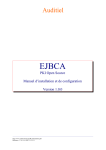


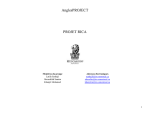

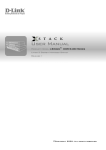


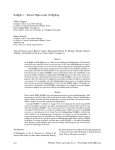


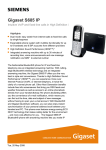
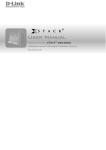

![DGIDW-SOFTWARE [FR]](http://vs1.manualzilla.com/store/data/006325140_1-e9e2e6e732101e398528093c5205a5db-150x150.png)